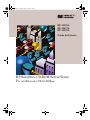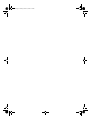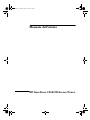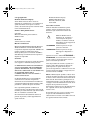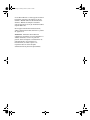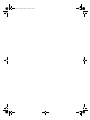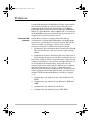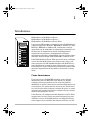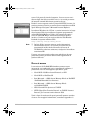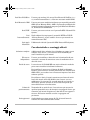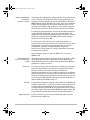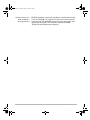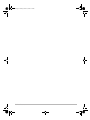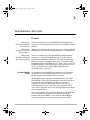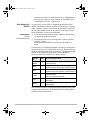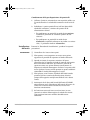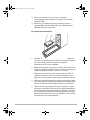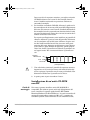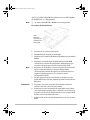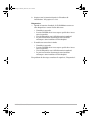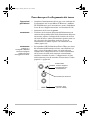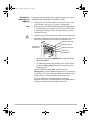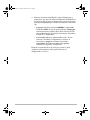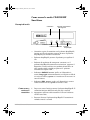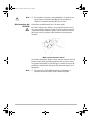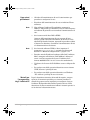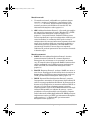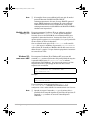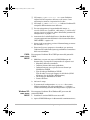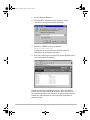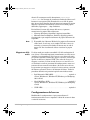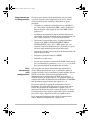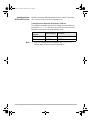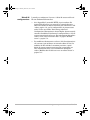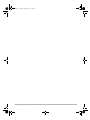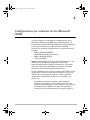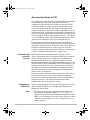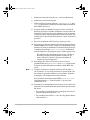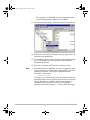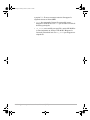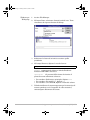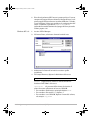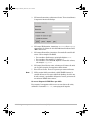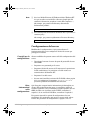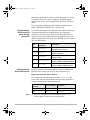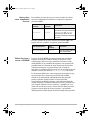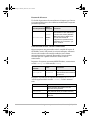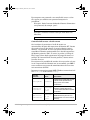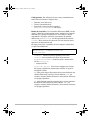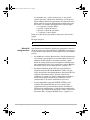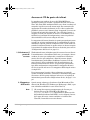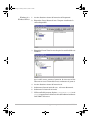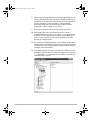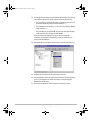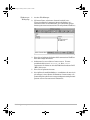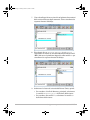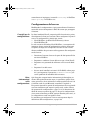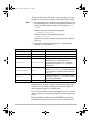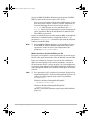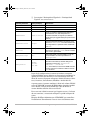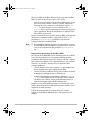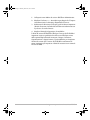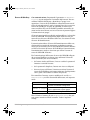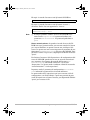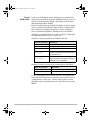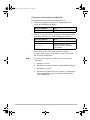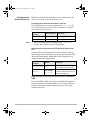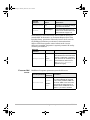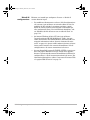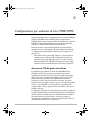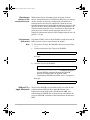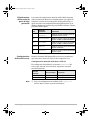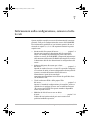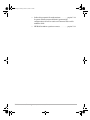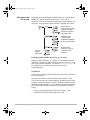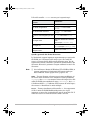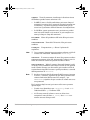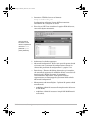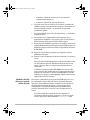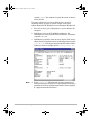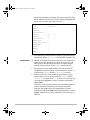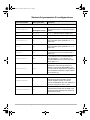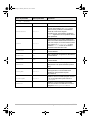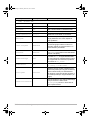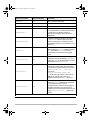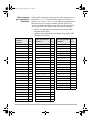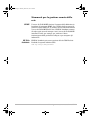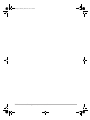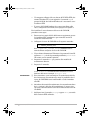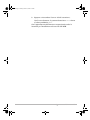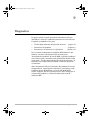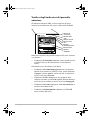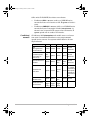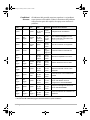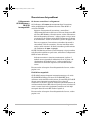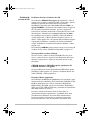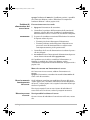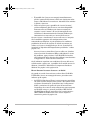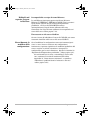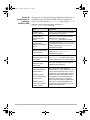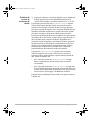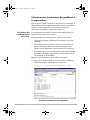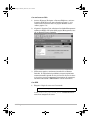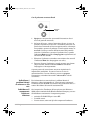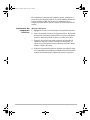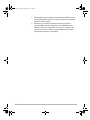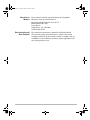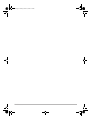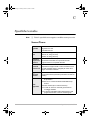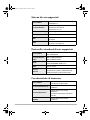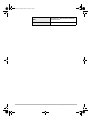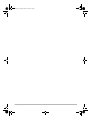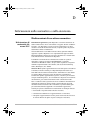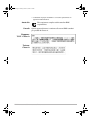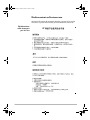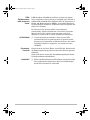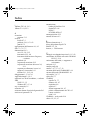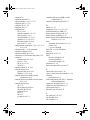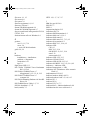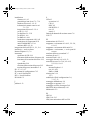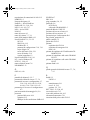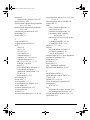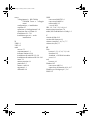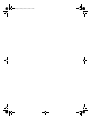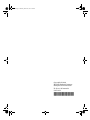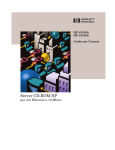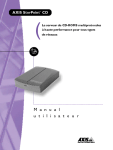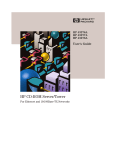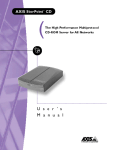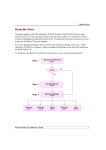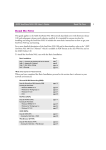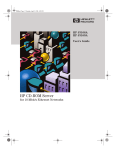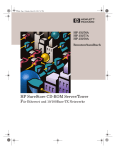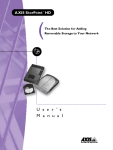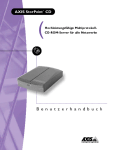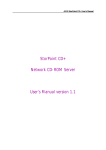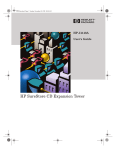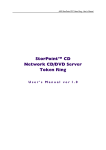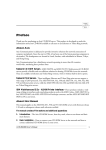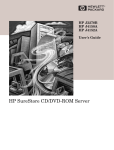Download Manuale dell`utente HP SureStore CD
Transcript
0t.book Page 1 Monday, March 30, 1998 6:25 PM HP J3276A HP J3277A HP J3278A Guida dell’utente HP SureStore CD-ROM Server/Tower Per reti Ethernet e TX 10/100Base 0t.book Page 2 Monday, March 30, 1998 6:25 PM 0t.book Page 1 Monday, March 30, 1998 6:25 PM Manuale dell’utente HP SureStore CD-ROM Server/Tower 0t.book Page 2 Monday, March 30, 1998 6:25 PM © Copyright 1998 Hewlett-Packard Company. Tutti i diritti riservati. Sono vietate la duplicazione, l’adattamento e la traduzione di questo documento senza previo consenso scritto, ad eccezione di quanto consentito dalle norme sui diritti d’autore. Numero della pubblicazione 5967-2151 Manuale dell’utente, prima edizione: Febbraio 1998 Prodotti: J3276A, J3277A, J3278A Marchi commerciali Microsoft®, MS-DOS®, Windows®, Microsoft Windows NT® sono marchi della Microsoft Corporation depositati negli USA. UNIX® è un marchio registrato di The Open Group. Netscape Navigator è un marchio di fabbrica della Netscape Communications Corporation depositato negli USA. Garanzia Le informazioni contenute in questo documento sono soggette a modifiche senza preavviso. LA HEWLETT-PACKARD NON FORNISCE ALCUNA GARANZIA RELATIVAMENTE A QUESTO MATERIALE, INCLUSE, SENZA PERALTRO LIMITARSI AI CASI ELENCATI, LE GARANZIE IMPLICITE DI COMMERCIABILITÀ E DI IDONEITÀ A PARTICOLARI SCOPI. La Hewlett-Packard non è responsabile di eventuali errori contenuti nel presente documento né di eventuali danni incidentali o consequenziali derivanti dalla fornitura, dalle prestazioni o dall’uso di questo materiale. Una copia delle specifiche condizioni di garanzia relative al prodotto HP e alle parti di ricambio può essere richiesta agli uffici vendita HP o al rivenditore autorizzato HP. Per informazioni sull’assistenza durante il periodo di garanzia, vedere Appendice B in questo manuale. Hewlett-Packard Company 8000 Foothills Boulevard Roseville, California, USA 95747-6588 Note sulla sicurezza Prima di installare ed utilizzare questo prodotto, leggere attentamente tutte le istruzioni e gli avvertimenti relativi alla sicurezza. ! Simbolo del Manuale di istruzioni. Se il prodotto è contrassegnato da questo simbolo, consultare i manuali del prodotto per proteggerlo da eventuali danni. ATTENZIONE Indica un pericolo che può provocare infortuni. AVVERTENZA Indica un pericolo che può danneggiare i dispositivi o i dati. Quando si trovano i simboli ATTENZIONE o AVVERTENZA, non continuare se non si è certi di aver capito la portata del rischio ed aver preso le necessarie precauzioni. L’uso di procedure di controllo, regolazione e messa a punto delle prestazioni diverse da quelle riportate in questo manuale può provocare l’esposizione a radiazioni nocive. Per evitare l’esposizione diretta ai raggi laser, non smontare l’unità CD-ROM. Messa a terra. Questo prodotto è dotato di un morsetto protettivo di messa a terra. Assicurare la messa a terra di sicurezza senza interruzioni dalla fonte di alimentazione principale fino ai terminali di ingresso, al cavo di alimentazione o al gruppo di cavi di alimentazione fornito. Se si sospetta che la protezione sia stata danneggiata, scollegare il cavo di alimentazione fino a quando non sia stata ripristinata la messa a terra. Se la LAN copre aree in cui la corrente viene erogata da reti di distribuzione diverse, assicurarsi che la messa a terra delle varie reti sia opportunamente interconnessa. 0t.book Page 3 Monday, March 30, 1998 6:25 PM I cavi della LAN sono a volte soggetti a tensioni transitorie pericolose (ad esempio in caso di fulmini o disturbi sulla rete di alimentazione elettrica). Esercitare sempre la massima cautela quando si toccano gli elementi metallici scoperti della rete. Per maggiori informazioni sulla sicurezza, vedere “Dichiarazioni sulla sicurezza” a partire da pagina D-4. Assistenza. All’interno dei moduli che costituiscono il prodotto e la cui installazione è affidata all'utente, non vi sono parti che possono essere sottoposti a manutenzione da parte dell’utente. La riparazione, la manutenzione, la messa a punto e la regolazione devono essere eseguite esclusivamente da personale specializzato. 0t.book Page 4 Monday, March 30, 1998 6:25 PM 0t.book Page 5 Monday, March 30, 1998 6:25 PM Prefazione I prodotti HP SureStore CD-ROM Server/Tower rappresentano una soluzione semplice ed economicamente efficiente per la condivisione delle informazioni memorizzate su CD-ROM e DVD-ROM da parte degli utenti di reti “Ethernet” IEEE 802.3i 10Base-T) e “Fast Ethernet” 802.3u 100Base-TX. I server/tower di CD-ROM HP consentono l’utilizzo di diversi protocolli con la maggior parte dei sistemi operativi di rete. Contenuto del manuale Questo Manuale dell’utente fornisce indicazioni utili per l’installazione e l’utilizzo degli HP SureStore CD-ROM 10/100 server/tower, corrispondenti ai numeri di catalogo HP J3276A, J3277A e J3278A, con firmware versione 4.21 e versioni successive. Il manuale è suddiviso nei seguenti capitoli: 1. Introduzione. Breve descrizione dei server/tower di CD-ROM HP: come funzionano, a che cosa servono e quali vantaggi offrono. 2. Installazione dei tower. Descrizione dei tower, delle unità e delle procedure da seguire per installarli e collegarli alla rete. Nei quattro capitoli successivi vengono descritte le operazioni da eseguire per predisporre i server/tower a seconda della rete, tra cui le metodologie di configurazione, accesso alla rete e di controllo degli accessi. Ogni capitolo è dedicato ad un ambiente operativo di rete diverso. Se i server e i client della rete in dotazione utilizzano più di un ambiente di rete, consultare tutti i capitoli appropriati nell’ordine indicato sotto (per utilizzare ad esempio TCP/IP con Microsoft Windows, consultare i capitoli 3 e 4). 3. Configurazione per ambienti di rete Internet Protocol (IP, HTTP). 4. Configurazione per ambienti di rete Microsoft e IBM OS/2 (SMB). 5. Configurazione per ambienti di rete Novell. 6. Configurazione per ambienti di rete UNIX (NFS). Prefazione 5 0t.book Page 6 Monday, March 30, 1998 6:25 PM I seguenti capitoli forniscono informazioni utili per tutti i tipi di rete: 7. Informazioni generali relative alla configurazione di tutte le reti. Informazioni utili per la configurazione e per il controllo e la gestione degli accessi di tutti i tipi di rete. Questo capitolo rimanda anche ai capitoli 3-6. 8. Aggiornamento del firmware. 9. Diagnostica. Soluzione dei problemi riscontrati nell’uso dei server/tower. Le appendici contengono informazioni supplementari su specifiche tecniche, normative, servizi di assistenza e garanzia. 6 Prefazione 0t.book Page 7 Monday, March 30, 1998 6:25 PM Contenuto del Manual Prefazione Contenuto del Manual 1. Introduzione Come funzionano . . . . . . . . . . . . . . . . . . . . . . . . . . . . . . . . . . . . . . . . . . 1-1 Dove si usano . . . . . . . . . . . . . . . . . . . . . . . . . . . . . . . . . . . . . . . . . . . . . 1-2 Caratteristiche e vantaggi offerti . . . . . . . . . . . . . . . . . . . . . . . . . . . . . 1-3 2. Installazione del tower Prodotti . . . . . . . . . . . . . . . . . . . . . . . . . . . . . . . . . . . . . . . . . . . . . . . . . 2-1 Disimballaggio dei componenti . . . . . . . . . . . . . . . . . . . . . . . . . . . . . . . 2-2 Personalizzazione del tower . . . . . . . . . . . . . . . . . . . . . . . . . . . . . . . . . 2-3 Integrazione dell’HP J3278A Server/Tower 7Plus . . . . . . . . . . . . . . . . 2-3 Installazione di un’unità CD-ROM HP SureStore . . . . . . . . . . . . . . . . 2-5 Installazione di un’unità CD-ROM non HP . . . . . . . . . . . . . . . . . . . . . 2-8 Procedura per il collegamento dei tower . . . . . . . . . . . . . . . . . . . . . . . 2-11 Come usare le unità CD-ROM HP SureStore . . . . . . . . . . . . . . . . . . . 2-14 3. Configurazione per ambienti di rete IP Impostazione dell’indirizzo IP del server . . . . . . . . . . . . . . . . . . . . . . . 3-1 Accesso dei client ai CD . . . . . . . . . . . . . . . . . . . . . . . . . . . . . . . . . . . . . 3-8 Configurazione del server . . . . . . . . . . . . . . . . . . . . . . . . . . . . . . . . . . 3-10 4. Configurazione per ambienti di rete Microsoft (SMB) Accesso dei client ai CD . . . . . . . . . . . . . . . . . . . . . . . . . . . . . . . . . . . . . 4-2 Configurazione del server . . . . . . . . . . . . . . . . . . . . . . . . . . . . . . . . . . 4-12 5. Configurazione per ambienti di rete Novell Accesso ai CD da parte dei client . . . . . . . . . . . . . . . . . . . . . . . . . . . . . 5-2 Configurazione del server . . . . . . . . . . . . . . . . . . . . . . . . . . . . . . . . . . . 5-9 6. Configurazione per ambienti di rete UNIX (NFS) Accesso ai CD da parte dei client . . . . . . . . . . . . . . . . . . . . . . . . . . . . . 6-1 Configurazione del server . . . . . . . . . . . . . . . . . . . . . . . . . . . . . . . . . . . 6-3 7 0t.book Page 8 Monday, March 30, 1998 6:25 PM 7. Informazioni sulla configurazione, comuni a tutte le reti File system e punti di accesso . . . . . . . . . . . . . . . . . . . . . . . . . . . . . . . . 7-3 Strumenti e metodi di configurazione . . . . . . . . . . . . . . . . . . . . . . . . . . 7-9 Sintesi dei parametri di configurazione . . . . . . . . . . . . . . . . . . . . . . . 7-14 Strumenti per la gestione remota della rete . . . . . . . . . . . . . . . . . . . . 7-21 8. Aggiornamento del firmware 9. Diagnostica Verifica degli indicatori del pannello anteriore . . . . . . . . . . . . . . . . . . 9-2 Descrizione dei problemi . . . . . . . . . . . . . . . . . . . . . . . . . . . . . . . . . . . . 9-5 Istruzioni per la soluzione dei problemi o la riparazione . . . . . . . . . . 9-14 A. Come ottenere assistenza Numeri di telefono del servizio assistenza HP . . . . . . . . . . . . . . . . . . A-1 Servizi elettronici di assistenza . . . . . . . . . . . . . . . . . . . . . . . . . . . . . . A-1 B. Garanzia C. Specifiche tecniche Server/Tower . . . . . . . . . . . . . . . . . . . . . . . . . . . . . . . . . . . . . . . . . . . . Connettori d’interfaccia . . . . . . . . . . . . . . . . . . . . . . . . . . . . . . . . . . . . Unità CD-ROM con J3277A, J3278A . . . . . . . . . . . . . . . . . . . . . . . . . Specifiche elettriche e ambientali . . . . . . . . . . . . . . . . . . . . . . . . . . . . Sistemi di rete supportati . . . . . . . . . . . . . . . . . . . . . . . . . . . . . . . . . . Protocolli e standard di rete supportati . . . . . . . . . . . . . . . . . . . . . . . Caratteristiche di sicurezza . . . . . . . . . . . . . . . . . . . . . . . . . . . . . . . . . C-1 C-2 C-2 C-3 C-4 C-4 C-4 D. Informazioni sulle normative e sulla sicurezza Dichiarazioni di carattere normativo . . . . . . . . . . . . . . . . . . . . . . . . . D-1 Dichiarazioni sulla sicurezza . . . . . . . . . . . . . . . . . . . . . . . . . . . . . . . . D-4 Indice 8 0t.book Page 1 Monday, March 30, 1998 6:25 PM 1 Introduzione HP SureStore CD-ROM Server/Tower HP SureStore CD-ROM Server/Tower 7 HP SureStore CD-ROM Server/Tower 7Plus I server/tower HP SureStore collegano le unità CD-ROM alle reti a doppino intrecciato “Ethernet” IEEE 802.3i 10-Base-T o “Fast Ethernet” IEEE 802.3u 100Base-TX, consentendo a tutti gli utenti della rete di condividere le informazioni memorizzate sui CD del tower. Il modulo server situato nell’alloggiamento superiore del server/tower a 8 alloggiamenti è collegato internamente agli altri 7 alloggiamenti, nei quali possono essere installate unità CD-ROM, unità DVD-ROM o caricatori di CD. Il bus SCSI del Server/Tower 7Plus può essere esteso e collegato con un altro bus SCSI. Detto tower contiene sette unità e può essere integrato con l'HP C2988A SureStore CD-ROM Tower a sette alloggiamenti in modo da poter utilizzare fino a 14 unità. In alternativa lo si può collegare ad un massimo di quattro unità autonome supplementari di tipo SCSI 2, concatenate in “daisy chain”. Come funzionano I server/tower per CD-ROM HP SureStore vanno collegati direttamente alla rete Ethernet come nodi di rete. Questa soluzione assicura prestazioni elevate ed un alto grado di affidabilità, in quanto il client di rete comunica direttamente con il server/tower, che agisce come file server di rete. Poiché tutti e tre i tipi di server/tower svolgono le funzioni di server, in questo manuale tutti i prodotti server/tower collegati alla rete vengono chiamati semplicemente “server”. L’installazione e la configurazione dei dispositivi è facile. Nella maggior parte dei casi, l’unica operazione necessaria per poter utilizzare il server di CD-ROM consiste nel collegarlo alla rete, senza neppure dover installare del software sui client o sui file Introduzione 1-1 0t.book Page 2 Monday, March 30, 1998 6:25 PM server. Dal punto di vista del computer, il nuovo server non è diverso dagli altri file server della rete e vi si accede per mezzo dei normali comandi del sistema operativo di rete. Poiché il server supporta anche il protocollo HTTP, l’accesso e la gestione possono avvenire per mezzo di un normale browser Web quale Netscape Navigator o Microsoft Internet Explorer. In ambienti Windows 95 e NT 4.0 (e versioni successive) in luogo di un browser Web si può utilizzare l’apposito programma di utilità HP CD-ROM Server Utility, che consente di gestire i server di CD-ROM HP per mezzo di un’interfaccia grafica intuitiva. Il software si può scaricare dal sito Web HewlettPackard al seguente indirizzo URL: http://www.hp.com/go/cdrom_server Nota ❏ Dal sito Web si possono ottenere anche informazioni sull’assistenza tecnica e le versioni più recenti sia dei programmi di utilità che del firmware del server di CD-ROM. Per ulteriore assistenza, rivolgersi al rivenditore autorizzato HP. Il server può essere gestito anche come nodo di rete da una postazione remota per mezzo delle normali applicazioni di gestione delle reti. Dove si usano I server/tower di CD-ROM HP SureStore possono essere integrati in vari ambienti di rete e consentono di utilizzare i protocolli di rete e di messaggistica più diffusi, quali: • Novell NCP (NetWare Control Protocol) su IPX • Novell NCP su NetWare/IP • Rete Microsoft — SMB (Server Message Block) su NetBEUI (NetBIOS Extended User Interface) • Rete Microsoft — SMB (Server Message Block) su NetBIOS/TCP/IP • NFS (Network File System) su UDP/IP • HTTP (HyperText Transfer Protocol) su TCP/IP (Internet Protocol) per l’accesso tramite browser Web Tutti i client di rete dotati di questi protocolli possono accedere al server. Per maggiori informazioni, consultare Appendice C. 1-2 Introduzione 0t.book Page 3 Monday, March 30, 1998 6:25 PM Reti Novell NetWare Il server può emulare i file server Novell dotati di NetWare 3.x e 4.x, nonché IntranetWare 1.x. Non sono necessari moduli NLM. Reti Microsoft e IBM Il server può essere condiviso facilmente per mezzo del protocollo SMB (Server Message Block). SMB è il protocollo predefinito dei normali sistemi per personal computer quali Microsoft Windows 95, Windows NT ed IBM OS/2. Reti UNIX Il server può essere caricato con il protocollo NFS (Network File System). Reti Internet/Intranet Reti Apple Macintosh Negli ambienti che impiegano il protocollo HTTP su TCP/IP (Internet Protocol), si può accedere al server per mezzo di un normale browser Web. Il Macintosh richiede il protocollo NFS (Network File System). Caratteristiche e vantaggi offerti Soluzione completa File server indipendente Facile da usare A differenza di altre soluzioni che richiedono ore (come i tower collegati ai file server), il server/tower di CD-ROM HP può essere installato in pochi minuti. Il server pre-installato e dotato di tutte le funzionalità di rete necessarie, consente di comunicare senza la mediazione di un altro file server. I server/tower di CD-ROM HP sono stati realizzati in modo da poter essere installati ed utilizzati facilmente. Per installare il server non c’è bisogno di dischi né di nastri. Poiché il server utilizza i normali protocolli di rete (HTTP, NCP, SMB e NFS), per accedervi non è necessario imparare l’uso di un software speciale. Per utilizzare i dati, gli utenti connettono una lettera di unità locale alle singole unità CD-ROM o tutto il server (con una subdirectory per ciascun CD), creando unità di rete logiche; in alternativa, possono accedere al server Web incorporato per mezzo del browser in loro dotazione. Libertà di posizionamento Trattandosi di un nodo di rete, il server/tower può trovarsi in qualsiasi punto della rete, ad esempio in un gruppo di lavoro, per consentire agli utenti di aggiornare i dati dei CD non appena li ricevono. Può essere montato su telaio o appoggiato sul pavimento. Dati aggiornati Condividendo uno stesso gruppo di CD, gli utenti hanno la certezza che i dati utilizzati sono corretti. Introduzione 1-3 0t.book Page 4 Monday, March 30, 1998 6:25 PM Ampia compatibilità e versatilità presente e futura Trattandosi di un dispositivo multiprotocollo, il server/tower può essere utilizzato contemporaneamente in più ambienti di rete, compresi i sistemi operativi di rete Novell NetWare, Microsoft e IBM (Windows 95/98, Windows NT, OS/2), oltre che in ambienti UNIX e Internet/Intranet. Può essere utilizzato anche con un solo protocollo abilitato. Per utilizzare i nuovi sistemi operativi di rete basta scaricare il nuovo firmware nella memoria Flash. La scheda di interconnessione consente di installare facilmente unità CD-ROM, DVD-ROM, oppure di caricatori di CD. Alle unità HP viene assegnata automaticamente l’ID SCSI. Le unità SCSI-2 di produttori diversi dall’HP possono essere adattate facilmente al server/tower HP. In alternativa al server/tower con 7 unità preinstallate, si possono caricare una o più unità su un server/tower senza unità preinstallate e se necessario aggiungerne altre in seguito. A seconda delle necessità, è inoltre possibile integrare il Server/Tower 7Plus, dotato di 7 unità preinstallate, ottenendo un massimo di 14 unità. Si può collegare il tower a una rete 10Base-T o a una rete 100Base-TX. Funzionalità del server relativamente al Web Gli utenti possono accedere ai CD per mezzo di un browser Web, quale Netscape Navigator o Microsoft Internet Explorer; gli amministratori della rete possono servirsi del browser Web per configurare e gestire il server. Sicurezza L’accesso ai CD può essere sottoposto a restrizioni per mezzo di password. Impostando la protezione con password è possibile limitare il numero di utenti autorizzati ad utilizzare contemporaneamente un CD in modo da rispettare le condizioni delle licenze d’uso. L’accesso può essere gestito anche tramite le funzioni di autenticazione del sistema operativo di rete, come nel caso dei servizi NDS (NetWare Directory Services) di Novell o i domini di Microsoft Windows NT 4.0. Velocità I server/tower sfruttano i vantaggi offerti dalle reti a 100 Mbit al secondo. Il processore a 32 bit e la memoria cache consentono di svolgere contemporaneamente un elevato numero di funzioni con applicazioni su CD-ROM ad alta intensità di calcolo. I tempi di accesso ai dati sulle unità CD-ROM HP sono molto ridotti. Per le specifiche di velocità delle unità si rimanda all’appendice C. Aggiornamento 1-4 Introduzione Il nuovo firmware si può scaricare facilmente nella memoria Flash del server dalla rete. 0t.book Page 5 Monday, March 30, 1998 6:25 PM Gestione remota con Web JetAdmin e altre applicazioni HP Web JetAdmin consente di individuare automaticamente più server di CD-ROM e di verificarne lo stato da un’unica console. I server/tower di CD-ROM HP si possono gestire anche con le altre applicazioni di gestione che utilizzino il protocollo SNMP (Simple Network Management Protocol). Introduzione 1-5 0t.book Page 6 Monday, March 30, 1998 6:25 PM 1-6 Introduzione 0t.book Page 1 Monday, March 30, 1998 6:25 PM 2 Installazione del tower Prodotti HP J3276A SureStore CD-ROM Server/Tower Tower con modulo server di CD-ROM HP nell’alloggiamento superiore e sette alloggiamenti per unità vuoti (configurazione di fabbrica). HP J3277A SureStore CD-ROM Server/Tower 7 Identico al J3276A descritto sopra, con in più 7 unità CD-ROM HP SureStore ad alta velocità preinstallate nei 7 alloggiamenti. HP J3278A SureStore CD-ROM Server/Tower 7Plus Tower con modulo server di CD-ROM HP nell’alloggiamento superiore e 7 unità CD-ROM HP SureStore ad alta velocità preinstallate in fabbrica. Include un connettore di espansione SCSI che consente di collegare altre unità, ad esempio un HP C2988A SureStore CD-ROM Tower a 7 unità e altre 7 unità CDROM HP SureStore. Per informazioni sull’integrazione con un tower a 7 alloggiamenti, vedere “HP C2988A SureStore CD-ROM Tower” a pagina 2-3. Caratteristiche SCSI Le terminazioni del bus SCSI sono costituite su un’estremità, dal modulo server e sull’altra estremità da un terminatore passivo interno sulla scheda di interconnessione. Gli ID SCSI vengono assegnati automaticamente sulle unità CD-ROM HP, in base alla posizione delle unità nel tower in cui sono installate. Per selezionare gli ID non è necessario predisporre i ponticelli delle unità. All’unità che si trova nell’alloggiamento più alto del tower viene assegnato l’ID 0 (zero) mentre all’unità che si trova nell’alloggiamento più basso viene assegnato l’ID 6. Se le unità installate non sono Hewlett-Packard, l’ID SCSI deve essere assegnato manualmente. Per adattare le unità di produttori diversi dall’HP al server/tower di CD-ROM HP è necessario installare le guide di montaggio universali HP Installazione del tower 2-1 0t.book Page 2 Monday, March 30, 1998 6:25 PM C2998A Mounting Hardware for Non-HP Drives). Vedere pagina 2-8. Disimballaggio dei componenti Disimballare e controllare che niente sia danneggiato. Se manca qualcosa, contattare il rivenditore. AVVERTENZA! 2-2 Installazione del tower • Server/tower (i moduli installati variano, vedere pagina 2-1) • Manuale dell’utente (questo libro) • 2 chiavi del pannello di copertura anteriore • (Solo per SureStore CD-ROM Server/Tower HP J3276A) 5 pannelli di chiusura a scatto per alloggiamenti vuoti, in busta separata o già installati • Uno dei seguenti cavi di alimentazione, a seconda del paese: ❏ Australia e Nuova Zelanda 8120-6803 Cina 8120-8376 Danimarca 8120-6806 Europa 8120-6802 Israele 8120-6799 Sud Africa 8120-6807 Svizzera 8120-6807 Gran Bretagna 8120-6801 USA, Canada e Messico 8120-6805 In caso fosse necessario usare un cavo di alimentazione diverso da quello fornito con il server/tower, assicurarsi che il cavo utilizzato esponga il marchio dell’ente preposto alla sicurezza dei cavi di alimentazione nel paese interessato. Il marchio assicura che il cavo di alimentazione possa essere impiegato con il server/tower senza pericoli per la sicurezza. 0t.book Page 3 Monday, March 30, 1998 6:25 PM Personalizzazione del tower • Se sono già installate tutte le unità necessarie, passare a “Procedura per il collegamento dei tower” a pagina 2-11. • Se si desidera installare altre unità o estendere l’HP J3278A Server/Tower 7Plus, leggere i seguenti paragrafi facoltativi, a seconda del caso, prima di passare a pagina 2-11. • “A questo punto si può riaccendere il tower.” a pagina 2-8, riportato sotto. • “Installazione di un’unità CD-ROM HP SureStore” a pagina 2-5 • “Installazione di un’unità CD-ROM non HP” a pagina 2-8 Integrazione dell’HP J3278A Server/Tower 7Plus HP C2988A SureStore CD-ROM Tower Questo pratico accessorio fornisce gli alloggiamenti aggiuntivi che consentono di impiegare più di sette unità con l’HP J3278A Server/Tower 7Plus. Il tower è dotato di un cavo SCSI per collegare i due tower e un terminatore attivo SCSI HP esterno da installare su un connettore SCSI montato sul lato posteriore. Gli ID SCSI vengono assegnati automaticamente soltanto alle unità CD-ROM HP (non alle unità CD-ROM di altre marche) in base alla posizione all’interno del tower. L’unità più alta nel tower accessorio riceve l’ID 0 sul secondo bus SCSI, mentre l’unità più bassa corrisponde all’ID 6 sul secondo bus SCSI. Tutte e 14 le unità vengono lette dal modulo server situato nell’HP J3278A Server/Tower. Per aggiungere unità al tower a 7 alloggiamenti, consultare i seguenti paragrafi di questo capitolo: • “Installazione di un’unità CD-ROM HP SureStore” a pagina 2-5 • “Installazione di un’unità CD-ROM non HP” a pagina 2-8 Per istruzioni specifiche sull’installazione, consultare il Manuale dell’utente fornito col tower a 7 alloggiamenti. Collegare il cavo SCSI all’HP J3278A Server/Tower , il terminatore SCSI e il cavo di alimentazione come indicato nel manuale. La “Procedura per il collegamento dei tower” a pagina 2-11 spiega come avviare entrambi i tower. Nota ❏ Per installare il tower a 7 alloggiamenti dopo aver installato il server/tower, si deve prima scollegare l’alimentazione dal Installazione del tower 2-3 0t.book Page 4 Monday, March 30, 1998 6:25 PM server/tower. Dopo aver installato il tower a 7 alloggiamenti, riavviare il server/tower come indicato in “Procedura per il collegamento dei tower” a pagina 2-11. Altri dispositivi SCSI-2 AVVERTENZA! Limiti del concatenamento SCSI In alternativa al tower HP a 7 alloggiamenti descritto sopra, all’HP J3278A Server/Tower si possono collegare fino a quattro unità autonome (esterne) concatenate di tipo SCSI 2 per mezzo del connettore SCSI-2 montato sul retro. Il connettore è di tipo micro-D femmina a 50 pin ad alta densità. ❏ Al server/tower non possono essere collegati più di quattro (4) dispositivi SCSI concatenati. ❏ La lunghezza del cavo tra un dispositivo e l’altro non deve superare 1 metro. La lunghezza massima del cavo esterno è di quattro (4) metri. I terminatori e i cavi SCSI-2 standard si trovano in commercio in lunghezze diverse e con connettori di vario tipo. Fornirsi dei cavi adatti ai connettori delle unità in dotazione. I prodotti SCSI HP elencati nella tabella riportata sotto non corrispondono necessariamente alle unità di cui è dotato l’utente. Prodotto HP C2955A C2908A Metri Tipo di connettore SCSI 0,5 1 50 pin ad alta densità (vite con testa zigrinata), maschio/maschio K2286 1 K2296 1 92222A 92222B 0,5 1 K2291 C2904A 50 pin a bassa densità (anello di serraggio) ad alta densità (fermaglio di bloccaggio), maschio/maschio 50 pin a bassa densità (anello di serraggio) ad alta densità (vite con testa zigrinata), maschio/maschio 50 pin a bassa densità (anello di serraggio), maschio/maschio (solo per collegamenti fra unità) Terminatore attivo da 50 pin a bassa densità (anello di serraggio) Terminatore attivo, 50 pin ad alta densità (vite con testa zigrinata) Il server/tower gestisce il secondo bus SCSI costituito dalle unità supplementari. Impostare gli ID SCSI delle unità di detto bus e terminare il concatenamento. 2-4 Installazione del tower 0t.book Page 5 Monday, March 30, 1998 6:25 PM Installazione di un’unità CD-ROM HP SureStore Queste unità, del tutto modulari e autoconfigurate, possono essere installate in uno qualsiasi dei sette alloggiamenti dei server/tower HP J3276A, J3277A e J3278A e dell’HP C2988A SureStore CD-ROM Tower. In questo tipo di tower alle unità sono montate guide laterali che consentono di far scorrere l’unità nell’alloggiamento. Non sono necessari cavi. Serve solo la chiave della copertura anteriore Quando si installa un’unità CD-ROM HP supplementare oppure se ne toglie o sostituisce una, non serve altro che la chiave del pannello di copertura anteriore. Non servono attrezzi. Facoltativo: ponticelli Sul retro dell’unità si trovano quattro ponticelli tre dei quali non vanno mai modificati per installare l’unità su un server/tower HP. Il quarto può essere predisposto per selezionare un’opzione. Prty (Parità). Lasciare questo attivato. Il controllo di parità abilitato dalla predisposizione attivato migliora l’affidabilità del bus SCSI. Term (Terminazione). Lasciare il ponticello disattivato. Il ponticello di terminazione non va usato nei tower. Block (Blocco). Lasciare il ponticello disattivato (in modalità di lettura blocchi da 2048). I sistemi UNIX non possono essere avviati da un’unità CD-ROM di un server/tower per CD-ROM HP. Eject (Blocco del pulsante di espulsione). La predisposizione in fabbrica è: disattivato, ossia il pulsante di espulsione dei CD è abilitato. Per impedire che altri rimuovano i CD inseriti nelle unità (ad esempio quando si fa parte di un gruppo di lavoro aperto), si può attivare la funzione di blocco del pulsante di espulsione predisponendo questo ponticello in modo che sia attivato. In tal caso è impossibile espellere un CD inserito nell’unità premendo il pulsante di espulsione. L’unico modo per espellere il CD è quello di utilizzare il pulsante di espulsione di emergenza. Vedere pagina 2-14. Installazione del tower 2-5 0t.book Page 6 Monday, March 30, 1998 6:25 PM Cambiamento della predisposizione dei ponticelli 1. Collocare l’unità in orizzontale su una superficie solida, con il retro dell’unità e la scheda del connettore rivolti verso di sé. 2. Individuare i quattro ponticelli neri sul lato destro della scheda del connettore, a sinistra dei quattro fili di alimentazione colorati. • Per predisporre un ponticello in modo che sia attivato, installare il ponticello su entrambi i piedini ad esso riservati. • Per predisporre un ponticello in modo che sia disattivato, installarlo soltanto su un piedino (se venisse tolto, il ponticello risulterà disattivato). Installazione dell’unità AVVERTENZA! 2-6 Installazione del tower Durante la “Procedura di installazione”, prendere le seguenti precauzioni: ❏ Controllare che i tower siano spenti. ❏ Non spostare e non trasportare un tower senza prima agganciare il pannello di copertura sul fondo e bloccarlo. ❏ Quando si rimette la copertura anteriore del tower, controllare che la linguetta in fondo al pannello sia inserita bene nella fessura del telaio. Se si blocca il pannello di copertura senza aver prima allineato correttamente la linguetta si rischia di danneggiare il telaio o la copertura del tower. Qualora il tower venisse spostato in queste condizioni esisterebbe il rischio di danneggiare le unità. ❏ Non spingere verso l’interno il modulo dell’unità facendo pressione sul lato anteriore dell’unità stessa. Servirsi sempre delle apposite maniglie metalliche di cui è dotata l’unità. ❏ Assicurarsi che le due guide laterali dell’unità CD-ROM siano allineate con le scanalature delle pareti del tower. Se l’unità non è inserita nelle scanalature, il tower non funziona correttamente. ❏ Se l’unità non entra nel tower, non fare forza, in caso contrario si rischia di danneggiare la scheda dei circuiti. Una pressione ferma ma normale dovrebbe essere sufficiente. 0t.book Page 7 Monday, March 30, 1998 6:25 PM ❏ Non usare attrezzi! Se non si riesce a installare correttamente l’unità, toglierla e rivolgersi al servizio di assistenza HP. ❏ Rimettere il pannello di copertura anteriore del tower agganciandolo anzitutto sul fondo e poi chiudendo il lato superiore. Bloccare il pannello Procedura di installazione 1. Collocare il tower su una superficie piana, ad esempio una scrivania o un tavolo da lavoro. Evitare le superfici irregolari come nel caso di pavimenti ricoperti di moquette. Assicurarsi che il tower sia spento. 2. Sbloccare il pannello di copertura anteriore con la chiave. La copertura è bloccata quando la chiave è rivolta verso destra ed è sbloccata quando la chiave è rivolta verso l’alto. 3. Poggiare le mani sui due angoli superiori del pannello di copertura anteriore e tirare in avanti con delicatezza. La copertura a questo punto è ancora attaccata al telaio in basso. 4. Sollevare il pannello di copertura anteriore per toglierlo, dopo aver controllato che la linguetta sul fondo sia fuoriuscita dalla fessura del telaio del tower. Mettere da parte la copertura. 5. Dopo aver tolto il pannello di copertura anteriore, si potrà rimuovere il pannello di chiusura di uno degli alloggiamenti. Con il dito piegato ad angolo agganciare a destra o a sinistra la parte posteriore del pannello e tirarlo leggermente in fuori. Ripetere l’operazione da una parte e dall’altra, a turno, finché il pannello non esca completamente. Installazione del tower 2-7 0t.book Page 8 Monday, March 30, 1998 6:25 PM Dopo aver tolto la copertura anteriore, per togliere un’unità CD-ROM, afferrare con le mani le due maniglie laterali e tirare il modulo esercitando una pressione uniforme su entrambe le maniglie. 6. Per installare un modulo CD-ROM, allineare le guide con le due scanalature che si trovano sulle pareti dell’alloggiamento del tower. Far scorrere verso l’interno il modulo afferrando le due maniglie laterali e premendo con decisione finché l’unità non entri perfettamente. Prima che si arresti, si sentirà che il modulo si inserisce nello zoccolo. Per coprire un alloggiamento vuoto installare un pannello di chiusura. Allineare i perni sul retro del pannello di chiusura con le scanalature sui lati del tower. Allineare le spine con i fori dei listelli metallici laterali che si trovano sulla parte anteriore del tower. Spingere con delicatezza verso l’interno il lato destro o quello sinistro del pannello, quindi spingere l’altro lato, finché il pannello non si blocchi in posizione con un leggero scatto. Non è necessario fissare il pannello con viti. Spina di allineamento Foro Pernoo Pannello di chiusura (vista posteriore) ! 7. Una volta finito, rimettere il pannello di copertura anteriore. Agganciare con la levetta la fessura sul fondo del telaio del tower e spingere il pannello verso il tower per chiuderlo. Non dimenticare di bloccare il pannello con la chiave. 8. A questo punto si può riaccendere il tower. Installazione di un’unità CD-ROM non HP Guide di montaggio 2-8 Installazione del tower Nei tower si possono installare unità CD-ROM SCSI-2 compatibili. Per adattare queste unità agli alloggiamenti del tower, installare le apposite guide laterali (HP C2998A Mounting Hardware for Non-HP Drives). Le parti meccaniche di montaggio comprendono quattro viti M3 x 0,5" e quattro viti standard e possono essere utilizzate sia con unità HP J3276A, 0t.book Page 9 Monday, March 30, 1998 6:25 PM J3277A e J3278A CD-ROM Server/Tower che con l’HP C2988A CD-ROM Tower a 7 alloggiamenti. Nota ❏ Le unità CD-ROM IDE e EIDE non sono supportate. Procedura di installazione Vista dell’unità capovolta per l'installazione delle guide. Nota Attenzione! 1. Assicurarsi che i tower siano spenti. 2. Disimballare gli accessori di montaggio. 3. Verificare che l’unità CD-ROM sia compatibile con lo standard SCSI-2. 4. Impostare i ponticelli degli ID SCSI sull’unità CD-ROM (consultare il manuale di installazione del dispositivo per eventuali istruzioni speciali sulle terminazioni SCSI). ❏ Impostare gli ID SCSI (per mezzo dei ponticelli) sul numero inciso nel metallo di fianco a ciascun alloggiamento (all’interno del pannello di copertura anteriore del tower) o scegliere l’alloggiamento su cui è inciso il numero corrispondente all’ID. 5. Dei due gruppi di quattro viti forniti col prodotto, trovare quello della misura dei fori più bassi praticati su ciascun lato dell’unità. ❏ Per fissare le parti meccaniche di montaggio, utilizzare soltanto i fori che si trovano più in basso. 6. Posizionare le parti meccaniche di montaggio lungo l’unità, come nella figura riportata sopra. Allineare i fori ed inserire le quattro viti. Il cavo di alimentazione e il cavo a nastro SCSI devono trovarsi sul fondo dell’unità. 7. Inserire nelle prese il cavo di alimentazione e il cavo a nastro SCSI. Installazione del tower 2-9 0t.book Page 10 Monday, March 30, 1998 6:25 PM 8. Seguire tutte le istruzioni fornite in “Procedura di installazione” alle pagine 2-7 e 2-8. Diagnostica • Quando si inserisce il modulo, il CD-ROM batte contro un altro dispositivo o contro il telaio del tower. • Il modulo è capovolto. • L’unità CD-ROM che si trova sopra o quella che si trova sotto è capovolta. • Uno dei dispositivi non è delle dimensioni standard. • Le parti meccaniche di montaggio sono installate sottosopra o sono installate sui fori sbagliati. • Il modulo non entra fino in fondo. • Il modulo è capovolto. • L’unità CD-ROM che si trova sopra o quella che si trova sotto è capovolta. • Uno dei dispositivi non è delle dimensioni standard. • Le parti meccaniche di montaggio sono installate sottosopra o sono installate sui fori sbagliati. Per problemi di altro tipo, consultare il capitolo 9, “Diagnostica”. 2-10 Installazione del tower 0t.book Page 11 Monday, March 30, 1998 6:25 PM Procedura per il collegamento dei tower Operazioni preliminari • Consultare l’amministratore di rete per avere conferma che il collegamento con la rete 10Base-T (Ethernet) o 100BaseTX (Fast Ethernet) per il server/tower è pronta. Individuare il cavo di rete a doppino intrecciato (con connettore RJ-45). • Assicurarsi che il tower sia spento. AVVERTENZA! • Verificare che la tensione d’ingresso dell’alimentatore sia conforme alle specifiche della rete di alimentazione del paese interessato; regolare il selettore della tensione che si trova sul retro del tower (vedere l’illustrazione riportata sotto) su 115 volt o 230 volt. Controllare anche che il cavo di alimentazione sia adatto al paese a cui è destinato l’uso (vedere pagina 2-2). AVVERTENZA! Collegan do o scollegando i dispositivi senza prima spegnerli esiste il pericolo di danneggiare il bus SCSI. • Per espandere l’HP J3278A Server/Tower 7Plus (per mezzo del connettore SCSI montato sul retro, come illustrato qui sotto), prima di accendere il tower o le unità si devono eseguire tutti i collegamenti di cavi e tutte le terminazioni sia sul tower che sulle unità autonome eventualmente installate. Accendere il tower a 7 alloggiamenti o le altre unità autonome prima di accendere il server/tower. Vedere pagina 2-3 e pagina 2-4. Selettore della tensione d'ingresso Connettore del cavo di alimentazione Connettore per rete RJ-45 Connettore SCSI (solo HP J3278A) Installazione del tower 2-11 0t.book Page 12 Monday, March 30, 1998 6:25 PM Facoltativo: montaggio su supporto Nota ! Il tower può essere montato su un apposito supporto per mezzo dell’HP C2982A CD-ROM Tower Rackmount Kit. 1. Collegare il cavo di alimentazione al retro del tower e alla presa elettrica. Aspettare ad accendere il dispositivo. ❏ Se si installa anche l’HP C2988A SureStore CD-ROM Tower a 7 alloggiamenti (per integrare il server/tower HP J3278A), a questo punto collegare il cavo di alimentazione e quindi accendere il tower. 2. Collegare il cavo di rete al connettore RJ-45 sul retro del tower. 3. Accendere il dispositivo premendo l’interruttore che si trova sulla parte anteriore del server/tower. Controllare che: Indicatore dello stato Indicatore del CD Interruttore di alimentazione Indicatore della rete Indicatore di alimentazione • Gli indicatori luminosi ON/BUSY delle unità CD-ROM HP si accendono. • I 4 indicatori luminosi del modulo server (vedere figura qui sopra) lampeggiano durante l’esecuzione del test autodiagnostico. Quando l’indicatore dello stato (giallo) smette di lampeggiare e rimane spento, significa che il server/tower è pronto per l’uso. Questa fase può durare da pochi secondi a cinque minuti, a seconda del numero di unità in uso. Il server sincronizza automaticamente con gli altri dispositivi della rete la velocità del link (10 o 100 megabit al secondo) e l’impostazione del duplex (full o half). 2-12 Installazione del tower 0t.book Page 13 Monday, March 30, 1998 6:25 PM 4. Premere il pulsante Stop/Espelli (vedere l’illustrazione a pagina 2-14) per aprire il cassettino dell’unità CD-ROM che si trova più in alto, inserire un compact disc e premere di nuovo il pulsante Stop/Espelli per chiudere il cassettino. Controllare che: • Si spenga l’incatore luminoso ON/BUSY e si accenda l’indicatore DISC. Se uno di questi indicatori lampeggia ininterrottamente, significa che il disco inserito non è di tipo standard oppure che l’unità non funziona. Consultare il Capitolo 9, “Diagnostica”. • Si accenda l’indicatore luminoso CD (verde). In caso contrario, controllare i collegamenti e riavviare il server/tower (spegnere, attendere 10 secondi e riaccendere. Se l’indicatore CD rimane spento, consultare il Capitolo 9, “Diagnostica”. Ripetere le operazioni di cui al punto 4 per tutte le unità (comprese eventualmente anche quelle del tower a 7 alloggiamenti, se in uso). Installazione del tower 2-13 0t.book Page 14 Monday, March 30, 1998 6:25 PM Come usare le unità CD-ROM HP SureStore Esempio di unità Cassettino Pulsante di espulsione d’emergenza Indicatore DISC Indicatore ON/BUSY Come usare e caricare il cassettino 2-14 Installazione del tower Pulsante Stop/Espelli • Cassettino: aprire il cassettino con il pulsante Stop/Espelli, inserire un CD nel cassetto, premere di nuovo il pulsante Stop/Espelli per chiudere il cassettino. • Pulsante Stop/Espelli: premere il pulsante per espellere il CD. • Pulsante di espulsione di emergenza (arretrato): se il pulsante Stop/Espelli automatico non funziona, spegnere il dispositivo, inserire nel foro una graffetta di metallo o un altro oggetto sottile e rigido per premere il pulsante arretrato che espelle il CD. • Indicatore ON/BUSY: acceso (giallo) se il dispositivo è acceso; lampeggia ininterrottamente se è inserito un CD ed è in corso la lettura; spento se è inserito un CD ma non è in corso la lettura. • Indicatore DISC: acceso (verde) se il dispositivo è acceso e l’unità contiene un CD; spento se l’unità è vuota. 1. Dopo aver acceso l’unità, premere il pulsante Stop/Espelli. Il cassettino fuoriesce dall’unità nel giro di 2-3 secondi. 2. Appoggiare nell’incavo del cassettino il CD con l’etichetta rivolta verso l’alto. 3. Premere di nuovo il pulsante Stop/Espelli. Il cassettino si richiude entro 2-3 secondi. 0t.book Page 15 Monday, March 30, 1998 6:25 PM ! Nota Manutenzione dei CD-ROM ! ❏ Per chiudere il cassettino senza difficoltà e in modo sicuro, usare sempre il pulsante Stop/Espelli. Si sconsiglia di chiudere il cassettino spingendolo con la mano. Controllare periodicamente che i CD siano puliti. Se il CD è impolverato, soffiare via le particelle di polvere con uno spray apposito. Dopo aver tolto la polvere, passare sul CD un panno di cotone morbido e pulito, con movimento rettilineo dal centro verso la periferia. Non strofinare con movimento circolare. Modo corretto di pulire i dischi Se sul CD si depositano grasso e altre sostanze estranee che non possono essere tolte passando semplicemente un panno, usare un apposito detergente per CD del tipo in vendita nei negozi di prodotti per informatica. Attenersi alle istruzioni fornite con il detergente. Nota ❏ Per evitare che il CD-ROM si sporchi o si danneggi, si consiglia di tenerlo sempre nella custodia originale. Installazione del tower 2-15 0t.book Page 16 Monday, March 30, 1998 6:25 PM 2-16 Installazione del tower 0t.book Page 1 Monday, March 30, 1998 6:25 PM 3 Configurazione per ambienti di rete IP Questo capitolo riguarda le reti dotate dei protocolli TCP/IP e descrive le procedure fondamentali di accesso ai CD dalle workstation client allo scopo di configurare i parametri necessari e di quelli facoltativi per reti IP e per il controllo dell’accesso relativo a IP. Tutte le workstation che eseguono HTTP (HyperText Transfer Protocol) su TCP/IP possono accedere più facilmente ai CD e configurare il server di CD-ROM HP per mezzo di un browser Web. Molte workstation, oltre ai protocolli TCP/IP sono dotate di altri protocolli per client e di trasporto, come nel caso delle reti Microsoft (di cui al capitolo 4), dei prodotti Novell NetWare (di cui al capitolo 5) e di NFS (di cui al capitolo 6). Si consiglia di eseguire le procedure supplementari, specifiche per ciascun protocollo, ad esempio “mappare” (caricare) le unità per facilitare l’utilizzo delle informazioni su CD-ROM da parte dei client. Questo capitolo contiene rimandi a dette procedure descritte negli altri capitoli. Per Novell NetWare/IP, che venga impiegato insieme a IPX o soltanto con TCP/IP, si devono seguire anche le istruzioni di configurazione descritte in “Novell NetWare/IP” a pagina 5-18. Impostazione dell’indirizzo IP del server Procedura obbligatoria Prima di poter configurare e usare il server di CD-ROM in ambiente TCP/IP, al server deve essere assegnato un indirizzo IP (Internet Protocol) disponibile. Su determinati sistemi può essere necessario anche associare all’indirizzo IP un nome di host univoco. Le istruzioni per dette operazioni sono fornite in questa sezione. Configurazione per ambienti di rete IP 3-1 0t.book Page 2 Monday, March 30, 1998 6:25 PM Operazioni preliminari Nota • Chiedere all’amministratore di rete l’autorizzazione per procedere a configurare la rete. • Farsi dare dall’amministratore di rete un indirizzo IP non utilizzato. ❏ Non utilizzare l’indirizzo IP predefinito assegnato in fabbrica (192.0.0.192) per installare il server. Non assegnare un indirizzo IP prima di aver consultato l’amministratore di rete. • Se si usano nomi di host DNS o WINS: Ottenere dall’amministratore di rete un nome di host univoco, quindi associarlo all’indirizzo IP del server nella tabella degli host del sistema, seguendo la procedura adatta al sistema in dotazione. Consultare l’amministratore di rete o la documentazione di sistema. Nota Metodi per l’assegnazione degli indirizzi IP ❏ Se si intende utilizzare WINS, si deve impostare il parametro EnableWINS su yes secondo uno dei metodi descritti in “Metodi di configurazione” a pagina 3-15. • Prendere nota dell’indirizzo hardware della LAN (indirizzo MAC) stampato sull’etichetta “LAN Address” affissa sul server o sul lato superiore del tower. L’indirizzo ha il formato 060B0hhhhhh (in cui h è una cifra esadecimale). • Verificare che il server di CD-ROM sia acceso e collegato alla rete. • Per svolgere una delle operazioni descritte con un sistema UNIX, ottenere i privilegi di root. • Per svolgere una delle operazioni descritte con Windows NT, ottenere i privilegi di amministratore. Dopo la descrizione sintetica dei metodi da seguire, vengono riportate le istruzioni specifiche per ciascuna procedura. I metodi che possono essere impiegati per assegnare al server l’indirizzo IP dipendono dal sistema operativo di rete. Nella descrizione di ciascun metodo sono indicati i sistemi operativi a cui si riferisce la descrizione stessa. 3-2 Configurazione per ambienti di rete IP 0t.book Page 3 Monday, March 30, 1998 6:25 PM Metodi manuali 1. Un metodo universale, utilizzabile con qualsiasi sistema operativo, consiste nel modificare e memorizzare il file config.ini del server. Questo metodo richiede però la massima precisione nel modificare il testo del file. Per informazioni dettagliate vedere pagina 3-4. 2. ARP (Address Resolution Protocol): è il metodo più semplice nei sistemi che consentono di usarlo (Windows NT e UNIX). Per informazioni dettagliate vedere da pagina 3-4 a pagina 3-5. Con questo metodo, l’indirizzo IP deve essere inviato singolarmente a ogni nuovo dispositivo. ARP non può essere instradato, la workstation dalla quale avviene la configurazione deve trovarsi sullo stesso segmento di rete del server. Se la maschera della rete secondaria predefinita e l’indirizzo del gateway predefinito, entrambi 0.0.0.0, non consentono di accedere al server dopo aver impostato l’indirizzo IP, per detti parametri si deve ricorrere al metodo 1 descritto sopra. Metodi automatici 1. RARP (Reverse Address Resolution Protocol): fornisce automaticamente l’indirizzo IP a ciascun dispositivo. Presuppone che sul sistema sia in esecuzione un daemon rarp. Il campo di azione del protocollo RARP è limitato ad un singolo segmento di rete. RARP può essere implementato anche con UNIX; Per informazioni dettagliate vedere pagina 3-6. 2. BOOTP (Bootstrap Protocol): analogo a RARP, ma esteso a tutta la rete. Presuppone che sul sistema sia in esecuzione un daemon bootp. BOOTP può essere implementato anche con UNIX; per informazioni dettagliate vedere pagina 3-6. 3. DHCP (Dynamic Host Configuration Protocol): consente l’assegnazione automatica ma temporanea degli indirizzi IP scelti in un gruppo predefinito di indirizzi. In mancanza di un daemon rarp o bootp attivo in esecuzione sull’host, DHCP (se attivato) fa sì che l’host selezionato assegni e fornisca automaticamente al server di CD-ROM richiedente uno degli indirizzi IP disponibili, un indirizzo di gateway (router) predefinito e una maschera della rete secondaria. Imposta anche la durata di validità degli indirizzi IP. DHCP può essere implementato anche con UNIX (per informazioni dettagliate vedere pagina 3-7) o Windows NT (per informazioni dettagliate vedere pagina 3-7). Configurazione per ambienti di rete IP 3-3 0t.book Page 4 Monday, March 30, 1998 6:25 PM Nota Modifica del file config.ini ❏ Si consiglia di non avere abilitati sulla rete più di uno dei protocolli descritti (RARP, BOOTP o DHCP) contemporaneamente. Se tanto il server BOOTP quanto il server DHCP forniscono un indirizzo IP, viene utilizzato l’indirizzo BOOTP. Se invece l’indirizzo IP viene fornito contemporaneamente sia da RARP che da BOOTP o DHCP, i risultati sono imprecisati. Per poter assegnare l’indirizzo IP in un ambiente qualsiasi modificando il file config.ini, si deve prima configurare l’accesso al server di CD-ROM da una workstation della rete seguendo le istruzioni fornite in “Accesso dei client ai CD”, in questo capitolo a pagina 3-8 o nei capitoli 4, 5 e 6 per il protocollo di rete relativo al client in dotazione. Con un editor di testi aprire il file config.ini nella cartella config del server e modificare il parametro InternetAddress nella sezione IP. Consultare “Modifica dei file del server con un editor di testi” a pagina 7-11 per ulteriori spiegazioni e istruzioni su come salvare il file. Windows NT: come usare ARP Per assegnare l’indirizzo IP in Windows NT per mezzo del comando arp , passare alla finestra del prompt DOS ed eseguire i comandi indicati sotto. L’<indirizzo LAN> è indicato sull’etichetta “LAN Address” che si trova sul server o sul lato superiore del tower; ogni gruppo di due cifre deve essere separato con un trattino. arp -s <indirizzo IP> <indirizzo LAN> ping <indirizzo IP> Esempio: arp -s 192.124.138.80 00-60-b0-11-00-86 ping 192.124.138.80 L’host restituisce un messaggio del tipo “Reply from 192.124.138.80…”, indicante che l’indirizzo è stato configurato e che è stata stabilita la comunicazione con il server. Nota ❏ Quando si esegue il comando ping per la prima volta, è possibile che il tempo di risposta sia più lungo del previsto. Il comando ping consente al server di autoassegnarsi l’indirizzo. 3-4 Configurazione per ambienti di rete IP 0t.book Page 5 Monday, March 30, 1998 6:25 PM ❏ Una volta che il server ha comunicato utilizzando l’indirizzo IP, questo non può essere più cambiato per mezzo dei comandi arp e ping. Ciò impedisce che l’indirizzo IP venga cambiato per errore o da una persona non autorizzata. Riavviare il server (spegnere e riaccendere). UNIX: Come usare ARP Per assegnare l’indirizzo IP in UNIX per mezzo del comando arp, eseguire i comandi indicati sotto. L’<indirizzo LAN> è indicato sull’etichetta “LAN Address” che si trova sul server o sul lato superiore del tower; ogni gruppo di due cifre deve essere separato dai due punti (:). arp -s <indirizzo IP> <indirizzo LAN> temp ping <indirizzo IP Esempio: arp -s 192.124.138.80 00:60:b0:11:00:86 temp ping 192.124.138.80 L’host restituisce un messaggio del tipo “192.124.138.80 is alive”, indicante che l’indirizzo è stato configurato e che è stata stabilita la comunicazione con il server. Nota ❏ È possibile che il comando arp -s vari a seconda del sistema. Alcuni sistemi di tipo BSD prevedono che l’indirizzo IP (o il nome dell’host) e l’indirizzo LAN siano forniti in ordine inverso. I sistemi IBM AIX richiedono l’argomento supplementare ether per reti Ethernet. Esempio: arp -s ether vendite 00:60:b0:11:00:86 temp ❏ La prima volta che si esegue il comando ping è possibile che il tempo di risposta sia più lungo del previsto. Il comando ping consente al server di autoassegnarsi l’indirizzo. ❏ Una volta che il server ha comunicato utilizzando l’indirizzo IP, questo non può essere più cambiato per mezzo dei comandi arp e ping. Ciò impedisce che l’indirizzo IP venga cambiato per errore o da una persona non autorizzata. Riavviare il server (spegnere e riaccendere). Configurazione per ambienti di rete IP 3-5 0t.book Page 6 Monday, March 30, 1998 6:25 PM UNIX: come usare RARP Per assegnare l’indirizzo IP in UNIX per mezzo del protocollo RARP: 1. Accodare la seguente voce alla tabella degli indirizzi LAN (MAC): /etc/ethers. L’<indirizzo LAN> è indicato sull’etichetta “LAN Address” che si trova sul server o sul lato superiore del tower; ogni gruppo di due cifre deve essere separato con i due punti (:). <indirizzo LAN> <nome host> Esempio: 00:60:b0:11:00:86 UNIX: come usare BOOTP cdserv 2. Assicurarsi che la tabella degli host e i database degli alias vengano aggiornati adeguatamente. 3. Se non è già in esecuzione, avviare il daemon rarp, per mezzo del seguente comando: rarpd -a 4. Riavviare il server (spegnere e riaccendere). Per assegnare l’indirizzo IP in UNIX per mezzo del protocollo BOOTP: 1. Accodare la seguente voce alla tabella di boot, normalmente /etc/bootptab). <nome_host>:ht=<tipo_hardware>:vm=<id_rivendito re>:\ :ha=<indirizzo LAN>:ip=<indirizzo IP>:\ :sm=<maschera_rete_secondaria>:gw=<campo_gatewa y> Esempio: cdserv:ht=ether:vm=rfc1048:\ :ha=0060b0110086:ip=192.124.138.80:\ :sm=255.255.255.0:gw=192.124.138.254 Nota ❏ I valori dei campi ht e vm devono essere immessi esattamente come indicato nell’esempio. Per Ethernet ht=ether. 3-6 Configurazione per ambienti di rete IP 0t.book Page 7 Monday, March 30, 1998 6:25 PM UNIX: come usare DHCP ❏ Nel campo ha, per <indirizzo LAN> usare l’indirizzo indicato sul lato superiore del tower o sul server. Come nell’esempio, omettere i separatori fra le cifre. ❏ Nel campo ip, come <indirizzo IP> indicare l’indirizzo IP assegnato dall’amministratore della rete. ❏ Per una spiegazione più approfondita del campo sm, maschera della rete secondaria, e del campo gw, indirizzo del gateway (router) predefinito, vedere “Sintesi dei parametri di configurazione” a pagina 7-14. 2. Accertarsi che la tabella degli host e i database degli alias vengano aggiornati come descritto in “Se si usano nomi di host DNS o WINS:” a pagina 3-2. 3. Se non è già in esecuzione, avviare il daemon bootp per mezzo del comando: bootpd -a 4. Riavviare il server (spegnere e riaccendere) per scaricare l’indirizzo IP, l’indirizzo del gateway predefinito e la maschera della rete secondaria. Per assegnare l’indirizzo IP in UNIX per mezzo del protocollo DHCP: 1. Modificare o creare uno scope nel DHCP Manager del daemon dhcp. Lo scope deve comprendere le seguenti voci: • Maschera della rete secondaria • Indirizzo Internet del router predefinito • Indirizzi Internet (uno o più) del server di nomi per NetBIOS su TCP/IP • Tipo di nodo per NetBIOS su TCP/IP Tipo di nodo: il server può fungere sia da B Node (WINS disattivato) che da H Node (WINS attivato). • ID di scope per NetBIOS su TCP/IP • Durata del lease Windows NT: come usare DHCP 2. Attivare lo scope. 3. Il parametro di configurazione DHCPEnable deve essere lasciato configurato sul valore predefinito yes (attivato). Vedere“Sintesi dei parametri di configurazione” a pagina 7-14. Per assegnare l’indirizzo IP in Windows NT per mezzo del protocollo DHCP: 1. Installare il servizio DHCP su un server NT. 2. Aprire il DHCP Manager (in Strumenti di amministrazione). Configurazione per ambienti di rete IP 3-7 0t.book Page 8 Monday, March 30, 1998 6:25 PM 3. Nel menu Server, utilizzare Add DHCP Server to Server List per immettere l’indirizzo IP di ciascun server DHCP della rete. 4. Nel menu Scope per un dato server, selezionare Create. Immettere: • Gamma di indirizzi IP in una rete secondaria che possono essere assegnati temporaneamente • Maschera della rete secondaria per la gamma di indirizzi • Indirizzi IP da escludere dallo scope • Durata del lease (può essere predefinita) • Nome dello scope 5. Se la configurazione 0.0.0.0 del gateway predefinito non è adatta, cambiarla con le Opzioni DHCP. 6. Selezionare Activate nel menu Scope. Accesso dei client ai CD Metodi accesso HTTP: come usare un browser Web Nelle reti TCP/IP le workstation client possono accedere al server e ai CD in due modi diversi: • Non appena viene assegnato l’indirizzo IP (vedere l’inizio del capitolo), si può accedere al server con un browser Web. • I client possono eseguire la corrispondenza (mappatura) delle unità col server, una determinata unità CD-ROM o con un determinato CD. Poiché consente di utilizzare il protocollo HTTP con TCP/IP, il server di CD-ROM HP funge da server del World Wide Web. Per accedere alla pagina Web del server di CD-ROM si deve prima configurare il server con un indirizzo IP come spiegato al paragrafo iniziale di questo capitolo. Una volta che l’accesso al server da Web è stato configurato come indicato nel suddetto paragrafo, si può disattivare e riattivare il supporto di HTTP impostando il parametro di configurazione del server HTTPEnable rispettivamente su off o su on (l’impostazione predefinita è on). Vedere “Metodi di configurazione” a pagina 3-15. Al server si può accedere per mezzo di un normale browser Web, tipo Netscape Navigator o Microsoft Internet Explorer. In questo esempio viene utilizzato Internet Explorer. 3-8 Configurazione per ambienti di rete IP 0t.book Page 9 Monday, March 30, 1998 6:25 PM 1. Avviare Internet Explorer. 2. Nel menu File, selezionare Open Location... Viene visualizzata la seguente finestra di dialogo: 3. Immettere l’URL del server nel formato http://<indirizzo IP> In alternativa, servirsi del nome dell’host associato all’indirizzo IP ed assegnato al server. 4. Fare clic su OK. Viene visualizzata la pagina Web del server, come nell’esempio sottostante. Quando si seleziona la scheda CD Access, viene visualizzato l’elenco dei CD e dei DVD-ROM del server. Fare clic su un CD per visualizzare l’indice del contenuto. In questo modo si possono esaminare i CD esattamente come negli altri programmi di gestione dei file. Configurazione per ambienti di rete IP 3-9 0t.book Page 10 Monday, March 30, 1998 6:25 PM Alcuni CD contengono un file denominato index.htm o index.html che consente di visualizzare l’indice del disco con il browser in una pagina Web. Facendo clic su un CD di questo tipo, invece di un semplice elenco di contenuti compare la pagina Web. Se si preferisce visualizzare l’elenco invece della pagina dell’indice, aggiungere /. dopo l’indirizzo. Per facilitare l’accesso alle risorse del server, si possono memorizzare le pagine Web nel browser. • Netscape Navigator: Segnalibri, Aggiungi segnalibro • Microsoft Internet Explorer: Preferiti, Aggiungi preferiti Così facendo si può scegliere facilmente la pagina dal menu dei segnalibri. Nota Mappatura delle unità ❏ È possibile che il browser Web salvi le pagine nella memoria cache locale. In tal caso, se si cambia il CD che si trova in un’unità e si ritorna alla scheda CD Access non si vede il nuovo CD. Per visualizzarlo si deve ricaricare la pagina Web. Un altro modo per rendere accessibili i CD alle workstation di rete (client) è il metodo impiegato normalmente con i file server: “stabilire la corrispondenza” tra il server e una lettera di unità per quanto riguarda i sistemi PC, oppure “caricare” un’unità per quanto si riferisce ai sistemi UNIX. Una volta che il server è mappato o caricato, il client accede al server e ai suoi CD (e in via facoltativa anche ai parametri di configurazione) come se si trattasse di una normale unità disco o di un file server di rete. Le operazioni per mappare o caricare le unità variano a seconda del sistema operativo di rete e del sistema del client. Vedere le procedure descritte nei prossimi capitoli come indicato sotto: • Reti Microsoft e IBM (SMB) . . . . . . . . . . . . . . . . . . capitolo 4 (Client: Windows 95, Windows NT, Windows per Workgroup, OS/2 e DOS) • Novell NetWare (NCP) . . . . . . . . . . . . . . . . . . . . . . capitolo 5 (Client: Windows 95, Windows NT, Windows per Workgroup e DOS) • UNIX (NFS) . . . . . . . . . . . . . . . . . . . . . . . . . . . . . . . capitolo 6 Configurazione del server Modificando la configurazione si può personalizzare il funzionamento del server e impostare i diritti di accesso in base a criteri di sicurezza. 3-10 Configurazione per ambienti di rete IP 0t.book Page 11 Monday, March 30, 1998 6:25 PM Suggerimenti per la configurazione Altre informazioni sulla configurazione Di seguito sono elencati alcuni cambiamenti che può essere necessario apportare alla configurazione del server. Alcuni elementi sono descritti in modo più dettagliato in questo paragrafo. • Configurare o cambiare il nome del server per NetWare o per i client delle reti Microsoft (SMB), oppure modificare il nome di dominio o del gruppo di lavoro per SMB (Vedere pagina 4-14). • Configurare una password o altre restrizioni dell’accesso, alcune delle quali sono specifiche di altri protocolli client o di rete (Vedere i capitoli 4, 5 e 6 per gli altri protocolli). • Disattivare i protocolli del server, ad esempio NetWare (pagina 5-10), SMB su NetBIOS/NetBEUI, SMB su NetBIOS/TCP/IP (pagina 4-13) e NFS (pagina 6-4), per impedire l’accesso incondizionato per i protocolli per i quali non sono state configurate limitazioni dell’accesso. • Disattivare l’accesso al server da parte di altri protocolli o da parte di browser Web. • Impostare i parametri Internet e SNMP. • Impostare l’ora del server. • Se sono stati installati caricatori di CD-ROM, vedere pagina 9-13 per impostare il parametro JukeBoxLockTime in modo da prevenire problemi di instabilità del caricatore. Qui di seguito sono fornite informazioni più dettagliate su alcune delle opzioni descritte sopra, in particolare quelle di carattere generale o che si riferiscono in modo specifico alle reti TCP/IP (fa eccezione l’impostazione dell’indirizzo IP, obbligatoria per la configurazione TCP/IP, per la quale si rimanda all’inizio di questo capitolo). Le specifiche opzioni di configurazione delle reti Microsoft, Novell NetWare o UNIX/NFS sono presentate rispettivamente nei capitoli 4, 5 e 6. Per quanto riguarda le opzioni di configurazione che non giustificano una trattazione più ampia in questa sede, vedere l’elenco dei parametri di configurazione a pagina 7-14 e la descrizione dei diritti di accesso a partire da pagina 7-6. Se per la configurazione viene usata la pagina Web (opzione descritta più avanti), si ha a disposizione anche una guida in linea. Per le istruzioni sull’impiego delle utilità di configurazione, vedere “Metodi di configurazione” a pagina 3-15. Configurazione per ambienti di rete IP 3-11 0t.book Page 12 Monday, March 30, 1998 6:25 PM Configurazione dell’ora del server Poiché la memoria dell’orologio del server è volatile, ogni volta che si riavvia il server si deve impostare l’ora. Configurazione manuale della data e dell’ora Una soluzione possibile consiste nel configurare manualmente i parametri Date e Time del server ogni volta che viene riavviato. Impostare i parametri nel modo descritto sotto. Nome del parametro Nota Valore (esempio) Descrizione Date 97-06-28 aa-mm-gg Time 14:46:30 hh:mm:ss ❏ Se per la configurazione si modifica il file config.ini, inserire dopo il valore un punto esclamativo. 3-12 Configurazione per ambienti di rete IP 0t.book Page 13 Monday, March 30, 1998 6:25 PM Impostazione del protocollo NTP (Network Time Protocollo) Un’alternativa alla configurazione manuale consiste nella sincronizzazione automatica dell’ora per mezzo del protocollo NTP (Network Time Protocol, definito nella RFC 1769). Impostare i seguenti parametri di configurazione: Nome del parametro Valore (esempio) Descrizione TimeSyncSource NTP (parametro generale del server) per impostare il protocollo NTP. 192.4.2.30 (parametro IP) indirizzo IP o nome di dominio Internet del server che fornisce l’ora della rete. NTPServer In alternativa configurare la sincronizzazione dell’ora in NetWare NDS (vedere Capitolo 5). Disattivazione dell’accesso da parte di altri protocolli I parametri di configurazione descritti nella tabella riportata sotto consentono di disattivare completamente (per esigenze di sicurezza) l’accesso al server da parte di altri protocolli per i quali non siano state impostate restrizioni dell’accesso. Se si desidera disattivare completamente l’accesso da Web da parte del protocollo HTTP, utilizzare l’ultima voce della tabella. Area Nome del parametro Descrizione SMB EnableNetBEUI Disattiva l’accesso al server di CD-ROM da parte di SMB su NetBIOS/NetBEUI. SMB EnableNBT Disattiva l’accesso al server di CD-ROM da parte di SMB su NetBIOS/TCP/IP. NetWare NWEnable Disattiva l’accesso al server di CD-ROM da parte di NetWare. NFS NFSEnable Disattiva l’accesso al server di CD-ROM da parte di NFS. IP HTTPEnable Disattiva l’accesso da Web al server di CD-ROM da parte di HTTP. Configurazione per ambienti di rete IP 3-13 0t.book Page 14 Monday, March 30, 1998 6:25 PM Password del server Si possono modificare i seguenti parametri di carattere generale che riguardano la configurazione del server: Nome del parametro Valore Descrizione (esempio) fy98db ServerPassword Diritti di accesso a server e CD-ROM Predef.: pass Password di Supervisor, Amministratore o Root utilizzata per i protocolli HTTP, i bindery NetWare, SMB a livello utente, SNMP e FTP. Una volta memorizzata la configurazione, la password viene visualizzata con un asterisco * per ciascun carattere. Il server di CD-ROM HP può essere configurato in modo da limitare l’accesso alle unità CD-ROM, ai singoli CD e alla configurazione del server. È possibile limitare il numero di utenti autorizzati ad accedere contemporaneamente a un determinato CD, in modo da rispettare le condizioni delle licenze d’uso. Le limitazioni dell’accesso vanno impostate separatamente per ogni protocollo (NetWare, SMB, NFS e HTTP). Poiché in alcuni protocolli l’impostazione predefinita fornisce a tutti gli utenti diritti di accesso completi, si consiglia di implementare come minimo le due limitazioni seguenti: • • Limitazione dell’accesso alle directory config e volumes. Disattivare tutti i protocolli che non vengono utilizzati. In caso contrario è possibile che a un utente che accede al server per mezzo di uno di detti protocolli vengano concessi diritti di accesso completi, a prescindere dall’impostazione delle opzioni di sicurezza degli altri protocolli. (Vedere pagina 4-13, pagina 5-10 e pagina 6-4). Le limitazioni dell’accesso vanno impostate separatamente per ogni unità CD-ROM, per i CD presenti nelle unità e per i file di configurazione del server. I valori dei parametri corrispondenti sono memorizzati sul server in file distinti. Non tutti i parametri vengono utilizzati in ogni file di controllo dell’accesso. Vedere “Descrizione del file system” a pagina pagina 7-4. Se si utilizzano i domini di Windows NT o NetWare NDS, è possibile limitare l’accesso anche in detti ambienti. Vedere pagina 4-16 e pagina 5-10. 3-14 Configurazione per ambienti di rete IP 0t.book Page 15 Monday, March 30, 1998 6:25 PM Metodi di configurazione I metodi per configurare il server e i diritti di accesso nelle reti IP sono fondamentalmente due. • Se è disponibile il protocollo HTTP, si può accedere alla pagina Web del server per mezzo di un apposito browser. Oltre alla scheda CD Access utilizzata per visualizzare i CD (vedere pagina 3-8), per la configurazione si possono usare anche le altre tre schede: Basic Setup, Advanced Configuration, Management e Access Rights. Questo metodo consente di modificare facilmente la configurazione e i file di accesso memorizzati sul server. Per informazioni dettagliate vedere “Come usare il browser Web e la pagina Web del server” a pagina 7-9. • Per modificare direttamente e salvare i file di configurazione e di accesso si può utilizzare un normale editor di testi. La modifica dei file richiede la massima precisione (questi diritti di accesso possono essere soggetti a restrizioni per altre workstation client). Per informazioni dettagliate vedere “Modifica dei file del server con un editor di testi” a pagina 7-11. Configurazione per ambienti di rete IP 3-15 0t.book Page 16 Monday, March 30, 1998 6:25 PM 3-16 Configurazione per ambienti di rete IP 0t.book Page 1 Monday, March 30, 1998 6:25 PM 4 Configurazione per ambienti di rete Microsoft (SMB) In questo capitolo viene descritta la configurazione per reti Microsoft e IBM dotate di SMB (Server Message Block), un protocollo che utilizza NetBIOS. NetBIOS può essere trasportato su diversi protocolli di rete. L’HP SureStore CD-ROM Server/Tower supporta automaticamente i seguenti metodi di trasporto: • SMB su NetBIOS/NetBEUI (NetBIOS Extended User Interface) • SMB su NetBIOS/TCP/IP (detto anche NBT) SMB può essere utilizzato da client dotati di Windows 95 o 98, Windows NT, Windows per Workgroup, OS/2 o DOS. Questo capitolo fornisce esempi di procedure per tali sistemi client. Per informazioni dettagliate su procedure specifiche, consultare i manuali dei sistemi operativi di rete. Se oltre a SMB sulla rete vengono eseguiti anche TCP/IP, prima di consentire l’accesso ai client si deve assegnare al server un indirizzo IP, come spiegato in capitolo 3 (vedere paragrafo “Impostazione dell’indirizzo IP del server” da pagina 3-1 a pagina 3-8). Al suddetto paragrafo del capitolo 3 fanno seguito le istruzioni per accedere ai CD e configurare il server per mezzo di un browser Web (a partire da pagina 3-8). Nel caso di installazioni IP e HTTP, si consiglia di seguire dette istruzioni oltre ai metodi descritti nel presente capitolo 4. Configurazione per ambienti di rete Microsoft (SMB) 4-1 0t.book Page 2 Monday, March 30, 1998 6:25 PM Accesso dei client ai CD Le procedure di accesso al server di CD-ROM HP sono analoghe alle procedure che consentono di accedere alle normali workstation o agli altri file server della rete. Gli utenti delle workstation della rete (client) accedono ad entrambi i tipi di server nello stesso modo. Per consentire alle applicazioni di accedere facilmente ai CD, si deve rendere disponibile il server a ogni sistema client, eseguendo la corrispondenza (mappando) tra il server ed una lettera di unità sui sistemi PC. Una volta che il server è mappato, il client può accedere al server e ai CD-ROM (e in via facoltativa anche ai parametri di configurazione) come a qualsiasi altra unità disco o file server collegato alla rete. La mappatura del server descritta in questo paragrafo può essere eseguita su un’unica workstation da un amministratore o installatore. Quindi, prima di configurare tutti i client della rete secondo le istruzioni fornite in questo paragrafo, si devono eseguire le operazioni di configurazione del server (descritte più avanti in “Configurazione del server” a pagina 4-12). 1. Selezione del punto di accesso Workstation diverse richiedono punti di accesso al server diversi. L’amministratore o l’installatore della rete, per esempio, devono accedere al server per configurarlo e monitorarne il funzionamento, oltre che per configurare i diritti di accesso. Quindi l’amministratore può decidere di abilitare l’accesso ai CD da parte di tutti i client, escludendo i file di configurazione e di sicurezza memorizzati sul server. Le opzioni per quest’ultima fase della configurazione comprendono la mappatura di tutti i CD che si trovano nel server e la mappatura individuale alle singole unità o ai singoli CD. Per poter eseguire al corrispondenza (mappatura) delle unità si deve selezionare un punto di accesso. Prima di continuare, consultare la descrizione dei punti di accesso e del file system impiegati sul server, nel capitolo sulle Generalità della configurazione di rete, da pagina 7-3 in poi. 2. Mappatura delle unità Nota Questi esempi mostrano come si imposta l’accesso al server dai client in ambienti Windows 95, Windows NT, Windows per Workgroup, OS/2 e DOS. ❏ Gli esempi presuppongono che non sia stato cambiato il nome del server indicato in SMB: HPhhhhhh, dove hhhhhh rappresenta le ultime sei cifre dell’indirizzo hardware LAN (MAC) a cui è collegato il server. Se il nome del server è stato cambiato (vedere pagina 4-14), viene visualizzato il nuovo nome assegnato. 4-2 Configurazione per ambienti di rete Microsoft (SMB) 0t.book Page 3 Monday, March 30, 1998 6:25 PM Windows 95 e Windows NT 4.0 ❏ Per visualizzare soltanto i file che rappresentano i CD, si può impostare il parametro di configurazione ShowAllShares. In tal caso, quando si accede al server non si vedono le cartelle config e root, alle quali si può accedere comunque immettendo manualmente il percorso della cartella quando si esegue la mappatura dell’unità. 1. Avviare Gestione risorse dal menu Avvio Programmi. 2. Espandere l’icona Risorse di rete. Vengono visualizzate le risorse disponibili. 3. Espandere l’icona Tutta la rete per visualizzare il nome del server ed aprire la cartella Gruppo di lavoro. Se esiste una cartella “Gruppo di lavoro”, il server è visualizzato al suo interno, in caso contrario viene visualizzato nel primo gruppo di lavoro elencato (in ordine alfabetico). Se si vede il server, passare al punto 11. Se, viceversa, in Risorse di rete non si riesce a trovare un gruppo di lavoro contenente il nome del server, procedere col punto 4: 4. Avviare Gestione risorse dal menu Avvio. Configurazione per ambienti di rete Microsoft (SMB) 4-3 0t.book Page 4 Monday, March 30, 1998 6:25 PM 5. Selezionare Connetti unità di rete... nel menu Strumenti. 6. Selezionare una lettera di unità. 7. Nella casella del percorso, digitare \\HPhhhhhh\root, dove hhhhhh rappresenta le ultime sei cifre dell’indirizzo hardware LAN (MAC) del server. 8. In questo modo si stabilisce l’accesso al server a livello di directory principale. Volendo riutilizzare la stessa lettera di unità per lo stesso tipo di accesso quando si avvia il computer la volta successiva, contrassegnare Riconnetti all’accesso. (Per selezionare un altro livello di connessione, vedere il punto 10 qui sotto). 9. Fare clic sul pulsante OK. Il server è pronto per l’uso. 10. Facoltativo: se sono stati definiti altri nomi di gruppi di lavoro o domini SMB e il server non vi compare, a questo punto si può utilizzare il client per modificare la configurazione del server e cambiare il parametro Domain/GroupName, indicando il nome del dominio o del gruppo di lavoro. Vedere pagina 4-14. Per effettuare la mappatura del server non a livello di directory principale (come descritto al punto 12 qui sotto), ritornare al punto 1 di questa procedura ed eseguire la nuova mappatura. 11. Fare doppio clic sulla voce del nuovo server. Il nome predefinito del server è HPhhhhhh, dove hhhhhh rappresenta le ultime sei cifre dell’indirizzo hardware LAN (MAC) del server. Nota ❏ Vengono visualizzati i singoli CD insieme alla cartella cd che li contiene. Le voci sono presentate in questo modo (che non riflette la gerarchia effettiva) per consentire all’utente di mappare i CD singolarmente o tutti insieme. Se il parametro di configurazione SMB ShowAllShares è stato impostato su no (vedere Capitolo 7), gli unici file visibili sono i CD. 12. Per mettere in corrispondenza una risorsa con una lettera di unità, fare clic col tasto destro del mouse sulle seguenti risorse del server: • Per accedere a livello di directory principale, fare clic col pulsante destro del mouse su root. • Per accedere alla cartella cd, fare clic col pulsante destro sulla cartella cd. 4-4 Configurazione per ambienti di rete Microsoft (SMB) 0t.book Page 5 Monday, March 30, 1998 6:25 PM • Per accedere a un CD-ROM, fare clic col pulsante destro sul nome della cartella contenente il CDROM. 13. Nel menu di scelta rapida, selezionare Connetti unità di rete. 14. Selezionare una lettera di unità per il server oppure usare la lettera di unità predefinita. 15. Per riutilizzare il server con la stessa lettera di unità quando si avvia il computer la volta successiva, contrassegnare Riconnetti all’accesso. 16. Fare clic sul pulsante OK. Il server è pronto per l’uso. Nota ❏ Nell’ambiente di rete Microsoft, il server e la risorsa ai quali si vuole accedere sono indicati con un nome UNC (Universal Naming Convention - Convenzione di denominazione universale), ad esempio: \\server\risorsa La risorsa non è il percorso di un file. Non si può sostituire il nome della risorsa con un percorso di un file o di una cartella sul CD. Pertanto, se si utilizza il file system descritto in “Descrizione del file system” a pagina 7-4, è possibile soltanto l’accesso alla cartella cd (vedere “Punti di accesso” Configurazione per ambienti di rete Microsoft (SMB) 4-5 0t.book Page 6 Monday, March 30, 1998 6:25 PM a pagina 7-3). Il server consente tuttavia di mappare le seguenti risorse sui client SMB: • root, che comprende l’intero file system del server. Mappare l’unità di rete con root per accedere a livello di directory principale. • cd_nnnnn, una cartella per ogni CD (o unità CD-ROM se è stato impostato un alias per l’ID SCSI). Mappare la lettera di un’unità di rete con cd_nnnnn per mappare un singolo CD. 4-6 Configurazione per ambienti di rete Microsoft (SMB) 0t.book Page 7 Monday, March 30, 1998 6:25 PM Windows per Workgroup 1. Avviare File Manager. 2. Nel menu Disco, selezionare Connetti unità di rete. Viene visualizzata la seguente finestra di dialogo. 3. Selezionare la lettera di un’unità o accettare quella predefinita. 4. Nel campo Percorso, digitare la voce del server: \\hphhhhhh\<percorso> hhhhhh rappresenta le ultime sei cifre dell'indirizzo hardware LAN (MAC) del server. <percorso> è il percorso della risorsa che fornisce il punto di accesso selezionato sul server. • Per accedere alla directory principale, digitare root • Per accedere alla cartella cd, digitare cd • Per accedere a un CD-ROM, digitare il nome del volume 5. Volendo riutilizzare la stessa mappatura per lo stesso tipo di accesso quando si avvia il computer la volta successiva, contrassegnare Riconnetti all’accesso. Configurazione per ambienti di rete Microsoft (SMB) 4-7 0t.book Page 8 Monday, March 30, 1998 6:25 PM Windows NT 3.51 6. Fare clic sul pulsante OK. Il server è pronto per l’uso. Il server compare nel gruppo di lavoro chiamato “Gruppo di lavoro” o nel primo gruppo di lavoro elencato (in ordine alfabetico). Volendo, si può utilizzare il client per modificare la configurazione del server e cambiare il parametro Domain/GroupName, indicando il nome del dominio o del gruppo di lavoro prescelto. Vedere pagina 4-14. 1. Avviare il File Manager. 2. Nel menu Disco, selezionare Connetti unità di rete. 3. Selezionare la lettera di un’unità o accettare quella predefinita. 4. Nel campo Percorso, digitare la definizione del server: \\hphhhhhh\<percorso> hhhhhh rappresenta le ultime sei cifre dell'indirizzo hardware LAN (MAC) del server. <percorso> è il percorso della risorsa che fornisce il punto di accesso selezionato sul server CD-ROM. • Per accedere alla directory principale digitare root • Per accedere alla cartella cd, digitare cd • Per accedere a un CD-ROM, digitare il nome del volume, ad esempio: cd_12345 4-8 Configurazione per ambienti di rete Microsoft (SMB) 0t.book Page 9 Monday, March 30, 1998 6:25 PM IBM Peer per OS/2 5. Volendo riutilizzare la stessa mappatura per lo stesso tipo di accesso quando si avvia il computer la volta successiva, contrassegnare Riconnetti all’accesso. 6. Fare clic sul pulsante OK. Il server è pronto per l’uso. Controllare che sia installato IBM Peer per OS/2. In caso contrario, invece delle istruzioni fornite in questa pagina, eseguire la procedura descritta a pagina 4-10. 1. Fare doppio clic sull’icona di OS/2 Peer. Viene aperta la finestra Peer: 2. Fare doppio clic sull’icona Sharing and Connecting per aprire la finestra seguente: Nella finestra sono elencati i collegamenti attivi. Configurazione per ambienti di rete Microsoft (SMB) 4-9 0t.book Page 10 Monday, March 30, 1998 6:25 PM 3. Nel menu Connection, selezionare Create. Viene visualizzata la seguente finestra di dialogo: 4. Nel campo Workstation, immettere HPhhhhhh, dove hhhhhh rappresenta le ultime sei cifre dell’indirizzo hardware LAN (MAC) del server. 5. Nel campo Share/alias, immettere il nome della cartella del server o di un singolo CD-ROM: • Per accedere alla directory principale digitare root • Per accedere alla cartella cd, digitare cd • Per accedere a un CD-ROM, digitare il nome del volume, ad esempio: cd_12345 Nota 6. Nel campo Local device name, selezionare la lettera di unità con la quale eseguire la mappatura della risorsa. 7. Fare clic su Create. Il server è pronto per essere utilizzato. ❏ Nelle versioni OS/2 precedenti a OS/2 WARP Connect, le cartelle del server non sono visibili sul desktop. Se si ha una di tali versioni, è preferibile collegarsi al server per mezzo di un software NFS di altra marca. Se non si dispone di IBM Peer per OS/2 Per eseguire la mappatura del server con una lettera di unità, utilizzare il comando net use, come spiegato di seguito: 4-10 Configurazione per ambienti di rete Microsoft (SMB) 0t.book Page 11 Monday, March 30, 1998 6:25 PM 1. Aprire una finestra di OS/2. 2. Al prompt di OS/2, immettere: net use <lettera dell'unità>: \\HPhhhhhh\<percorso> hhhhhh rappresenta le ultime sei cifre dell'indirizzo hardware LAN (MAC) del server. <percorso> è il percorso di una qualsiasi cartella del server. 3. DOS Per attivare le connessioni ogni volta che si avvia il computer, creare o modificare il file startup.cmd inserendovi il comando net use. Il server di CD-ROM viene caricato con il comando net use sempre che sia installato il supporto di rete appropriato. 1. Al prompt DOS, immettere quanto segue: net use <lettera dell'unità>: \\HPhhhhhh\<percorso> hhhhhh rappresenta le ultime sei cifre dell'indirizzo hardware LAN (MAC) del server. Nell'esempio riportato sotto, l'indirizzo hardware completo della LAN è 0060B0CD000B. <percorso> è il percorso della cartella che fornisce il punto di accesso selezionato sul server. Esempio di accesso a livello di directory principale: net use E: \\HPcd000b\root Esempio di accesso a una cartella cd: net use F: \\HPcd000b\cd Esempio di accesso a un CD-ROM: net use G: \\HPcd000b\cd_12345 2. Per rendere permanente la connessione, modificare il file autoexec.bat inserendovi il comando net use. Configurazione per ambienti di rete Microsoft (SMB) 4-11 0t.book Page 12 Monday, March 30, 1998 6:25 PM Nota ❏ Se si usa DOS all’interno di Windows 95/98 o Windows NT 4.0, per accedere a nomi di file o directory lunghi più di 8 caratteri si devono far precedere i nomi dalle virgolette ( “ ). Ad esempio, per passare alla directory denominata Informazioni prodotti: G:\HPcd000b\CD\>cd ”LISTINO PRODOTTI ❏ Se si utilizza DOS all’interno di Windows NT, si può usare il carattere jolly *. Ad esempio, per passare rapidamente alla stessa directory: G:\HPcd000b\CD\>cd ”LISTINO* Configurazione del server Modificando la configurazione si può personalizzare il funzionamento del server configurare i diritti di accesso per proteggere il sistema. Consigli per la configurazione Altre informazioni sulla configurazione Alcune modifiche che possono essere utili alla configurazione del server: • Disattivare l’accesso al server da parte di protocolli che non siano SMB. • Impostare una password per il server. • Impostare i diritti di accesso ai CD attraverso la protezione a livello condivisione o la protezione a livello utente con autenticazione del dominio NT. • Impostare l’ora del server. • Se sono stati installati caricatori di CD-ROM, vedere pagina 9-13 per configurare il parametro JukeBoxLockTime e prevenire problemi di instabilità del caricatore. Qui di seguito vengono fornite informazioni più dettagliate su alcune delle opzioni descritte sopra, in particolare quelle di carattere generale o che si riferiscono in modo specifico alle reti SMB. Se sulla rete si utilizza anche TCP/IP, consultare il capitolo 3. Se si usa Novell NetWare, consultare il capitolo 5. Per quanto riguarda le opzioni di configurazione che non giustificano una trattazione più ampia in questa sede, vedere l’elenco dei parametri di configurazione a pagina 7-14 e la 4-12 Configurazione per ambienti di rete Microsoft (SMB) 0t.book Page 13 Monday, March 30, 1998 6:25 PM descrizione dei diritti di accesso a partire da pagina 7-6. Se per la configurazione viene usato un browser per Web (opzione descritta più avanti), si ha a disposizione anche una guida in linea. Per le istruzioni sull’impiego delle utilità di configurazione, vedere “Metodi di configurazione” a pagina 4-18. Disattivazione dell'accesso da parte di altri protocolli Configurazione dell'ora del server I parametri di configurazione descritti nella tabella sottostante consentono di disattivare completamente (per ragioni di sicurezza) l’accesso al server da parte di altri protocolli per i quali non siano state impostate limitazioni dell’accesso. Se si desidera disattivare l’accesso da parte di SMB, usare le ultime due voci della tabella. Area Nome del parametro Descrizione IP HTTPEnable Disattiva l’accesso dal Web al server di CD-ROM da parte di HTTP. NetWare NWEnable Disattiva l’accesso al server di CD-ROM da parte di NetWare. NFS NFSEnable Disattiva l’accesso al server di CD-ROM da parte di NFS. SMB EnableNetBEUI Disattiva l’accesso al server di CD-ROM da parte di SMB su NetBIOS/NetBEUI. SMB EnableNBT Disattiva l’accesso al server di CD-ROM da parte di SMB su NetBIOS/TCP/IP. Poiché la memoria dell’orologio del server non è permanente, ogni volta che si riavvia il server si deve impostare l’ora. Impostazione della data e dell’ora Per configurare manualmente i parametri Date e Time del server ogni volta che quest’ultimo viene riavviato, impostare i seguenti parametri di carattere del server. Nome del parametro Nota Valore (esempio) Descrizione Date 97-06-28 Time 14:46:30 aa-mm-gg hh:mm:ss ❏ Se per la configurazione viene modificato il file config.ini, inserire dopo il valore un punto esclamativo. Configurazione per ambienti di rete Microsoft (SMB) 4-13 0t.book Page 14 Monday, March 30, 1998 6:25 PM Come e dove viene visualizzato il server Per cambiare il nome del server in testo, in modo che i client riescano ad identificarlo facilmente, configurare il seguente parametro SMB: Nome del parametro ServerName Valore (esempio) Descrizione grafxcd Nome del server in ambiente di rete Microsoft. Il valore predefinito è HPhhhhhh, dove hhhhhh rappresenta le ultime sei cifre dell'indirizzo hardware LAN (MAC) del server. Per fare in modo che il server compaia nei domini SMB o nei gruppi di lavoro, cambiare il seguente parametro SMB: Diritti d’accesso a server e CD-ROM Nome del parametro Valore (esempio) Descrizione Domain/GroupName Ricerca Nome del gruppo di lavoro o del dominio SMB. Il server di CD-ROM HP può essere configurato in modo da limitare l’accesso alle unità CD-ROM, ai singoli CD e alla configurazione del server. Per controllare l’accesso a livello utente SMB si ha la possibilità di impostare una password. È possibile limitare il numero di utenti autorizzati ad accedere contemporaneamente a un determinato CD, in modo da rispettare le condizioni delle licenze d’uso. Si consiglia inoltre di limitare l’accesso alle directory config e volumes del server. Le limitazioni dell’accesso vanno impostate separatamente per ogni protocollo. Se si usano altri protocolli oltre a SMB, consultare le informazioni sull’impostazione dei protocolli fornite negli altri capitoli. Poiché in alcuni protocolli l’impostazione predefinita fornisce a tutti gli utenti diritti di accesso completi, si consiglia di disattivare tutti i protocolli che non vengono utilizzati. In caso contrario, è possibile che a un utente che accede al server per mezzo di uno di detti protocolli vengano concessi diritti di accesso completi, a prescindere dall’impostazione delle opzioni di sicurezza degli altri protocolli. 4-14 Configurazione per ambienti di rete Microsoft (SMB) 0t.book Page 15 Monday, March 30, 1998 6:25 PM Password del server Un livello di protezione che normalmente si imposta per il server è la password del server, che si definisce modificando il seguente parametro generale: Nome del parametro Valore Descrizione (esempio) fy98db ServerPassword Predef.: pass Password di Supervisor, Amministratore o Root utilizzata per i protocolli HTTP, i bindery NetWare, SMB a livello utente, SNMP e FTP. Una volta memorizzata la configurazione, la password viene visualizzata con un asterisco * per ciascun carattere. Controllo dell'accesso a livello condivisione Si può assegnare una password a tutte le cartelle del server di CD-ROM e a tutti i CD inseriti in un’unità collegata. All’utente che cerca di accedere alle cartelle condivise viene chiesta automaticamente la password. Fornendola, l’utente ottiene l’accesso non solo a quella cartella ma anche a tutte le sottocartelle. Impostare il seguente parametro SMB (Windows), memorizzato nel file config.ini nella cartella config: Nome del parametro Valore Descrizione SecurityMode shareLevel Questa impostazione attiva il controllo dell’accesso a livello di condivisione. Impostare il parametro di controllo dell’accesso SMBPassword (nei file opportuni della cartella volumes). I valori ammessi sono: SMBPassword Descrizione * Si può accedere alla cartella con la rete Microsoft senza password <password> Una password valida (15 caratteri massimo) (Vuoto) Non si può accedere con la rete Microsoft Configurazione per ambienti di rete Microsoft (SMB) 4-15 0t.book Page 16 Monday, March 30, 1998 6:25 PM Per assegnare una password a una cartella del server o ad un CD, oppure per cambiare una password assegnata in precedenza: Esempio 1: limita l’accesso chiedendo all’utente di immettere una password, ad esempio: “pass”: SMBPassword = PASS Esempio 2: consente l'accesso a tutti gli utenti della rete Microsoft: SMBPassword = * Controllo dell’accesso a livello utente Se si configura la protezione a livello di utente con autenticazione da parte del supervisore del dominio NT, l’utente che accede al server deve fornire la propria identità (nome e dominio) e la password. Il server usa queste informazioni per convalidare l’identità confrontandola con i dati del supervisore del dominio primario (PDC). Il server, in pratica, si collega al PDC, legge l’elenco degli appartenenti al gruppo di utenti e si scollega. Se l’autenticazione ha esito positivo, l’utente ottiene l’accesso al server. Per assicurare la possibilità di accedere al server anche nel caso in cui il supervisore del dominio non sia accessibile, per SMB il server mantiene un account di amministrazione che non viene mai autenticato dal PDC. Impostare i seguenti parametri SMB (Windows) memorizzati nel file config.ini della cartella config: Nome del parametro Valore Descrizione SecurityMode userLevel Implementa il controllo dell’accesso a livello utente (autenticazione PDC), invece che a livello condivisione. AuthenticationDomain <stringa di 15 byte> Nome del dominio utilizzato per verificare l’identità degli utenti. L’account dell’utente deve risiedere sul dominio. AdministratorPassword <stringa di 15 byte> Password dell’amministratore locale del server (che non è un amministratore con un account nel dominio). 4-16 Configurazione per ambienti di rete Microsoft (SMB) 0t.book Page 17 Monday, March 30, 1998 6:25 PM Collegamento. Per collegarsi al server come amministratore locale si devono fornire i seguenti dati: • • • Dominio: nome del server Utente: l’amministratore Password: il contenuto del parametro AdministratorPassword (vedi sopra) Diritti di controllo. Con il controllo dell’accesso SMB a livello utente, i diritti di accesso possono essere assegnati sia a singoli individui che a gruppi. Per definire le voci relative ai diritti individuali o di gruppo, utilizzare il parametro di controllo dell’accesso SMBUser/Group (nei file opportuni della cartella volumes). Non c’è limite al numero di voci che possono essere inserite in un determinato file. Esempio predefinito (è possibile che sul computer in dotazione sia già stato modificato): SMBUser/Group = <DOMAIN>/Utenti del dominio(RX)(RX) <DOMAIN>/ rimane invariato. Quando si usa il file, <domain> viene sostituito dal valore del parametro AuthenticationDomain (mostrato sopra e memorizzato nel file config.ini). / compare nel file. Utenti del dominio deve essere sostituito con il nome del gruppo o dell’utente memorizzato sul PDC al quale si assegnano i diritti. RX nella prima coppia di parentesi deve essere sostituito con i diritti di directory riservati al nome indicato. “RX”, per esempio, assegna i diritti di lettura e di esecuzione all’utente o al gruppo specificati. RX nella seconda coppia di parentesi, deve essere sostituito dai diritti di file riservati al nome indicato. “RX”, per esempio, assegna i diritti di lettura e di esecuzione all'utente o al gruppo specificati. Configurazione per ambienti di rete Microsoft (SMB) 4-17 0t.book Page 18 Monday, March 30, 1998 6:25 PM In entrambi i casi, i valori ammessi per RX sono quelli elencati qui sotto. I diritti sono cumulativi, nel senso che i diritti effettivi dell'utente equivalgono alla somma di tutti i diritti ottenuti in seguito all’assegnazione diretta da parte del trustee o in ragione dell’appartenenza ad un gruppo: NONE equivale a “nessun diritto” R equivale a “diritti di lettura” X equivale a “diritti di esecuzione” All equivale a “tutti i diritti” Ripetere la riga di testo per definire i diritti per altri utenti o gruppi. Esempio completo: SMBUser/Group = <DOMAIN>/Ammin dominio(All)(All) Metodi di configurazione Qui di seguito sono descritti i metodi per configurare il server e i diritti di accesso sui sistemi Windows e IBM OS/2. I parametri e i valori descritti sopra possono essere impostati con un metodo a piacere: • Per modificare e salvare direttamente i file di configurazione e di accesso si può utilizzare un normale editor di testi. La modifica dei file richiede la massima precisione (questi diritti di accesso possono essere sottoposti a limitazioni per altre workstation client). Per i particolari, vedere “Modifica dei file del server con un editor di testi” a pagina 7-11. • Sui sistemi Windows 95/98 e NT 4.0, si può utilizzare l’apposito software HP CD-ROM Server Utility, che può essere scaricato dai siti di distribuzione elettronica HP. Per maggiori informazioni vedere “Servizi elettronici di assistenza” a pagina A-1. Questa utilità software fornisce un’interfaccia grafica intuitiva per modificare i file di configurazione e di accesso memorizzati sul server. • Se sono disponibili i protocolli TCP/IP e HTTP, si può accedere alla pagina Web del server per mezzo di un apposito browser. Questo metodo consente di modificare facilmente la configurazione e i file di accesso memorizzati sul server. Per informazioni dettagliate vedere “Come usare il browser Web e la pagina Web del server” a pagina 7-9. 4-18 Configurazione per ambienti di rete Microsoft (SMB) 0t.book Page 1 Monday, March 30, 1998 6:25 PM 5 Configurazione per ambienti di rete Novell In questo capitolo viene descritta la configurazione per reti Novell dotate di NCP (NetWare Control Protocol). L’HP SureStore CD-ROM Server/Tower supporta il protocollo NCP trasportato su IPX e/o NetWare/IP. Queste informazioni sono valide per NetWare 3.x, 4.x o Intranetware. NCP può essere eseguito da client dotati di Windows 95 o 98, Windows NT, Windows per Workgroup, OS/2 e DOS. Questo capitolo fornisce esempi di procedure per molte di dette installazioni. Per informazioni dettagliate relative a procedure specifiche con determinati client, consultare i manuali del sistema operativo di rete. Se oltre a Novell sulla rete si esegue anche TCP/IP, prima di consentire l’accesso ai client si deve assegnare al server un indirizzo IP, come spiegato al Capitolo 3 (vedere paragrafo “Impostazione dell’indirizzo IP del server” da page 3-1 a page 3-8). Al suddetto paragrafo del capitolo 3 fanno seguito le istruzioni per accedere ai CD e configurare il server per mezzo di un browser Web. Nel caso delle installazioni IP e HTTP, si consiglia di seguire dette istruzioni oltre ai metodi descritti nel presente capitolo 5. Configurazione per ambienti di rete Novell 5-1 0t.book Page 2 Monday, March 30, 1998 6:25 PM Accesso ai CD da parte dei client Le procedure per accedere al server di CD-ROM HP sono analoghe a quelle per accedere a qualsiasi altro file server NetWare. Gli utenti delle workstation della rete (client) accedono ad entrambi i tipi di server nello stesso modo. Per consentire alle applicazioni di accedere facilmente ai CD, si deve rendere disponibile il server a tutti i sistemi client “mappando” il server con la lettera di un’unità dei sistemi PC. Una volta che il server è mappato, il client può accedere al server e ai CD-ROM (e in via facoltativa ai parametri di configurazione) come con qualsiasi altra unità disco o file server collegato alla rete. La mappatura del server descritta in questo paragrafo può essere eseguita su un’unica workstation da un amministratore o da un installatore. Quindi, prima di configurare tutti i client della rete secondo le istruzioni fornite in questa sezione, si devono eseguire le operazioni di configurazione del server (descritte più avanti in “Configurazione del server” on page 5-9). 1. Selezionare il punto di accesso Workstation diverse richiedono punti di accesso al server diversi. L’amministratore o l’installatore della rete, per esempio, devono accedere al server per configurarlo e monitorarne il funzionamento, oltre che per configurare i diritti di accesso. Quindi l’amministratore può decidere di abilitare l’accesso ai CD da parte di tutti i client, escludendo i file di configurazione e di sicurezza memorizzati sul server. Le opzioni per quest’ultima fase della configurazione comprendono la mappatura di tutti i CD che si trovano nel server e la mappatura delle singole unità o ai singoli CD. Per poter mappare le unità si deve selezionare un punto di accesso. Prima di continuare, consultare la descrizione dei punti di accesso e del file system impiegati sul server, nel capitolo di informazioni generali sulla configurazione di rete, da page 7-3 in poi. 2. Mappatura delle unità Nota Questi esempi valgono per il software client Microsoft su Windows 95/98, Windows NT, Windows per Workgroup e DOS, e possono richiedere modifiche in caso di usi Client 32. ❏ Gli esempi che seguono presuppongono che il nome predefinito del server di CD-ROM per NetWare sia HPhhhhhh_NW, dove hhhhhh rappresenta le ultime sei cifre dell’indirizzo hardware LAN (MAC) a cui è collegato il server. Se il nome del server è stato cambiato o si utilizza NetWare/IP, il nome del server sarà diverso. 5-2 Configurazione per ambienti di rete Novell 0t.book Page 3 Monday, March 30, 1998 6:25 PM Windows 95 e Windows NT 4.0 1. Avviare Gestione risorse dal menu Avvio Programmi. 2. Espandere l’icona Risorse di rete. Vengono visualizzate le risorse disponibili. 3. Espandere l’icona Tutta la rete ed aprire la cartella della rete NetWare. Se si vede il server, passare al punto 10. Se viceversa in NetWare non si trova il nome del server, continuare col punto 4. 4. Avviare Gestione risorse dal menu Avvio. 5. Selezionare Connetti unità di rete... nel menu Strumenti. 6. Selezionare la lettera di un’unità. 7. Nella casella del percorso, digitare \\HPhhhhhh\root, in cui hhhhhh rappresenta le ultime sei cifre dell’indirizzo hardware LAN (MAC) del server. Configurazione per ambienti di rete Novell 5-3 0t.book Page 4 Monday, March 30, 1998 6:25 PM 8. Questo crea la corrispondenza per l’accesso amministrativo al server a livello di directory principale. Volendo riutilizzare la stessa lettera di unità per lo stesso tipo di accesso quando si avvia il computer la volta successiva, contrassegnare Riconnetti all’accesso (per selezionare un altro livello di mappatura, vedere il punto 13 qui sotto). 9. Fare clic sul pulsante OK. Il server è pronto per l’uso. 10. Fare doppio clic sulla voce del nuovo server. Il nome predefinito del server è HPhhhhhh, dove hhhhhh rappresenta le ultime sei cifre dell’indirizzo hardware LAN (MAC) del server. Il nome del server può essere cambiato in seguito, durante la configurazione. 11. Se si utilizza la modalità bindery, viene chiesto di immettere il nome utente e la password, a meno che non si sia già collegati (prima che il server venga configurato, tutti gli utenti possono accedervi senza limitazioni). 12. Una volta collegati al server, normalmente si vedono sia i CD disponibili, elencati in base al nome di volume, sia la cartella sys. Espandere sys e visualizzare la cartella cd (contenente anch’essa tutti i volumi). 5-4 Configurazione per ambienti di rete Novell 0t.book Page 5 Monday, March 30, 1998 6:25 PM 13. Per mappare una risorsa con la lettera di un’unità, fare clic col tasto destro del mouse sulle seguenti risorse del server: • Per accedere a livello di directory principale, fare clic col pulsante destro del mouse sulla cartella sys. • Per accedere alla cartella cd, fare clic col pulsante destro sulla cartella cd. • Per accedere a un CD-ROM, fare clic col pulsante destro sulla cartella del volume del CD-ROM. Se non si intende mappare il server con la lettera di un’unità, continuare ad esplorare il server finché non si trova il file desiderato. 14. Nel menu di scelta rapida, selezionare Connetti unità di rete... 15. Selezionare la lettera di un’unità per il server. 16. Per riutilizzare il server con la stessa lettera di unità quando si avvia il computer la volta successiva, contrassegnare Riconnetti all’accesso. 17. Fare clic sul pulsante OK. Il server è pronto per l’uso. Configurazione per ambienti di rete Novell 5-5 0t.book Page 6 Monday, March 30, 1998 6:25 PM Windows per Workgroup 1. Avviare File Manager. 2. Nel menu Disco, selezionare Connetti unità di rete… Viene visualizzata la seguente finestra di dialogo (se è installata anche la rete Microsoft, per visualizzare questa finestra può essere necessario fare clic sul pulsante NetWare). 3. Fare clic sul pulsante Selezione della connessione NetWare della barra degli strumenti. 4. Selezionare la voce relativa al nuovo server. Il nome predefinito del server è HPhhhhhh_NW, dove hhhhhh rappresenta le ultime sei cifre dell’indirizzo hardware LAN (MAC) del server. 5. Fare clic sul pulsante Accesso. 6. Se si utilizza la modalità bindery e a condizione che non si sia già collegati, viene chiesto di immettere il nome utente e la password (prima che il server venga configurato tutti gli utenti possono averne l’accesso senza limitazioni). 5-6 Configurazione per ambienti di rete Novell 0t.book Page 7 Monday, March 30, 1998 6:25 PM 7. Una volta collegati al server, fare clic sul pulsante Connessioni delle unità nella barra degli strumenti. Viene visualizzata la seguente finestra di dialogo: 8. Fare doppio clic su HPhhhhhh_NW\SYS (in cui hhhhhh rappresenta le ultime sei cifre dell’indirizzo hardware LAN (MAC) del server. Quindi fare doppio clic sulla cartella CD per visualizzare la seguente finestra di dialogo: 9. Selezionare la lettera di un’unità dall’elenco Unità, quindi: • Per accedere a livello di directory principale, selezionare la cartella HPhhhhhh_NW_SYS dall’elenco delle risorse. • Per accedere alla cartella cd, selezionare la cartella CD dall’elenco delle risorse. Configurazione per ambienti di rete Novell 5-7 0t.book Page 8 Monday, March 30, 1998 6:25 PM • Per accedere a un CD-ROM, selezionare il nome della cartella del CD-ROM (all’interno della cartella CD) dall’elenco delle risorse. Se si utilizza la modalità bindery, i CD vengono visualizzati allo stesso livello del volume sys. 10. Fare clic su Map per creare la corrispondenza tra il server e la lettera dell’unità selezionata. 11. Per riutilizzare il server con la stessa lettera di unità quando si avvia il computer la volta successiva, fare clic su Permanente. 12. Fare clic sul pulsante Esci della barra degli strumenti. Il server è pronto per l’uso. DOS Il server si carica con il comando map. 1. Su un file server NetWare, al prompt DOS immettere quanto segue: map root <lettera_unità>:=hphhhhhh_NW/<per- corso> hhhhhh rappresenta le ultime sei cifre dell'indirizzo hardware LAN (MAC) del server. Nell'esempio sottostante, l'indirizzo hardware completo della LAN è 0060B0CD000B. <percorso> è il percorso della cartella che fornisce il punto di accesso selezionato sul server. Esempio di accesso a livello di directory principale: map root E:=HPcd000b_NW/SYS: Esempio di accesso alla cartella cd: map root F:=HPcd000b_NW/SYS:/CD Esempio di accesso a un CD-ROM: map root G:=HPcd000b_NW/SYS:/CD/cd_18881 2. Uso alternativo di uno script di login Per rendere permanente la mappatura, modificare il file autoexec.bat inserendo il comando map. In luogo di configurare i singoli client nel modo descritto sopra, si può automatizzare l’accesso ai CD e distribuire la configurazione per mezzo degli script. Per mappare i CD collegati alla rete, 5-8 Configurazione per ambienti di rete Novell 0t.book Page 9 Monday, March 30, 1998 6:25 PM normalmente si impiegano i comandi attach/map (in NetWare 3.x) o login/map (in NetWare 4.x). Configurazione del server Modificando la configurazione si può personalizzare il funzionamento del server ed impostare i diritti di accesso per proteggere il sistema. Consigli per la configurazione In alcuni ambienti Novell, compresi quelli elencati sotto, prima di configurare il client per l’accesso si deve configurare in parte il server (la configurazione è fornita più avanti). • Novell NetWare 4.x NDS (Novell Directory) Server • Novell NetWare/IP Le reti con server di bindery Novell NetWare 3.x consentono di impostare alcune opzioni di configurazione relative all’accesso, sia prima che dopo aver configurato l’accesso su tutti i client. Alcune modifiche che può essere utile apportare alla configurazione del server: Altre informazioni sulla configurazione • Disattivare l’accesso al server da parte di altri protocolli che non siano NetWare. • Impostare o cambiare il nome del server per i client Novell. • Impostare una password da utilizzare con il server di bindery. • Impostare l’ora del server. • Se sono stati installati caricatori di CD-ROM, vedere page 9-13 per impostare il parametro JukeBoxLockTime e prevenire problemi di instabilità del caricatore. Qui di seguito vengono fornite informazioni più dettagliate su alcune delle opzioni descritte sopra, in particolare quelle di carattere generale o che si riferiscono in modo specifico alle reti. Se si utilizza anche la rete Microsoft, consultare il capitolo 4. Per quanto riguarda le opzioni di configurazioni che non giustificano una trattazione più ampia in questa sede, vedere l’elenco dei parametri di configurazione a page 7-14 e la descrizione dei diritti di accesso a partire da page 7-6. Se per la configurazione viene usato un browser per Web (opzione descritta più avanti), si ha a disposizione anche una guida in linea. Le procedure per configurare il server sono riportate dopo la descrizione delle configurazione, a page 5-22. Configurazione per ambienti di rete Novell 5-9 0t.book Page 10 Monday, March 30, 1998 6:25 PM Disattivazione dell'accesso da parte di altri protocolli I parametri di configurazione descritti nella tabella riportata sotto consentono di disattivare completamente (per ragioni di sicurezza) l’accesso al server da parte di altri protocolli per i quali non siano state impostate limitazione dell’accesso. Se si desidera disattivare l’accesso da parte di NetWare, utilizzare l’ultima voce della tabella. Area Nome del parametro Descrizione SMB EnableNetBEUI Disattiva l’accesso al server di CD-ROM da parte di SMB su NetBIOS/NetBEUI. SMB EnableNBT Disattiva l’accesso al server di CD-ROM da parte di SMB su NetBIOS/TCP/IP. IP HTTPEnable Disattiva l’accesso dal Web al server di CD-ROM da parte di HTTP. NFS NFSEnable Disattiva l’accesso al server di CD-ROM da parte di NFS. NetWare NWEnable NDS Server Disattiva l’accesso al server di CD-ROM da parte di NetWare. Se si utilizza il server di CD come server compatibile con la rete NDS, i diritti di accesso si possono memorizzare nella struttura NDS, oppure su un file server Novell. La prima soluzione è preferibile. Memorizzazione dei diritti NDS nella struttura NDS La prima volta che si installa un server di CD-ROM HP nella struttura NDS, il server tenta di estendere lo Schema NDS aggiungendo un attributo alla classe “NCP server”. Il nuovo attributo non influisce sul funzionamento dei server NetWare. Questa estensione dello schema è stata approvata da Novell. Per questo primo server si deve utilizzare il conto dell’oggetto Admin dotato di diritti di supervisore per l’oggetto Root della struttura NDS. In altre parole, l’utente indicato nel parametro NDSAdminName (vedere la tabella a page 5-11) deve avere diritti di accesso di supervisore per l’oggetto root. Una volta che il server è installato, lo schema viene esteso. Se in futuro si installano nella struttura altri server di CD-ROM HP o si reinstalla questo stesso server, si può utilizzare il conto dell’oggetto Admin per la struttura in cui risiede il server. Dopo aver configurato l’accesso al server da una workstation di rete seguendo le istruzioni fornite ai paragrafi precedenti, 5-10 Configurazione per ambienti di rete Novell 0t.book Page 11 Monday, March 30, 1998 6:25 PM “Accesso ai CD da parte dei client” a partire da page 5-2, si può configurare il server come indicato nella tabella riportata sotto. Nota ❏ Per i parametri si deve utilizzare la notazione “Relative Distinguished Typefull” o “Relative Distinguished Typeless”. Si vedano gli esempi riportati sotto per il parametro NDSAdminName Notazione “Relative Distinguished Typefull”: CN=ADMIN.OU=DCO.O=HP Notazione “Relative Distinguished Typeless”: ADMIN.OU.DCO.HP Questa è la notazione adottata negli esempi della tabella a page 5-11. ❏ Le notazioni “Distinguished Typeless” e “Distinguished Typefull” non sono ammesse. Nome del parametro Valore (esempio) Descrizione NDSEnable yes Attiva l’accesso all’NDS. NDSTreeName DCO Nome della struttura in cui va installato il server. NDSServerContext OU.DCO.HP Contesto nel quale si installa il server. ADMIN.OU.DCO.HP Nome (in notazione Distinguished) dell’utente o amministratore con diritti di Supervisore o Creazione dei diritti nel contesto (con diritti di Supervisore per l’oggetto Root per la prima installazione). NDSAdminPassword example Password dell’amministratore immessa in precedenza in NDSAdminName. Una volta memorizzata la configurazione, la password viene visualizzata con ******. NDSInstall yes Cambiare il valore in yes se si è pronti ad installare il server, oppure in Forced, che non controlla se il server è già installato. NDSRightsStorage NDS Memorizza i diritti di accesso NDS nella struttura. NDSAdminName Svariati minuti dopo che è entrata in funzione la nuova configurazione, il server risulta installato nella struttura NDS e gli utenti possono accedervi in modalità NDS. Per avere tutti i diritti necessari per l’oggetto server e il volume ad esso associato, è necessario scollegarsi e quindi collegarsi di nuovo. Eseguire NetWare Administrator (NWADMIN) per verificare l’installazione. Normalmente il server viene visualizzato come Configurazione per ambienti di rete Novell 5-11 0t.book Page 12 Monday, March 30, 1998 6:25 PM file server NDS di NetWare. Esaminare le proprietà in NWADMIN. Lo stato del server deve essere “UP” (attivo). Se il server non compare nella struttura NDS oppure vi compare ma lo stato è “down” (inattivo) o ignoto, controllare gli eventuali messaggi di errore che si trovano nel file logfile.txt nella directory in cui è installato il file config.ini del server. Per informazioni su come correggere gli errori, consultare “Errori di installazione in ambiente NetWare NDS” on page 9-12. Dopo aver installato il server nella struttura NDS, si consiglia di disattivare la modalità bindery, assegnando il valore no al parametro BinderyEnable e consentire agli utenti di collegarsi soltanto in modalità NDS. Nota ❏ Se la modalità NDS non funziona, si può accedere al server di CD-ROM in modalità bindery effettuando il login come supervisore, anche nel caso in cui l’impostazione del parametro BinderyEnable sia no. Memorizzazione dei diritti NDS in un file Per prima cosa scegliere o creare una directory su un file server Novell, nella quale memorizzare i file dei diritti di accesso NDS. Dopo aver configurato l’accesso al server da una workstation della rete come spiegato nella sezione precedente, “Accesso ai CD da parte dei client” a partire da page 5-2, si può configurare il server nel modo indicato nella tabella sottostante. Utilizzare il conto dell’oggetto Admin per la struttura nella quale si inserisce il server. Nota ❏ Per i parametri si deve utilizzare la notazione “Relative Distinguished Typefull” o “Relative Distinguished Typeless”. Si vedano gli esempi riportati sotto relativi al parametro NDSAdminName: Notazione “Relative Distinguished Typefull”: CN=ADMIN.OU=DCO.O=HP Notazione “Relative Distinguished Typeless”: ADMIN.OU.DCO.HP Questa è la notazione adottata negli esempi della tabella di page 5-11. 5-12 Configurazione per ambienti di rete Novell 0t.book Page 13 Monday, March 30, 1998 6:25 PM ❏ Le notazioni “Distinguished Typeless” e “Distinguished Typefull” non sono ammesse. Nome del parametro Valore (esempio) Descrizione NDSEnable yes Attiva l’accesso all’NDS. NDSTreeName DCO Nome della struttura in cui si installa il server. NDSServerContext OU.DCO.HP Contesto in cui si installa il server. ADMIN.OU.DCO.HP Nome (in notazione Distinguished) dell’utente o amministratore con diritti di Supervisore o Creazione dei diritti nel contesto (con diritti di Supervisore per l’oggetto Root per la prima installazione). NDSAdminPassword example Password dell’amministratore immessa in precedenza in NDSAdminName. Una volta memorizzata la configurazione, la password viene visualizzata con ******. NDSInstall yes Cambiare il valore in yes se si è pronti ad installare il server, oppure in Forced, che non controlla se il server è già installato. NDSRightsStorage File Memorizza i diritti di accesso NDS in un file sul server NetWare secondo l’impostazione di NDSRightsFile. NDSAdminName NDSRightsFile SERVER/ SYS:CDS/ CDS1.DAT Il file sul server NetWare in cui sono memorizzati i diritti di accesso NDS (la sintassi distingue fra maiuscole e minuscole): SERVER/VOLUME:DIR/.../FILE.DAT DIR deve esistere; il server di CD-ROM crea il file la prima volta che si cambiano i diritti nel volume SYS del server. Dopo che la configurazione è entrata in funzione, assegnare l’oggetto NDS del server (definito con l’operazione precedente) in qualità di trustee alla directory in cui si memorizza il file dei diritti di accesso. Si possono assegnare i diritti di Lettura, Scrittura, Creazione, Cancellazione, Modifica e Analisi dei file. A questo punto, si possono cambiare i diritti nel volume SYS del server di CD-ROM per mezzo di NDS Admin. Quando si modificano i diritti, il server di CD-ROM crea il file dei diritti di accesso definito sull’altro file server Novell. Per avere tutti i diritti necessari per l’oggetto server e il volume ad esso associato, è necessario scollegarsi e quindi collegarsi di nuovo. Eseguire NetWare Administrator (NWADMIN) per controllare l’installazione. Normalmente il server viene visualizzato come Configurazione per ambienti di rete Novell 5-13 0t.book Page 14 Monday, March 30, 1998 6:25 PM file server NDS di NetWare. Esaminare le proprietà in NWADMIN. Lo stato del server deve essere “UP” (attivo). Se il server non compare nella struttura NDS oppure vi compare ma lo stato è “down” (inattivo) o ignoto, controllare i messaggi di errore registrati eventualmente nel file logfile.txt della directory in cui è installato il file config.ini del server. Per informazioni su come correggere gli errori, consultare “Errori di installazione in ambiente NetWare NDS” on page 9-12. Dopo aver installato il server nella struttura NDS, si consiglia di disattivare la modalità bindery, assegnando il valore no al parametro BinderyEnable, e permettere agli utenti di collegarsi soltanto in modalità NDS. Nota ❏ Se la modalità NDS non funziona, si può accedere al server di CD-ROM in modalità bindery come supervisore, anche nel caso in cui l’impostazione del parametro BinderyEnable sia no. Impostazioni predefinite di NetWare NDS Se il server di CD-ROM HP è stato installato come server NDS, tutti i file di configurazione sono protetti dall’impostazione predefinita delle opzioni di sicurezza relative ai diritti e l’utente può visualizzare soltanto i CD. I diritti dell’utente per l’accesso al server e ai suoi file e directory sono la risultante delle seguenti condizioni: • I diritti di Supervisore per il volume SYS sono ereditati dai diritti di Supervisore per l’oggetto Server NDS. • I diritti di Lettura ed Esame dei file sono ereditati dai diritti di Sfogliatura dell’oggetto Server NDS Server. In base all’impostazione predefinita, le directory config e volumes sono configurate con un filtro dei diritti ereditati che blocca tutti i diritti, esclusi quelli del Supervisore, in modo da proteggere tutti i file di configurazione. • Poiché il server di CD-ROM è analogo a un normale file server NDS, i diritti di protezione NDS ad esso relativi possono essere impostati nel modo consueto. I diritti di protezione del file system del server vengono impostati con NetWare Administrator, come spiegato qui di seguito. 5-14 Configurazione per ambienti di rete Novell 0t.book Page 15 Monday, March 30, 1998 6:25 PM 1. Collegarsi come Admin ed avviare NetWare Administrator. 2. Sfogliare il volume SYS: facendovi sopra doppio clic. Vengono visualizzate tutte le directory disponibili sul server. 3. Selezionare la directory o il file per i quali si devono impostare i diritti di accesso e facendo clic sull’elemento selezionato con il pulsante destro del mouse. 4. Scegliere Dettagli ed apportare le modifiche. I diritti di accesso di NetWare NDS per il server di CD-ROM si impostano come su qualsiasi altro file server NDS per mezzo delle opzioni Equivalenza di sicurezza, Gruppo, Container, Organizzazione e Oggetti utente. Il procedimento per impostare i diritti di accesso per il server di CD-ROM è esattamente lo stesso impiegato per impostare i diritti di accesso su un normale file server NDS. Configurazione per ambienti di rete Novell 5-15 0t.book Page 16 Monday, March 30, 1998 6:25 PM Server di bindery Con autenticazione. Impostando il parametro BindAuthentication si può configurare il controllo degli accessi. Per convalidare l’identità dell’utente e identificare i gruppi a cui appartiene, il server di CD-ROM deve collegarsi brevemente al server di autenticazione il quale, in questo caso, deve avere una licenza di standby per il server di CD-ROM. La licenza può essere condivisa fra vari CD-ROM. È possibile autenticare gli utenti anche senza licenza, ma in tal caso non si possono leggere le informazioni sui gruppi. Gli utenti autorizzati hanno diritti configurabili per i volumi dei server di CD-ROM. L’autorizzazione degli utenti avviene per mezzo di uno dei server NetWare della rete, che assume il ruolo di server di identificazione. L’autenticazione riduce il lavoro dell’amministratore della rete, eliminando la necessità di mantenere un database appositamente per gli utenti dei server di CD-ROM. Se l’utente è definito nel file server usato dal server di CD-ROM per l’autenticazione, l’amministratore non deve far niente per fornire l’accesso al server di CD-ROM all’utente. Per l’autenticazione dell’accesso al server di CD-ROM collegato ad un server NetWare 3.x Server, viene utilizzato l’elenco di utenti nel bindery del server NetWare: • Se l’utente risulta nell’elenco, il server verifica la password immessa e concede l’accesso. • Se la password è sbagliata, l’utente non riesce a collegarsi. • Se non si trova nell’elenco, l’utente non ottiene l’accesso al server di CD-ROM ma può sempre effettuare il collegamento come “guest” ed accedere ai volumi non protetti. Per controllare l’accesso, creare o modificare le voci di NetWareUser/Group nei file di controllo dell’accesso, nel seguente modo: NetWareUser/Group Descrizione * L’accesso è consentito a tutti gli utenti <utente o gruppo> L’accesso è consentito agli utenti con questo nome o appartenenti a questo gruppo <voce mancante> Accesso a NetWare negato Non c’è limite al numero di voci NetWareUser/Group che possono essere inserite nel file di controllo. Vedere i seguenti esempi. 5-16 Configurazione per ambienti di rete Novell 0t.book Page 17 Monday, March 30, 1998 6:25 PM Esempio 1: concede l’accesso a tutti gli utenti di NetWare: NetWareUser/Group = * Esempio 2: concede l’accesso a tutti gli utenti “ricerca” e all’utente “Paola” che non appartiene a “ricerca”: NetWareUser/Group = ricerca NetWareUser/Group = Paola Nota ❏ È sempre possibile accedere al server di CD-ROM con il nome utente supervisore e la password indicata nel parametro ServerPassword. La password predefinita è pass. Senza autenticazione. Se quando si accede al server di CDROM non serve l’autenticazione, non servono neanche le licenze per i server NetWare, in quanto il server non si collega al file server. In questo caso non occorre impostare il parametro di configurazione BindAuthentication del server di CD-ROM. Tutti gli utenti (tranne il supervisore) dispongono dei diritti di accesso “guest”. Per limitare l’accesso ai file di protezione e di configurazione del server di CD-ROM quando non si usa un server di autenticazione, impostare il parametro di controllo dell’accesso NetWareUser/Group, sostituendo l’asterisco * con il testo “Supervisore”. In questo modo si cambiano i diritti di accesso da “senza limitazioni” a “solo supervisore”. Impostare anche il parametro di configurazione ServerPassword indicando la password che si intende utilizzare. In questo modo solo il supervisore può avere accesso ai file di configurazione e ai file dei diritti, i quali sono protetti da password. Gli utenti non ne hanno l’accesso, pur disponendo di diritti “guest” per l’accesso ai CD. Configurazione per ambienti di rete Novell 5-17 0t.book Page 18 Monday, March 30, 1998 6:25 PM Novell NetWare/IP Il server di CD-ROM può essere utilizzato in un ambiente NetWare dotato soltanto del protocollo TCP/IP. Per prima cosa, consultare la documentazione Novell e controllare la funzionalità dell’ambiente NetWare TCP/IP. Per poter utilizzare il protocollo IP in NetWare, si devono configurare i parametri IP standard, l’indirizzo IP, la maschera della rete secondaria e l’indirizzo del gateway (router) predefinito, oltre ai parametri IP_Enable e IP-DDS_Server per NetWare. Assegnare un indirizzo IP al server come spiegato in “Impostazione dell’indirizzo IP del server” on page 3-1. Impostare i seguenti parametri di configurazione IP. Nome del parametro Descrizione InternetAddress Indirizzo IP del server. DefaultRouter Indirizzo del gateway (router) predefinito. NetMask Maschera della rete secondaria. PrimaryDNS Indirizzo IP del server DNS primario (che identifica i computer in base al nome invece che all’indirizzo IP). SecondaryDNS Indirizzo IP del server DNS secondario, che entra in funzione se il server DNS primario è scollegato o non è disponibile. Impostare i seguenti parametri di configurazione di NetWare: Nome del parametro Descrizione NetWareIP_Enable Attiva NetWare sul protocollo IP. NetWareIP_DSS_Server Indirizzo IP del server DSS. Circa 5 minuti dopo aver riavviato il server, i client dotati del protocollo NetWare/IP possono collegarsi direttamente al server (configurazione peer-to-peer). I client senza supporto per NetWare/IP vengono instradati ad un server Novell con un gateway IPX/IP. 5-18 Configurazione per ambienti di rete Novell 0t.book Page 19 Monday, March 30, 1998 6:25 PM Come usare esclusivamente NetWare/IP È possibile disattivare il protocollo IPX sul server: 1. 2. 3. Impostare il seguente parametro di configurazione del server di CD-ROM per NetWare: Nome del parametro Valore NWEnable no Dopo aver riavviato il server, impostare i seguenti parametri di configurazione del server di CD-ROM per NetWare: Nome del parametro Valore InternalNetAddress Indirizzo della rete interna. ServerName Stringa esadecimale univoca nell’ambito della rete, secondo le direttive Novell. Riavviare di nuovo il server ed attendere 5 minuti. A questo punto il server è accessibile a tutti i client dotati del protocollo NetWare/IP. Nota ❏ Se i client non riescono ad accedere al server, procedere come segue: a. Spegnere il server; b. Attendere che venga svuotata la tabella SAP (20 minuti); c. Riaccendere il server; d. Attendere che compaia il server (5 minuti). A questo punto il server dovrebbe essere accessibile da parte di tutti i client NetWare/IP. Configurazione per ambienti di rete Novell 5-19 0t.book Page 20 Monday, March 30, 1998 6:25 PM Configurazione dell'ora del server Poiché la memoria dell’orologio del server è volatile, ogni volta che si riavvia il server si deve impostare l’ora. Configurazione manuale della data e dell’ora Per la configurazione manuale dei parametri Date e Time del server ogni volta che si riavvia il server, impostare i seguenti parametri generali del server: Nota Nome del parametro Valore (esempio) Descrizione Date 97-06-28 Time 14:46:30 aa-mm-gg hh:mm:ss ❏ Se per la configurazione si modifica il file config.ini, inserire dopo il valore un punto esclamativo. Impostazione del protocollo NTP (Network Time Protocol) Un’alternativa alla configurazione manuale consiste nella sincronizzazione automatica dell’ora per mezzo del protocollo NTP (Network Time Protocol, definito RFC 1769). Impostare i seguenti parametri di configurazione: Nome del parametro Valore Descrizione TimeSyncSource NTP (parametro generale del server) per impostare il protocollo NTP. NTPServer Per esempio: 192.4.2.30 (parametro IP) indirizzo IP o nome di dominio Internet del server che fornisce l’ora della rete. Impostazione della sincronizzazione dell’ora in NetWare NDS Se si usa NetWare NDS, si ha anche la possibilità di impostare la sincronizzazione automatica dell’ora da un server dell’orario NetWare. Impostare i seguenti parametri generali di configurazione del server: 5-20 Configurazione per ambienti di rete Novell 0t.book Page 21 Monday, March 30, 1998 6:25 PM Nome del parametro Valore Descrizione TimeSyncSource NDS Imposta NDS in modo che ottenga l’ora dalla rete NetWare. TimeZone Ad esempio: -8 Fuso orario della zona in cui si trova il server. Vedere l’elenco dei valori ammessi a page 7-20. Normalmente la sincronizzazione dell’ora NDS si ottiene col metodo SAP. In alternativa, se il sistema dispone di un Time Provider Group, può fornire l’elenco dei server che il server di CD-ROM può contattare per ottenere la sincronizzazione dell’ora. Nell’elenco possono essere inclusi anche i server dell’orario secondari. Impostare i seguenti parametri di configurazione per NetWare: Nome del parametro Valore SAP TimeSyncSources oppure srv1,srv2 Password del server Descrizione L’impostazione predefinita SAP trova automaticamente i server dell’orario primario. In alternativa, immettere i nomi dei server da contattare per la sincronizzazione dell’ora nel formato server1,server2, ... (separati da virgole). Modificare il seguente parametro generale del server: Nome del parametro Valore Descrizione (esempio) fy98db ServerPassword Predef.: pass Password di Supervisore, Amministratore o Root utilizzata per protocolli HTTP, i bindery NetWare, SMB a livello utente, SNMP e FTP. Una volta memorizzata la configurazione, la password viene visualizzata con un asterisco * per ciascun carattere. Configurazione per ambienti di rete Novell 5-21 0t.book Page 22 Monday, March 30, 1998 6:25 PM Metodi di configurazione Esistono vari metodi per configurare il server e i diritti di accesso descritti sopra. • Per modificare direttamente e salvare i file di configurazione e di accesso si può utilizzare un normale editor di testi. La modifica dei file richiede la massima precisione (questi diritti di accesso possono essere soggetti a limitazioni per altre workstation client). Per informazioni dettagliate, vedere “Modifica dei file del server con un editor di testi” on page 7-11. • Sui sistemi Windows 95/98 e NT 4.0 si può utilizzare l’apposito software HP CD-ROM Server Utility, che può essere scaricato dai siti di distribuzione elettronica HP. Per maggiori informazioni vedere “Servizi elettronici di assistenza” on page A-1. Questa utilità software fornisce un’interfaccia grafica intuitiva che consente di modificare i file di configurazione e di accesso memorizzati sul server. • Se sono disponibili i protocolli TCP/IP e HTTP, si potrà accedere alla pagina Web del server per mezzo di un apposito browser. Questo metodo consente di modificare facilmente la configurazione e i file di accesso memorizzati sul server. Per informazioni dettagliate, vedere “Come usare il browser Web e la pagina Web del server” on page 7-9. 5-22 Configurazione per ambienti di rete Novell 0t.book Page 1 Monday, March 30, 1998 6:25 PM 6 Configurazione per ambienti di rete UNIX (NFS) Questo capitolo descrive la configurazione per i sistemi UNIX su reti dotate di NFS (Network File System) trasportato da UDP/IP. Negli esempi vengono fornite le istruzioni per i sistemi UNIX. Per informazioni dettagliate su procedure specifiche, consultare i manuali del sistema operativo di rete. Prima di eseguire le operazioni descritte in questo capitolo, assegnare al server un indirizzo IP come spiegato al Capitolo 3 (in “Impostazione dell’indirizzo IP del server” da pagina 3-1 a pagina 3-8). Alla sezione del cui sopra del Capitolo 3, fanno seguito le istruzioni per accedere ai CD e configurare il server per mezzo di un browser Web (da pagina 3-8 in poi). Nel caso delle installazioni IP e HTTP, si consiglia di seguire dette istruzioni oltre ai metodi descritti nel presente Capitolo 6. Accesso ai CD da parte dei client Le procedure per accedere al server di CD-ROM HP sono analoghe a quelle che servono per accedere alle normali workstation o ad altri file server. Gli utenti delle workstation della rete (client) accedono ad entrambi i tipi di server nello stesso modo. Per consentire alle applicazioni di accedere facilmente ai CD, il server deve essere “caricato” per tutti i sistemi client. Una volta caricato il server, il client può accedere al server e ai CD-ROM (e in via facoltativa ai parametri di configurazione) come a qualsiasi altra unità disco o file server collegato alla rete. La mappatura descritta in questa sezione può essere eseguita su un’unica workstation da un amministratore o da un installatore. Quindi, prima di configurare tutti i client della rete secondo le istruzioni fornite in questa sezione, si devono eseguire le operazioni di configurazione del server (descritte più avanti in “Configurazione del server” a pagina 6-3). Configurazione per ambienti di rete UNIX (NFS) 6-1 0t.book Page 2 Monday, March 30, 1998 6:25 PM Riferimento relativo al file system del server Caricamento delle unità Nota Workstation diverse richiedono punti di accesso al server diversi. L’amministratore o l’installatore della rete, per esempio, devono accedere al server per configurarlo e monitorarne il funzionamento, oltre che per configurare i diritti di accesso. Quindi l’amministratore può decidere di abilitare l’accesso ai CD da parte di tutti i client, escludendo i file di configurazione e di sicurezza memorizzati sul server. Consultare la descrizione dei punti di accesso e del file system impiegati sul server, nel capitolo di informazioni generali sulla configurazione di rete, da pagina 7-3 in poi. Sui sistemi UNIX, al server di CD-ROM si accede per mezzo di NFS. Caricare il server come descritto di seguito. ❏ Per caricare il server di CD-ROM si devono avere privilegi root. 1. Creare una directory per il server di CD-ROM. mkdir <directory> Esempio: mkdir /hpcd 2. Caricare il server di CD-ROM: mount <indirizzo_IP-o-nome_host>:/ <directory> <Indirizzo_IP-o-nome_host> è l’indirizzo IP oppure il nome dell’host assegnato al server di CD-ROM durante la configurazione di TCP/IP; vedere “Impostazione dell’indirizzo IP del server” a pagina 3-1. Esempio: mount cdserv:/ /hpcd NFS per PC o Apple Macintosh Al server di CD-ROM si può accedere anche per mezzo di altri prodotti software NFS per PC o Apple Macintosh, il che rappresenta un’alternativa alla rete Microsoft (SMB) per i sistemi dotati di TCP/IP. Per le istruzioni sul caricamento del server di CD-ROM, consultare la documentazione del software NFS. 6-2 Configurazione per ambienti di rete UNIX (NFS) 0t.book Page 3 Monday, March 30, 1998 6:25 PM Configurazione del server Modificando la configurazione si può personalizzare il funzionamento del server ed impostare i diritti di accesso per proteggere il sistema. Consigli per la configurazione Altre informazioni sulla configurazione Alcune modifiche che può essere utile apportare alla configurazione del server: • Disattivare l’accesso al server da parte di protocolli diversi da NFS. • Limitare l’accesso da parte degli utenti. • Impostare l’ora del server. • Se sono stati installati caricatori di CD-ROM, vedere pagina 9-13 per impostare il parametro JukeBoxLockTime e prevenire problemi di instabilità del caricatore. Qui di seguito vengono fornite informazioni più dettagliate su alcune delle opzioni di configurazione, in particolare quelle di carattere generale o che si riferiscono in modo specifico alle reti UNIX. Se sulla rete si utilizzano anche i protocolli TCP/IP, consultare Capitolo 3. Per quanto riguarda le opzioni di configurazione che non giustificano una trattazione più ampia in questa sede, vedere l’elenco dei parametri di configurazione a pagina 7-14 e la descrizione dei diritti di accesso da pagina 7-6 in poi. Se per la configurazione viene usato un browser per Web (opzione descritta più avanti), si ha a disposizione anche una guida in linea. Le procedure per configurare il server sono descritte sotto la spiegazione delle varie configurazioni, in sezione “Metodi di configurazione” a pagina 6-8. Configurazione per ambienti di rete UNIX (NFS) 6-3 0t.book Page 4 Monday, March 30, 1998 6:25 PM Disattivazione dell'accesso da parte di altri protocolli Configurazione dell’ora del server I parametri di configurazione descritti nella tabella riportata sotto consentono di disattivare completamente (per ragioni di sicurezza) l’accesso al server da parte di altri protocolli per i quali non siano state impostate limitazioni dell’accesso. Se si desidera disattivare l’accesso da parte di NFS, utilizzare l’ultimo parametro della tabella. Area Nome del parametro Descrizione IP HTTPEnable Disattiva l’accesso da Web al server di CD-ROM da parte di HTTP. SMB EnableNetBEUI Disattiva l’accesso al server di CD-ROM da parte di SMB su NetBIOS/NetBEUI. SMB EnableNBT Disattiva l’accesso al server di CD-ROM da parte di SMB su NetBIOS/TCP/IP. NetWare NWEnable Disattiva l’accesso al server di CD-ROM da parte di NetWare. NFS Disattiva l’accesso al server di CD-ROM da parte di NFS. NFSEnable Poiché la memoria dell’orologio del server non è permanente, ogni volta che si riavvia il server si deve impostare l’ora. Configurazione manuale della data e dell’ora Per configurare manualmente i parametri Date e Time del server ogni volta che viene riavviato, impostare i seguenti parametri generali: Nome del parametro Nota Valore (esempio) Descrizione Date 97-06-28 aa-mm-gg Time 14:46:30 hh:mm:ss ❏ Se per la configurazione si modifica il file config.ini, inserire dopo il valore un punto esclamativo. 6-4 Configurazione per ambienti di rete UNIX (NFS) 0t.book Page 5 Monday, March 30, 1998 6:25 PM Impostazione del protocollo NTP (Network Time Protocol) Un’alternativa alla configurazione manuale consiste nella sincronizzazione automatica dell’ora per mezzo del protocollo NTP (Network Time Protocol, definito nella RFC 1769). Impostare i seguenti parametri di configurazione: Diritti di accesso al server e ai CDROM Nome del parametro Valore Descrizione TimeSyncSource NTP (parametro generale del server) per impostare il protocollo NTP. NTPServer Per esempio: 192.4.2.30 (parametro IP) indirizzo IP o nome di dominio Internet del server che fornisce l’ora della rete. Le limitazioni dell’accesso devono essere impostate separatamente per ogni protocollo. Se oltre ad NFS si utilizzano altri protocolli, consultare le informazioni sulla configurazione dei protocolli fornite negli altri capitoli. Poiché in alcuni protocolli l’impostazione predefinita fornisce a tutti gli utenti diritti di accesso completi, si consiglia di disattivare tutti i protocolli che non vengono utilizzati. In caso contrario è possibile che a un utente che accede al server per mezzo di uno di detti protocolli vengano concessi diritti di accesso completi, a prescindere dall’impostazione delle opzioni di sicurezza degli altri protocolli. Il server di CD-ROM HP può essere configurato in modo da limitare l’accesso da parte degli utenti alle unità CD-ROM, ai singoli CD e alla configurazione del server. È possibile limitare il numero di utenti autorizzati ad accedere contemporaneamente a un determinato CD, in modo da rispettare le condizioni delle licenze d’uso. Si consiglia inoltre di limitare l’accesso alle directory config e volumes del server. Per le altre opzioni generali di controllo dell’accesso, vedere la descrizione relativa ai diritti di accesso, da pagina 7-6 in poi. Se per configurare viene usato un browser Web (opzione descritta più avanti), si ha a disposizione anche una guida in linea. Configurazione per ambienti di rete UNIX (NFS) 6-5 0t.book Page 6 Monday, March 30, 1998 6:25 PM Metodi specifici di controllo dell’accesso con NFS NFS permette di limitare l’accesso agli utenti ai quali siano stati assegnati determinati indirizzi IP, determinati ID di gruppo (GID) o determinati ID utente (UID). L’accesso si controlla definendo o modificando le voci NFSIPAddress, NFSGroup e NFSUser dei file di controllo dell’accesso che si trovano nella cartella volumes del server di CD-ROM. Sono ammessi i seguenti valori: Nota NFSIPAddress Descrizione * Accesso permesso a tutti gli utenti con indirizzo IP. <tutti gli indirizzi IP> Possono accedere soltanto gli utenti ai quali è stato assegnato l’indirizzo IP indicato. <voce omessa> L’indirizzo IP non viene utilizzato per controllare l’accesso. NFSGroup Descrizione * Alla cartella o al CD possono accedere tutti gli utenti con un qualsiasi ID di gruppo (GID). <ID di gruppo> Possono accedere soltanto gli utenti con il GID indicato. <voce omessa> Il GID non viene utilizzato per controllare l’accesso. NFSUser Descrizione * Alla cartella o al CD possono accedere tutti gli utenti indipendentemente dall’ID utente (UID). <ID utente> Possono accedere soltanto gli utenti ai quali è stato assegnato l’UID indicato. <voce omessa> l’UID non viene utilizzato per controllare l’accesso. ❏ Per i parametri di controllo dell’accesso NFS vale l’operatore logico or, vale a dire che, per ottenere l’accesso, ad un utente basta soddisfare una qualsiasi delle condizioni di accesso NFS indicate. Se ad un qualsiasi parametro si assegna come valore un asterisco (*), tutti gli utenti avranno accesso indipendentemente dall’impostazione degli altri parametri. Non c’è limite al numero di parametri NFSIPAddress, NFSGroup e NFSUser che possono essere configurati. Vedere gli esempi riportati di seguito. 6-6 Configurazione per ambienti di rete UNIX (NFS) 0t.book Page 7 Monday, March 30, 1998 6:25 PM Esempio 1: concede l’accesso a tutti gli utenti con UID 100 e 101 e a tutti gli utenti con GID 4: NFSUser = 100 NFSUser = 101 NFSGroup = 4 Esempio 2: concede l’accesso a tutti gli utenti con indirizzo IP 192.124.138.60 o 192.124.138.65: NFSIPAddress = 192.124.138.60 NFSIPAddress = 192.124.138.65 Autenticazione dei PC in ambiente NFS Su una rete UNIX i PC con funzione di workstation possono essere autenticati per mezzo di un server di autenticazione, che va designato con il parametro di configurazione NFS PCNFSDAuthentServer. Questo parametro e il parametro DefaultUid si possono combinare in quattro modi diversi, determinando i seguenti risultati: DefaultU PCNFSD id AuthentServer Risultati per i client PCNFSD Esempio: -2 0.0.0.0 Possono essere autenticati gli utenti con ID utente e ID di gruppo = -2, ma non è definito un server di autenticazione. Esempio: -2 Ai client autenticati dal server viene Esempio: attribuito l’ID utente e l’ID gruppo reale. 192.124.138.99 Ai client non autenticati viene assegnato l’ID indicato da DefaultUid. 0 Ai client autenticati dal server viene Esempio: attribuito l’ID utente e l’ID di gruppo 192.124.138.99 reale. Ai client non autenticati viene negato l’accesso. 0 0.0.0.0 Nessun client riesce ad accedere. Configurazione per ambienti di rete UNIX (NFS) 6-7 0t.book Page 8 Monday, March 30, 1998 6:25 PM Metodi di configurazione Qui di seguito vengono descritti i metodi per configurare il server e i diritti di accesso sui sistemi UNIX. I parametri e i valori descritti sopra possono essere impostati con uno dei due metodi a piacere. • Per modificare e salvare direttamente i file di configurazione e di accesso si può usare un normale editor di testi. La modifica dei file richiede la massima precisione (questi diritti di accesso possono essere limitati per altre workstation client). Per informazioni dettagliate vedere “Modifica dei file del server con un editor di testi” a pagina 7-11. • Se sono disponibili i protocolli TCP/IP e HTTP, si può accedere alla pagina Web del server per mezzo di un apposito browser. Per informazioni dettagliate vedere “Come usare il browser Web e la pagina Web del server” a pagina 7-9. Questo metodo consente di modificare la configurazione e i file di accesso memorizzati sul server. 6-8 Configurazione per ambienti di rete UNIX (NFS) 0t.book Page 1 Monday, March 30, 1998 6:25 PM 7 Informazioni sulla configurazione, comuni a tutte le reti Questo capitolo raccoglie una serie di informazioni di carattere generale, utili per la configurazione dei server di CD-ROM HP. Per informazioni specifiche sui vari sistemi operativi di rete si rimanda ai capitoli 3, 4, 5 e 6. Gli argomenti trattati in questo capitolo sono: • Struttura del file system del server: . . . . . . . . . . . pagina 7-4 Questa parte fornisce la descrizione del file system del server e si consiglia di consultarla la prima volta che si utilizza un server di CD-ROM HP. Comprende informazioni sulla struttura delle unità CD-ROM e dei singoli CD, nonché la descrizione dei file che determinano la configurazione del server . • Selezione del punto di accesso per i client del server: . . . . . . . . . . . . . . . . . . . . . . . . . . . . . . . . pagina 7-3 Quando si accede al server e ai suoi CD e quando si mappano o si caricano le unità, si hanno a disposizione diversi punti di accesso a seconda del sistema del file del server. Normalmente i punti di accesso degli amministratori/installatori sono diversi da quelli dei client che utilizzano i CD. • Uso di un browser Web e della pagina Web del server: . . . . . . . . . . . . . . . . . . . . . . . . . . . . . . . . pagina 7-9 Questo è il metodo di configurazione più semplice, anche se richiede che si configuri il server con un indirizzo Internet (IP) su una rete TCP/IP. Per questo metodo è disponibile anche la guida in linea. • Modifica dei file del server con un editor di testi:. . . . . . . . . . . . . . . . . . . . . . . . . . . . . . . . . . pagina 7-11 L’editor di testi preferenziale può essere usato su un qualsiasi ambiente operativo. Informazioni sulla configurazione, comuni a tutte le reti 7-1 0t.book Page 2 Monday, March 30, 1998 6:25 PM • Indice dei parametri di configurazione: . . . . . . . pagina 7-14 In queste tabelle vengono descritti i parametri di configurazione del server usati con il browser Web o nella modifica di file. • HP Web JetAdmin e gestione remota: . . . . . . . . pagina 7-21 7-2 Informazioni sulla configurazione, comuni a tutte le reti 0t.book Page 3 Monday, March 30, 1998 6:25 PM File system e punti di accesso Punti di accesso Consultare “Descrizione del file system” a pagina 7-4. Amministrazione: accesso alla cartella della directory principale Con il livello superiore della struttura delle directory del server come punto di accesso, l’utente può accedere a tutti i file, a tutte le cartelle e tutti i CD del server, comprese le cartelle config e volumes. Questo è il tipo di accesso impiegato normalmente dagli amministratori della rete addetti alla configurazione e al monitoraggio del server. Tutti i CD contenuti nel server di CD-ROM: accesso alla cartella CD Con la cartella cd come punto di accesso, l’utente può accedere a tutti i CD inseriti nelle unità del server di CD-ROM. Sui PC questo consente di utilizzare un’unica lettera di unità per accedere a tutte le unità collegate al server. La maggior parte degli utenti si serve di questo metodo. Singolo CD: Accesso al CD-ROM Due possibilità: • Un CD specifico Come punto di accesso si può utilizzare un disco CD (o DVDROM). Sui PC questo consente di mappare una lettera di unità ad un singolo CD. Può essere necessario ricorrere a questo metodo per eseguire del software su CD che prevede il reperimento dei dati a livello della directory principale. • Unità con alias Come punto di accesso si può utilizzare una qualsiasi unità CD-ROM o DVD-ROM collegata (e un qualsiasi disco inserito nell’unità) quando all’ID SCSI è stato assegnato un alias. In altre parole, come punto di accesso viene usato un Alias SCSI; in questo caso si può accedere soltanto ai file dei dischi inseriti in quella unità. Di conseguenza, le limitazioni dell’accesso possono essere definite una volta sola e gli utenti non devono ripetere la mappatura ogni volta che viene caricato un nuovo disco nella stessa unità. Questo metodo è utile per distribuire gli aggiornamenti periodici di un CD. Il nome con cui il CD viene identificato dalla rete rimane invariato. Informazioni sulla configurazione, comuni a tutte le reti 7-3 0t.book Page 4 Monday, March 30, 1998 6:25 PM Descrizione del file system Dal punto di vista dei sistemi collegati alla rete, il server di CDROM non è diverso dagli altri file server e, come questi, memorizza i file in una struttura di directory rappresentata qui di seguito. Lo scopo delle singole cartelle è spiegato più avanti. Queste cartelle contengono i file e i dati di ciascun CD-ROM. Il file index serve per la navigazione Web. La cartella config contiene i file di configurazione utilizzati dal server di CD-ROM. Come le cartelle in alto a destra. Queste cartelle contengono i file che controllano i diritti d’accesso. Cartella generica della directory principale Questa cartella (chiamata sys oppure / a seconda del sistema operativo) è quella che contiene tutte le altre: la cartella cd (con tutti i CD ai livelli secondari) e le cartelle config e volumes. È la cartella da usare come come punto di accesso per l’amministratore. Cartella cd Usare questa cartella come punto di accesso per tutti i CD che si trovano nel server. Quando si inserisce un CD in un’unità, nella cartella cd del server viene creata una cartella apposita, tramite la quale si può accedere a tutti i file presenti sul CD. Utilizzare questa cartella, subordinata alla cartella cd, come punto di accesso per il singolo CD. Il nome della cartella deve essere conforme alle seguenti regole: • Se non sono stati impostati alias (vedere sotto), viene utilizzato il nome di volume indicato sul CD. 7-4 Informazioni sulla configurazione, comuni a tutte le reti 0t.book Page 5 Monday, March 30, 1998 6:25 PM Nota • Se il nome del volume non viene riconosciuto (per esempio, se è scritto a caratteri maiuscoli) e non è stato impostato un alias, il server imposta automaticamente il nome cd_nnnnn, dove nnnnn è un numero univoco di cinque cifre. • Qualora l’amministratore abbia impostato un alias del CDROM, invece del nome di volume viene utilizzato l’alias. Poiché il nome del volume non è sempre molto indicativo del contenuto del CD, può essere utile assegnare al CD-ROM un alias più significativo o riconoscibile. ❏ Se si desidera eseguire un’applicazione da un CD o si cercano sul CD i file di un dato programma, è possibile che l’alias assegnato al CD non venga riconosciuto dall’applicazione. In tal caso, non si può utilizzare l’alias. • Qualora l’amministratore abbia impostato un Alias SCSI (detto anche alias dell’unità), invece dei nomi suddetti viene utilizzato l’alias SCSI. L’Alias SCSI presenta i seguenti vantaggi: • Se si imposta un Alias SCSI, un qualsiasi CD inserito nell’unità risulta avere lo stesso nome. Pertanto si può utilizzare la stessa unità per una serie di dischi (per esempio, per le varie relazioni mensili) e non occorre immettere un altro nome ogni volta che si cambia disco. • Se si imposta un Alias SCSI, i diritti relativi al volume del CD inserito nell’unità sono determinati dai diritti di accesso all’unità, il che è utile in quanto i diritti di accesso vanno impostati soltanto una volta, mentre il disco può essere sostituito più volte. Cartella config La cartella config contiene i file di configurazione del server di CD-ROM. Cartelle html e public. Queste cartelle contengono le immagini e i file HTML che servono per accedere al server con i browser Web. File stat.txt. Contiene le statistiche relative al server di CDROM. File config.ini. Consente di impostare i parametri del server di CD-ROM, come mostrato nelle tabelle da pagina 7-14 in poi. File scsi.txt. Utilizzato per visualizzare in una volta sola tutte le unità CD-ROM e i dischi in esse inseriti. Informazioni sulla configurazione, comuni a tutte le reti 7-5 0t.book Page 6 Monday, March 30, 1998 6:25 PM File index.htm. Usato quando si accede al server con i browser Web. Cartella volumes La cartella volumes contiene tutti i file impiegati per controllare l’accesso al server di CD-ROM, alle unità CD-ROM collegate e ai CD-ROM in esse inseriti. Vedere le informazioni sull’accesso nei capitoli 3, 4, 5 e 6. Quando si configura l’accesso, se si opta per l’impostazione della protezione tramite la modifica e il salvataggio manuali dei file di configurazione del server, si accede direttamente a questi file. Viceversa, se si utilizza un browser Web o un altro strumento di configurazione (ad esempio l’HP CD-ROM Server Utility), si accede ai file indirettamente, per mezzo di detto strumento. La cartella volumes contiene a sua volta tre cartelle: Cartella cdrom. Quando si inserisce un CD nel server di CDROM, nella cartella cdrom viene creato automaticamente un file di testo. Il nome che designa il CD è quello del volume relativo. Il file protegge l’accesso ai CD. Sul server possono essere immagazzinati fino a 56 dischi. Le impostazioni vengono conservate anche nel caso in cui il disco venga espulso e, se si raggiunge il numero massimo, le vecchie impostazioni vengono scartate non appena si inserisca un nuovo disco. Cartella scsi. La cartella scsi contiene un file per ogni ID SCSI. Il file si chiama id<x>lun<y>.txt (dove <x> è l’indirizzo SCSI e <y> è l’indirizzo LUN) e viene generato automaticamente. Se nel file è configurato l’Alias SCSI, il file controlla l’accesso al CD inserito nell’unità. Un HP J3278A SureStore CD-ROM Server/Tower 7Plus integrato con altre unità oltre a quelle installate negli alloggiamenti interni risulta avere due bus SCSI. Cartella server. I file cd.txt, config.txt, root.txt e volumes.txt contenuti in questa cartella controllano l’accesso al file system del server di CD--ROM stesso. Il file default.txt contiene le impostazioni predefinite impiegate quando si inserisce un nuovo CD o quando si collega un’altra unità CD-ROM. 7-6 Informazioni sulla configurazione, comuni a tutte le reti 0t.book Page 7 Monday, March 30, 1998 6:25 PM I file nella cartella volumes servono per i seguenti scopi: Impostazione dei diritti di accesso: Selezionare: Per il server di CD-ROM root.txt nella cartella server Per i file di configurazione config.txt nella cartella server Per i file dei diritti di accesso volumes.txt nella cartella server Per tutte le unità collegate e per tutti i cd.txt nella cartella server CD Per singole unità l’elemento identificativo dell’unità SCSI (per esempio, id2lun0.txt) Per singoli CD il nome del CD-ROM nella cartella cdrom (esempio: music_1.txt) Per unità o CD nuovi che verranno collegati in futuro default nella cartella server Quadro generale dei diritti di accesso Le limitazioni vengono impostate separatamente per ogni unità CD-ROM, per i CD inseriti nelle unità e per i file config del server, per mezzo dei file delle cartelle descritte sopra. Qui di seguito sono elencati e descritti i parametri memorizzati nei file di accesso. Non tutti i parametri vengono utilizzati in tutti i file di accesso. Nota ❏ Se si utilizzano i domini di Windows NT o NetWare NDS, si possono configurare le limitazioni dell’accesso anche per detti ambienti. Vedere pagina 4-16 e pagina 5-10. Name. Il nome di questo volume non può essere modificato. Ai CD senza nome di volume viene assegnato il nome predefinito cd_nnnnn, dove nnnnn è un numero univoco di cinque cifre. Alle unità CD-ROM viene attribuito il nome id<x>lun<y>, dove <x> è l’indirizzo SCSI e <y> l’indirizzo LUN (numero di unità logica) che servono a identificare le unità multiple. Alias. Il nome visualizzato nella cartella cd , che rappresenta il CD o l’unità CD-ROM. Modificando questa voce si può impostare un nome che sia significativo per gli utenti del CD. Il nome deve essere un nome di volume valido e univoco. Informazioni sulla configurazione, comuni a tutte le reti 7-7 0t.book Page 8 Monday, March 30, 1998 6:25 PM Comment. Testo di commento visualizzato in Gestione risorse di Windows quando l’utente seleziona i CD. • In SMB, il nome a livello condivisione può essere lungo al massimo 12 caratteri. Se il numero di caratteri ammessi non è sufficiente, si possono aggiungere informazioni per gli utenti con il parametro comment durante la configurazione. • In NetWare, questo parametro non è previsto ma, poiché i nomi non sono limitati a 12 caratteri, si può assegnare un nome più lungo in luogo del commento. DriveName. Nome del produttore dell’unità. Non può essere cambiato. InsertedVolume. Nome del CD inserito. Non può essere cambiato. LockEject. L’impostazione yes blocca il pulsante di espulsione. Nota ❏ I tre parametri riportati sopra compaiono soltanto nei file di accesso alle unità SCSI, identificate da id<x>lun<y>. UserLimit. Il numero massimo di utenti che possono accedere contemporaneamente ad un CD. Assegnando il valore 0, non c’è limite al numero di utenti che possono accedere al disco. SessionTimeout. Indica il numero di secondi durante i quali un utente viene considerato attivo dopo l’accesso al CD. Quando scade il limite di tempo, un altro utente può accedere al CD ed eventualmente impedire l’accesso a quello precedente, a seconda dell’impostazione di UserLimit. Nota ❏ Se ad un elemento dei file di controllo dell’accesso si assegna il valore * (asterisco), significa che per detto parametro non esistono limitazioni dell’accesso. Per esempio, * per SMBPassword significa che per accedere al volume non serve una password. Per la gestione degli accessi, può essere utile tenere presente quanto segue: • L’unità viene identificata con: id<x>lun<y> in cui <x> è l’indirizzo SCSI e <y> l’indirizzo LUN. • Ai CD senza nome di volume e senza un alias viene assegnato il nome di disco cd_nnnnn, dove nnnnn è un numero univoco di cinque cifre. 7-8 Informazioni sulla configurazione, comuni a tutte le reti 0t.book Page 9 Monday, March 30, 1998 6:25 PM • Le impostazioni relative a un CD vengono conservate anche quando il disco viene espulso e sono disponibili immediatamente quando si inserisce di nuovo il CD. Normalmente vengono memorizzate al massimo le impostazioni di 56 CD dopo di che, se si inserisce un altro CD, le impostazioni più vecchie vengono eliminate. • Se all’unità CD-ROM si assegna un alias, i diritti d’accesso impostati per detta unità prevalgono sui diritti di accesso impostati per i CD che vengono inseriti in detta unità. In caso non sia stato assegnato un alias, l’impostazione dell’accesso per l’unità non viene usata. Strumenti e metodi di configurazione Come usare l’HP CD-ROM Server Utility Sui sistemi Windows 95 e NT 4.0, per configurare il server si può utilizzare il software HP CD-ROM Server Utility, che può essere scaricato dai siti di distribuzione elettronica HP. (Per maggiori informazioni, vedere “Servizi elettronici di assistenza” a pagina A-1). Come usare il browser Web e la pagina Web del server Il server di CD-ROM può essere configurato con un browser per Web. Per accedere alla pagina Web del server di CD-ROM, impostare su quest’ultimo un indirizzo IP (vedere le istruzioni da pagina 3-1 in poi). Si deve inoltre assegnare al parametro di configurazione HTTPEnable il valore predefinito yes. Il browser usato in questo esempio è Internet Explorer. 1. Avviare Internet Explorer (sempre che al server sia stato assegnato un indirizzo IP). 2. Nel menu File, selezionare Apri pagina... Viene visualizzata la seguente finestra di dialogo: Informazioni sulla configurazione, comuni a tutte le reti 7-9 0t.book Page 10 Monday, March 30, 1998 6:25 PM 3. Immettere l’URL del server nel formato http://<indirizzo_IP> In alternativa, utilizzare il nome dell’host associato all’indirizzo IP e assegnato al server. 4. Fare clic su OK. Viene visualizza la pagina Web del server, come nella figura sottostante. 5. Selezionare la scheda opportuna: • Advanced Configuration - Nelle varie parti di questa scheda si trovano tutti i parametri di configurazione elencati in “Sintesi dei parametri di configurazione” a pagina 7-14. • Basic Setup - Finestra di dialogo alternativa, più semplice, che consente di apportare le modifiche di base a una serie di funzioni quali i diritti di accesso, la password e l’autenticazione degli utenti. Tutti questi elementi rappresentano un sottogruppo dei parametri della scheda Advanced Configuration. • Management and Access Rights - I pulsanti di questa scheda consentono di: Viene chiesto di immettere il nome utente e la password: username = root password = pass (valori predefiniti) • modificare i diritti di accesso alle singole unità del server di CD-ROM; • modificare i diritti di accesso ai singoli CD-ROM inseriti nelle unità; 7-10 Informazioni sulla configurazione, comuni a tutte le reti 0t.book Page 11 Monday, March 30, 1998 6:25 PM • modificare i diritti di accesso per le operazioni di configurazione del server; • svolgere le funzioni di gestione del server. 6. La prima volta che nel corso di una sessione si accede alle suddette schede, viene chiesto di immettere il nome utente (il nome predefinito è root) e la password (la password predefinita è pass). 7. Se si ha bisogno di aiuto, fare clic sul pulsante ? e consultare la guida in linea. 8. Per ripristinare le impostazioni esistenti prima che si apportassero modifiche a una pagina, fare clic sul pulsante Reset Settings, nella parte inferiore della pagina. 9. Per accettare le modifiche apportate in una pagina, fare clic sul pulsante Submit Settings nella parte inferiore della pagina. Le modifiche vengono scaricate nel file corrispondente sul server di CD-ROM. 10. Ripetere le operazioni precedenti per apportare tutte le modifiche necessarie. 11. Perché le nuove impostazioni entrino in funzione, riavviare il server. Fare clic sulla scheda Management and Access Rights e fare clic sul pulsante General. Selezionare Restart Server dal menu a sinistra. Fare clic sul pulsante Restart Server e confermare. L’indicatore luminoso giallo dello stato, che si trova sulla parte anteriore del modulo del server lampeggia durante la sequenza di accensione e del test autodiagnostico. Quando l’indicatore si spegne e rimane spento, significa che le nuove impostazioni sono in funzione. Modifica dei file del server con un editor di testi Se si riesce a individuare il server di CD-ROM sulla rete, lo si può configurare con un editor di testi in qualsiasi ambiente operativo. Il procedimento di base consiste nel visualizzare la struttura del file system del server e nell’aprire un file di configurazione o di controllo dell’accesso per modificarlo e salvarlo. Salvando il file si invia la nuova configurazione al server. La struttura del file system del server è descritta in “Descrizione del file system” a pagina 7-4. Il file nel quale avviene gran parte delle modifiche è config.ini nella Informazioni sulla configurazione, comuni a tutte le reti 7-11 0t.book Page 12 Monday, March 30, 1998 6:25 PM cartella config. Per cambiare le opzioni di accesso si devono usare altri file. Per aprire i file del server con un editor di testi, seguire le istruzioni fornite qui sotto. In questo esempio viene usato l’editor Blocco Note di Windows su una workstation Windows 95. 1. Fare clic su Avvia, poi su Programmi, e avviare Risorse del computer. 2. Individuare il server di CD-ROM da configurare. Per informazioni su come si accede al server sulla rete , consultare i capitoli 3, 4, 5 o 6. 3. Individuare la cartella e il file sul server. Aprire il file con un editor di testi. In Gestione risorse, facendo doppio clic su un file “.ini” o “.txt”, il file si apre automaticamente in Blocco Note. Vedere qui sotto un esempio del file config\config.ini. Nota ❏ Il file config.ini dell’esempio di cui sopra si riferisce al firmware del server versione 4.11. Aggiornando il firmware è possibile che il file di configurazione cambi (vedere Capitolo 8, “Aggiornamento del firmware”). 7-12 Informazioni sulla configurazione, comuni a tutte le reti 0t.book Page 13 Monday, March 30, 1998 6:25 PM Qui di seguito diamo un esempio del formato generale di un file di controllo dell’accesso. Il contenuto dei file dipende dal tipo di file (per unità, per CD o per server): Name Alias Comment DriveName InsertedVolume LockEject UserLimit SessionTimeout SMBPassword NetWareUser/Group NFSIPAddress NFSGroup NFSUser = = = = = = = = = = = = = cd_12345 cd_12345 ;Non si può cambiare no 0 0 * * * * * [END] AVVERTENZA! 4. Per cambiare la configurazione, modificare i parametri del file. I parametri del file config.ini sono descritti a pagina 7-14. ❏ Quando si modifica il file, fare attenzione a non omettere lo spazio fra il segno di uguale e il valore del parametro. Gli altri spazi tra il nome dei parametri o tra valori vengono ignorati. Non cancellare la riga [END] alla fine del file. 5. Per attivare le nuove impostazioni, riavviare il server di CD-ROM. Per ottenere questo si può assegnare il valore yes al parametro Restart del file config.ini e salvare. 6. Salvare il file che è stato modificato per inviare le nuove impostazioni al server. Se il parametro Restart del file config.ini è impostato su yes, il server viene riavviato. In caso contrario, spegnere il server, attendere 10 secondi e riaccendere. Durante la sequenza di accensione e il test autodiagnostico, i quattro indicatori luminosi che si trovano sulla parte anteriore del modulo del server lampeggiano. Quando l’indicatore giallo dello stato smette di lampeggiare e rimane spento, significa che le nuove impostazioni sono entrate in funzione. Informazioni sulla configurazione, comuni a tutte le reti 7-13 0t.book Page 14 Monday, March 30, 1998 6:25 PM Sintesi dei parametri di configurazione Nome del parametro [Server] Valore predefinito Descrizione (Generale) HardwareAddress 00:60:b0:9f:c4:1 c [Esempio di valore] L’indirizzo hardware LAN (MAC) del server. Si può impostare anche un Locally Administrated Address. Date 95-01-01 aa-mm-gg [Nel file config.ini, seguito da !] Time 00:00:00 hh-mm-ss [Nel file config.ini, seguito da !] FactoryDefaults no Per ripristinare l’impostazione predefinita del server, impostare questo parametro su yes e salvare il file. Restart no Per ripristinare l’impostazione predefinita del server, impostare questo parametro su yes e salvare il file. TimeZone UTC Fuso orario della zona in cui è installato il server. I valori ammessi sono elencati nella tabella a pagina 7-20. NDS NDS per ottenere l’ora concordata dalla rete nelle reti NetWare, NTP per ottenere l’ora concordata dalla rete da un server NTP nelle rete IP, oppure None. pass La password Supervisor, Administrator o Root utilizzata per i protocolli HTTP, i bindery di NetWare e i livelli utente SMB, SNMP e FTP. Una volta scritta la configurazione, la password viene visualizzata sostituendo i singoli caratteri con un asterisco (*). TimeSyncSource ServerPassword [SCSI] (unità SCSI) JukeBoxLockTime Disconnect/Reselect 0 Impostare il numero massimo di secondi consentiti per la lettura dei dati in caso di richieste multiple di accesso in modo da prevenire l’instabilità del disco. Per disattivare il parametro, assegnare il valore 0 (zero). on Impostare a off per disattivare la funzione scollega/riseleziona dell’unità CD-ROM, come soluzione di basso rendimento per problemi di temporizzazione SCSI. 7-14 Informazioni sulla configurazione, comuni a tutte le reti 0t.book Page 15 Monday, March 30, 1998 6:25 PM Nome del parametro Valore predefinito Descrizione 192.0.0.192 Indirizzo Internet (IP) del server 0.0.0.0 Tutto il traffico diretto al di fuori della rete locale (secondo l’impostazione di NetMask) viene inviato al router predefinito. L’instradamento tramite altri router viene eseguito automaticamente. L’impostazione predefinita 0.0.0.0 significa che non è impostato nessun router predefinito. NetMask 0.0.0.0 Maschera della rete secondaria utilizzata per stabilire se il traffico debba essere diretto ad un router. Per esempio, la normale maschera delle reti di classe C è 255.255.255.0. Il valore predefinito 0.0.0.0 indica che si utilizza il rilevamento automatico del router. BOOTPEnable yes Attiva o disattiva la configurazione dell’indirizzo IP tramite BOOTP. DHCPEnable no Attiva o disattiva la configurazione dell’indirizzo IP tramite DHCP. RARPEnable yes Attiva o disattiva la configurazione dell’indirizzo IP tramite RARP. [IP] (TCP/IP) InternetAddress DefaultRouter DomainName Dominio Internet del server impiegato dal server DNS primario e da quello secondario (vedere sotto). PrimaryDNS 0.0.0.0 Indirizzo IP del server DNS (Domain Name Service) primario, il cui nome DNS viene utilizzato per certi parametri al posto dell’indirizzo IP. SecondaryDNS 0.0.0.0 Indirizzo IP del server DNS impiegato nel caso in cui non sia disponibile quello indicato in PrimaryDNS. NTPServer Indirizzo IP o nome di dominio Internet del server che fornisce l’ora della rete se il valore assegnato a TimeSyncSource è NTP. Informazioni sulla configurazione, comuni a tutte le reti 7-15 0t.book Page 16 Monday, March 30, 1998 6:25 PM Nome del parametro [SMB] Valore predefinito Descrizione (Windows SMB) EnableNetBEUI yes Attiva o disattiva SMB su NetBIOS/NetBEUI. EnableNBT yes Attiva o disattiva SMB su NetBIOS/TCP/IP. EnableWINS yes Attiva o disattiva WINS su NetBIOS/TCP/IP. PrimaryWINSserver 0.0.0.0 Indirizzo del server WINS primario. SecondaryWINSserver 0.0.0.0 Indirizzo del server WINS, se necessario. NBTscopeID Definisce lo scope NetBIOS per il server. La stringa predefinita, che è vuota, imposta lo scope predefinito. Domain/GroupName WORKGROUP Il valore predefinito attiva la ricerca automatica del nome del gruppo di lavoro sul server. In alternativa, indicare un gruppo di lavoro o un dominio definiti in precedenza. ServerName HPhhhhhh Il nome del server in ambiente di rete Microsoft, dove hhhhhh sono le ultime 6 cifre dell’indirizzo hardware LAN (MAC). NetBEUIFrameType auto Se il valore è auto, in seguito all’analisi della rete viene assegnato automaticamente il valore 802.2 oppure DIX. Se necessario, impostare il tipo di frame su 802_2 o dix. ShowAllShares yes Attiva o disattiva la visualizzazione delle cartelle cd, config, root e volumes. userLevel Utilizzare l’accesso a livello condivisione (con password impostate per le singole condivisioni) oppure a livello utente (con l’autenticazione dell’utente per mezzo del controller dei domini, e con i diritti impostati per i singoli individui o per gruppo). SecurityMode AuthenticationDomain Nome del dominio NT che verifica l’identità degli utenti per l’accesso a livello utente (SecurityMode). L’account utente deve far parte di questo dominio. 7-16 Informazioni sulla configurazione, comuni a tutte le reti 0t.book Page 17 Monday, March 30, 1998 6:25 PM Nome del parametro [NFS] Valore predefinito Descrizione (Unix NFS) NFSEnable yes Attiva o disattiva NFS. DefaultUid -2 ID utente predefinito da usare per l’autenticazione dei client PCNFSD. 0 (zero) disattiva il parametro. PCNFSDAuthentServer 0.0.0.0 Indirizzo Internet (IP) del server usato per l’autenticazione degli utenti di PC sulle reti UNIX (NFS). 0.0.0.0 disattiva il parametro. HTTPEnable yes Attiva HTTP; in alternativa, disattivare il parametro per impedire agli utenti di accedere ai CD-ROM con un browser Web. EnableMediaAccess yes Attiva l’accesso ai CD o disattiva l’accesso per tutti, ad eccezione dell’amministratore. public Corrisponde all’oggetto SNMP readCommunity SNMP; indica che la comunità ha l’accesso per sola lettura a tutti gli oggetti supportati da SNMP, ad esclusione di writeCommunity, SupervisorPassword e ftpPassword. TrapDestination 0.0.0.0 Corrisponde all’oggetto SNMP trapAddress; indica l’indirizzo IP al quale vengono inviate le trappole. Il valore predefinito 0.0.0.0 disattiva tutte le trappole SNMP. TrapCommunityName public Corrisponde all’oggetto SNMP trapCommunity; indica la comunità per tutte le trappole SNMP generate. [HTTP] [SNMP] GetCommunityName SystemContact Voce facoltativa, in formato testo normale, con cui si indica il nome della persona incaricata. SystemName Voce facoltativa, in formato testo normale, con cui si indica il nome del sistema. SystemLocation Voce facoltativa, in formato testo normale, con cui si indica l’ubicazione del sistema. AuthenticationTrap Corrisponde all’oggetto SNMP snmpenableAuthenTraps (MIB-II); attiva o disattiva le trappole SNMP inviate in caso di mancata autenticazione. disabled Informazioni sulla configurazione, comuni a tutte le reti 7-17 0t.book Page 18 Monday, March 30, 1998 6:25 PM Nome del parametro [NetWare] Valore predefinito Descrizione (NetWare IPX) NWEnable yes Attiva o disattiva il supporto NetWare. Frame_802.2 auto Frame_802.3 auto Frame_EthernetII auto Frame_SNAP auto Auto consente l’adattamento automatico al tipo di frame rilevato sulla rete. Nel caso di reti con più segmenti che utilizzano tipi di frame diversi permette al server di adattarsi a un tipo di frame non compatibile con il segmento di rete desiderato; assegnare il valore Off per disattivare il tipo di frame utilizzato in altri segmenti, oppure modificare il file config.ini ed indicare il numero di rete xx-xx-xx-xx per il segmento di rete in questione. La pagina Web consente di cambiare il valore soltanto in auto o off. NetWareIP_Enable no Attiva o disattiva NetWare/IP. Nome dell’host o indirizzo IP del server DSS (con NetWareIP_Enable impostato su yes). NetWareIP_DSS_Server ServerName HPhhhhhh_NW Nome del server NetWare che viene presentato ai client NetWare, dove hhhhhh sono le ultime 6 cifre dell’indirizzo hardware LAN (MAC). InternalNetAddress hh-hh-hh-hh Indirizzo di rete interno assegnato da un file server NetWare. Il valore predefinito sono le ultime 8 cifre dell’indirizzo hardware (MAC). BurstMode on Attiva o disattiva la modalità burst. yes Attiva o disattiva il login in modalità bindery. Impostare su no per aumentare la sicurezza del sistema con NDS. Indipendentemente dall’impostazione di questo parametro (no o yes) il supervisore può sempre collegarsi in modalità bindery. BinderyEnable BindAuthentication Nome del server NetWare utilizzato per l’autenticazione dell’accesso utente al server in modalità bindery. 7-18 Informazioni sulla configurazione, comuni a tutte le reti 0t.book Page 19 Monday, March 30, 1998 6:25 PM Nome del parametro Valore predefinito Descrizione NDSEnable yes Attiva o disattiva il login NDS. NDSTreeName Nome della struttura in cui si installa il server. NDSServerContext Contesto in cui si installa il server. NDSAdminName Nome in notazione ‘distinguished’ di un utente o di un amministratore con diritti di Supervisore o di Creazione nel contesto (con diritti di Supervisore sull’oggetto Root per la prima installazione). NDSAdminPassword La password dell’amministratore immessa in NDSAdminName (vedere sopra). Una volta salvata la configurazione, la password viene visualizzata sostituendo i singoli caratteri con un asterisco (*). NDSInstall no Quando si è pronti per installare il server in DNS, cambiare in install. Il valore predefinito è no. L'impostazione forced provoca la sovrascrittura senza preavviso dell’oggetto server. NDS Indica se i diritti di accesso NDS vengono memorizzati nella struttura NDS (NDS) o in un file di testo (File) sul server NetWare, secondo l’impostazione di NDSRightsFile. NDSRightsStorage NDSRightsFile Definisce il file sul file server NetWare in cui vengono memorizzati i diritti di accesso NDS, con sintassi che rispetta maiuscole e minuscole: SERVER/VOLUME:DIR/.../FILE.DAT per esempio, CORE2/SYS:CDSERVER/CDSRV1.DAT DIR deve essere già definita; il server di CDROM genera il file la prima volta che si cambiano i diritti nel volume SYS del server. TimeSyncSources Se il valore di TimeSyncSource (vedere pagina 7-14) è NDS: l’impostazione predefinita SAP significa che vengono cercati automaticamente i server primari dell’orario. In alternativa, immettere i nomi dei server da contattare per la sincronizzazione dell’orario nel formato server1,server2, ... (separati da virgole). SAP [END] Informazioni sulla configurazione, comuni a tutte le reti 7-19 0t.book Page 20 Monday, March 30, 1998 6:25 PM Valori ammessi per il parametro TimeZone Nella tabella sottostante sono riportati i valori ammessi per il parametro TimeZone (descritto nella tabella che comincia a pagina 7-14). I segni + (più) e - (meno) indicano rispettivamente che il fuso orario è in avanti o indietro rispetto all’ora UTC (Universal Coordinated Time), detta anche ora di Greenwich. I valori equivalenti sono indicati nelle due colonne di sinistra: • • Destra: con adattamento automatico all’ora legale (DST Daylight Saving Time). Sinistra: senza adattamento automatico all’ora legale (DST Daylight Saving Time). Valore del parametro TimeZone +/UTC Valore del parametro TimeZone +/UTC Valore del parametro TimeZone +/UTC UTC 0 GB_Eire 0 Chile -4 UTC+1_(No_DST) 1 Western_Europe 0 Chile_Easter_Isl -7 UTC+2_(No_DST) 2 Iceland 0 Paraguay -4 UTC+3_(No_DST) 3 Central_Europe 1 Aust_Adelaide 9h30m UTC+4_(No_DST) 4 Poland 1 Aust_Darwin 9h30m UTC+5_(No_DST) 5 Eastern_Europe 2 Aust_Hobart 10 UTC+6_(No_DST) 6 Turkey 3 Aust_Perth 8 UTC+7_(No_DST) 7 Western_Russia 3 Aust_Sidney 10 UTC+8_(No_DST) 8 US_CAN_Eastern -5 New_Zealand 12 UTC+9_(No_DST) 9 US_CAN_Central -6 Afghanistan 4h30m UTC+10_(No_DST) 10 Saskatchewan -6 Armenia_Azer 4 UTC+11_(No_DST) 11 US_CAN Mountain -7 Burma 6h30m UTC+12_(No_DST) 12 US_Arizona -7 China_PRC 8 UTC-1_(No_DST) -1 US_CAN_Pacific -8 India 5h30m UTC-2_(No_DST) -2 US_Alaska -9 Iran 3h30m UTC-3_(No_DST) -3 US_Aleutian -10 Iraq 3 UTC-4_(No_DST) -4 Cuba -5 Jordan 2 UTC-5_(No_DST) -5 Egypt 2 Kazak_Kirgi 6 UTC-6_(No_DST) -6 Libya 1 Lebanon 2 UTC-7_(No_DST) -7 Sudan 2 Syria 2 UTC-8_(No_DST) -8 Tunisia 1 UTC-9_(No_DST) -9 Brazil_Noronha -2 UTC-10_(No_DST) -10 Brazil_Sao_Paulo -3 UTC-11_(No_DST) -11 Brazil_Manaus -4 UTC-12_(No_DST) -12 Brazil_Rio_Branco -5 7-20 Informazioni sulla configurazione, comuni a tutte le reti 0t.book Page 21 Monday, March 30, 1998 6:25 PM Strumenti per la gestione remota della rete SNMP HP Web JetAdmin Il server di CD-ROM HP fornisce il supporto della diffusione in broadcast dei messaggi SNMP. Con l’ausilio degli strumenti di gestione remota della rete, si possono rilevare automaticamente i server di CD-ROM HP sulla rete. HP Web JetAdmin consente di vedere tutti server di stampa e tutti i server di CD-ROM HP installati. È utile, per esempio, per verificare il buon funzionamento delle periferiche collegate o per assegnare gli indirizzi IP. HP Web JetAdmin può essere scaricato dal sito Web HewlettPackard al seguente indirizzo URL: www.hp.com/go/webjetadmin Informazioni sulla configurazione, comuni a tutte le reti 7-21 0t.book Page 22 Monday, March 30, 1998 6:25 PM 7-22 Informazioni sulla configurazione, comuni a tutte le reti 0t.book Page 1 Monday, March 30, 1998 6:25 PM 8 Aggiornamento del firmware Il firmware del server di CD-ROM memorizzato nella memoria Flash del server può essere aggiornato facilmente in rete. Tutti gli aggiornamenti del firmware che consentono l’uso di CD-ROM e DVD-ROM sono gratuiti. Nota Disponibilità degli aggiornamenti ❏ Memoria Flash: il programma che permette al server di CD-ROM di funzionare (firmware) è memorizzato nella memoria Flash, un chip che, come la memoria RAM ordinaria, conserva intatto il contenuto anche quando si toglie l’alimentazione. Poiché il contenuto della memoria Flash può essere cancellato e riscritto, è possibile scaricare nella memoria Flash gli aggiornamenti del firmware prodotti per il server di CD-ROM, senza dover sostituire i componenti hardware. Per informazioni sulle ultime versioni del firmware, rivolgersi al rivenditore autorizzato HP. La versione del firmware in dotazione è indicata nel file config.ini nel server di CD-ROM e nella scheda “Management and Access Rights” della pagina Web. In alternativa, visitare il sito Web HP o rivolgersi al centro di assistenza HP più vicino. Per informazioni, consultare appendice A. Aggiornamento della memoria Flash del server La memoria Flash può essere aggiornata in rete con il protocollo FTP su una rete TCP/IP. Per l’aggiornamento in rete è necessario: • Il file con il nuovo firmware del server di CD-ROM. Il nome del file è hpcd_<versione> (esempio: hpcd_411.bin per la release 4.11). Scaricare il file aggiornato dal sito Web HP o richiedere il file al rivenditore HP autorizzato. Aggiornamento del firmware 8-1 0t.book Page 2 Monday, March 30, 1998 6:25 PM • Un computer collegato alla rete, dotato di TCP/IP e FTP. Sui sistemi Windows NT, si può impartire il comando ftp al prompt del DOS. Sui sistemi Windows 95 è necessario avere il software FTP. • Il server di CD-ROM, inoltre, deve essere installato sulla rete e configurato con TCP/IP, come spiegato al Capitolo 3. Per installare il nuovo firmware del server di CD-ROM, procedere come segue: 1. Procurarsi una copia del file del firmware aggiornato presso il rivenditore HP -autorizzato o per mezzo dei servizi di assistenza elettronica HP. 2. Collegarsi al server di CD-ROM con il seguente comando: ftp <indirizzo_IP/nome_host> dove <indirizzo_IP/nome_host> è l’indirizzo IP o il nome dell’host assegnato al server di CD-ROM. 3. Viene chiesto di immettere l’ID utente e la password. Come ID utilizzare root, che ha la password predefinita pass (root è l’ID utente con la massima priorità). 4. Impartire il comando bin per passare alla modalità di trasferimento binaria. 5. Impartire il comando: put <nomefile> flash in cui <nomefile> è il nome del file contenente il nuovo firmware del server (esempio: hpcd_411.bin). AVVERTENZA! ❏ Fare attenzione a non interrompere il trasferimento del file. Se si interrompe il trasferimento, esiste la possibilità che il server di CD-ROM diventi inutilizzabile e vada rimandato alla HP. 6. Attendere che termini il trasferimento, che normalmente dura da 1 a 4 minuti. Alla fine del trasferimento, il server viene riavviato automaticamente con il nuovo firmware del server di CD-ROM. 7. Scollegarsi con il comando quit, bye oppure exit, a seconda della versione FTP utilizzata. 8-2 Aggiornamento del firmware 0t.book Page 3 Monday, March 30, 1998 6:25 PM 8. Spegnere e riaccendere il server (ciclo di accensione). Con il nuovo firmware, la password associata a root ritorna al valore predefinito pass. Con l’aggiornamento del firmware vengono fornite anche le istruzioni per l’installazione sul server di CD-ROM. Aggiornamento del firmware 8-3 0t.book Page 4 Monday, March 30, 1998 6:25 PM 8-4 Aggiornamento del firmware 0t.book Page 1 Monday, March 30, 1998 6:25 PM 9 Diagnostica In questo capitolo vengono presentate informazioni utili per individuare e risolvere i problemi riscontrati con il server/tower. Il capitolo si suddivide in tre parti: • Verifica degli indicatori del pannello anteriore . . pagina 9-2 • Descrizione dei problemi . . . . . . . . . . . . . . . . . . . . pagina 9-5 • Istruzioni per la soluzione o la riparazione . . . . . pagina 9-14 Se si è riusciti ad identificare il problema dell’hardware o del software, cercarne la descrizione nella seconda parte, “Descrizione dei problemi” In caso di dubbi, o quando il problema non è stato trattato, controllare tutti gli indicatori descritti nella prima parte, “Verifica degli indicatori del pannello anteriore”. In entrambi i casi vengono forniti rimandi a istruzioni specifiche nel manuale. Altre informazioni utili per la soluzione dei problemi si trovano in Appendice A, “Come ottenere assistenza”, che fornisce anche l’indirizzo del sito Web HP per i server di CD-ROM. Nella sezione “Support” del sito si possono trovare altri consigli per la soluzione dei problemi e i numeri di telefono dei centri di assistenza HP. Diagnostica 9-1 0t.book Page 2 Monday, March 30, 1998 6:25 PM Verifica degli indicatori del pannello anteriore Gli indicatori luminosi (LED) sul lato anteriore del tower indicano lo stato del tower, del server e delle unità CD-ROM. Indicatore di accensione Indicatore dello stato Indicatore del CD Indicatore della rete Indicatore dell'alimentazione Indicatore DISC Indicatore ON/BUSY Sulla parte superiore del pannello anteriore del tower (montato a pavimento): • L’indicatore di accensione è acceso (verde) quando il tower è collegato alla rete di alimentazione e l’interruttore è acceso. Sul modulo server, da sinistra verso destra: 9-2 Diagnostica • L’indicatore dello stato lampeggia durante l’avviamento. Quando il server/tower è pronto per l’uso, questo indicatore si spegne e rimane spento, a meno che non si verifichi un errore; in tal caso si accende. • L’indicatore del CD è acceso se in una qualsiasi unità collegata è inserito un CD-ROM leggibile. Rimane acceso a meno che non si verifichi un errore; in tal caso lampeggia. • L’indicatore della rete lampeggia in modo intermittente in sincronia col traffico di rete. • L’indicatore dell’alimentazione è acceso se al CD-ROM arriva corrente dal tower. 0t.book Page 3 Monday, March 30, 1998 6:25 PM Sulle unità CD-ROM HP, da sinistra verso destra: Condizioni normali • L’indicatore DISC è acceso (verde) se al CDROM arriva corrente dal tower ed è inserito un CD. È spento se l’unità è vuota. • L’indicatore ON/BUSY è acceso (giallo) se al CDROM arriva corrente dal tower. Lampeggia in modo intermittente in sincronia con le operazioni di accesso ad un CD inserito. È spento quando non si accede al CD inserito. Gli indicatori dell’alimentazione sul modulo tower e sul server sono sotto il controllo dell’hardware e sono sempre accesi quando arriva corrente. La seguente tabella descrive lo stato degli indicatori. Evento Stato Inizio dell’erogazione di corrente all’unità Acceso Acceso Acceso Durante l’accensione o l’autotest (da 30 Lamsecondi fino a 5 peggia minuti circa) CD Rete Spento Spento DISC ON/BUSY Spento Acceso senza CD Spento Acceso senza CD Dopo l’accensione o IntermitSpento Spento l’autotest tente * Spento Acceso senza senza CD CD Inserimento del primo disco Spento Acceso Intermittente * Intermittent e * quando si accede al Acceso CD; spento quando non si accede al CD Espulsione dell’ultimo disco Spento Spento Intermittente * Spento Acceso Caricamento della memoria Flash LamLampeggia peggia (1/sec) (1/sec) Lampeggia (1/sec) — — * Lampeggia in sincronia con l’attività o l’accesso Diagnostica 9-3 0t.book Page 4 Monday, March 30, 1998 6:25 PM Condizioni d’errore Gli indicatori del pannello anteriore segnalano i vari problemi come riportato nella tabella. Vedere la descrizione del problema nella prossima parte del capitolo, che spiega come risolvere il problema. Stato CD Rete DISC ON/BUSY Problema da controllare Spento — Spento Acceso con un CD inserito Acceso senza CD Collegamento di rete difettoso. Spento Lampeggia Intermittente * Spento con CD inserito o\ lampeggia Acceso con CD inserito Il CD è difettoso/illeggibile o il bus SCSI è scollegato. Controllare il file config\stat.txt. Spento Spento Intermittente * Spento Spento con CD inserito Il CD ha un formato non supportato. Spento Acceso — Spento Lampeggia in Problema di lettura o dell'unità CD. gruppi di 5 Lampeggia — — Acceso con CD inserito Spento con CD inserito ID SCSI incompatibile con il server. Lampeggia Lampeggia Intermittente * Acceso con CD inserito Spento con CD inserito Indirizzo hardware LAN non valido. Lampeggia Spento Spento Acceso con CD inserito Spento con CD inserito Errore del server: mancato caricamento della memoria Flash o errore nella EEPROM. Lampeggia Spento Intermittente * Acceso con CD inserito Spento con CD inserito Errore del server: errore della PROM FLASH. Lampeggia Lampeggia Spento Acceso con CD inserito Spento con CD inserito Eseguire i test diagnostici del server: errore nella SRAM o errore di configurazione della DRAM/DIMM. Lampeggia Spento Spento Acceso con CD inserito Spento con CD inserito Eseguire i test diagnostici del server: errore della DRAM/DIMM. Lampeggia Lampeggia ** Lampeggia ** Acceso con CD inserito Spento con CD inserito Errore che interessa sia il software che l’hardware. * Lampeggia in sintonia con l’attività o l’accesso. ** Gli indicatori CD e Rete lampeggiano alternativamente in questa condizione. 9-4 Diagnostica 0t.book Page 5 Monday, March 30, 1998 6:25 PM Descrizione dei problemi Collegamento SCSI difettoso o ID SCSI incompatibili Si devono controllare i collegamenti Se l’indicatore dello stato rimane acceso dopo l’accensione, molto probabilmente il problema è dovuto al bus SCSI o a un’unità CD-ROM. Spegnere l’interruttore di accensione e controllare i collegamenti dell’unità e del server. Nel caso di unità non HP nel tower HP J2988A, o di unità esterne, vedere “Esecuzione del test diagnostico del server” (vedere pagina 9-14) qui sotto e assicurarsi che l’ultima unità SCSI concatenata sia dotata di terminazione. Vedere le istruzioni a partire da pagina 2-8. Provare a spegnere il server/tower, attendere 10 secondi e riaccenderlo (ciclo di accensione). Se sono installate molte unità o molti caricatori di dischi, attendere qualche minuto che l’indicatore di stato si spenga. Se l’HP J3278A Server/Tower è stato integrato e si può accedere solo alle unità installate su quel tower, controllare i collegamenti SCSI sul retro del tower. Se detto connettore è inserito correttamente, togliere il modulo server seguendo le indicazioni di cui al punto 1 di “Sostituzione del modulo server” (vedere pagina 9-21), e controllare il connettore superiore sul retro del modulo server. Provare anche ad eseguire il test diagnostico del server; vedere pagina 9-14. ID SCSI incompatibili Gli ID SCSI vengono impostati automaticamente per le unità CD-ROM HP installate nel tower di CD-ROM HP. Se si utilizzano unità non HP o unità esterne al tower HP, gli ID SCSI devono essere impostati manualmente. Per evitare di selezionare un ID che è già stato assegnato automaticamente ad un’altra unità del tower HP, si dovrà aprire il tower ed evitare di usare i numeri incisi nel rivestimento metallico sui lati degli scomparti dotati di unità HP. Vedere Capitolo 2. Provare anche ad eseguire il test diagnostico del server; vedere pagina 9-14. Diagnostica 9-5 0t.book Page 6 Monday, March 30, 1998 6:25 PM Problemi dovuti alle unità CD-ROM Se l’unità fa troppo rumore o il disco “salta”, oppure se gli indicatori DISC o ON/BUSY non funzionano come previsto (vedere pagina 9-3), può darsi che il disco nell'unità sia difettoso o illeggibile. Disco CD difettoso Le unità CD-ROM HP per i tower riducono automaticamente la velocità se il disco è difettoso o scalfito e continuano a leggere i dati a velocità ridotta fino a quando non viene trasmesso all'unità un altro comando di lettura. Se la superficie del disco presenta graffi profondi, impronte o sporco accumulato, è possibile che l’unità non riesca a leggere i dati. Pulire il disco come spiegato a pagina 2-15. Se non si riesce a risolvere il problema, provare a inserire nella stessa unità un altro disco; se quest’ultimo funziona regolarmente, è probabile che il disco precedente fosse difettoso. Se nessun disco funziona bene, provare a spegnere il server/tower, attendere 10 secondi e riaccendere di nuovo (ciclo di accensione). Attendere che si spenga l’indicatore di stato. Verificare anche che il formato del CD sia supportato (vedere pagina 9-7). Se il problema persiste, è possibile che l’unità sia difettosa; vedere “Individuare il componente hardware difettoso” (vedere pagina 9-18). Espulsione del CD Le unità CD-ROM HP per server/tower HP espellono automaticamente i dischi illeggibili. Se un disco viene espulso, verificare che sia stato inserito nel cassetto con il lato dell’etichetta rivolto verso il lato superiore del tower (per i modelli montati a pavimento). È possibile anche che il disco sia vuoto, scritto male o danneggiato. Verificare anche che il formato del CD-ROM o del DVD-ROM sia supportato (CD-DA; CD-ROM Mode 1; CD-ROM XA Mode 2, Form 1 e Form 2; Multisession Mode 1 e 2; CD UDF a pacchetti variabili; CD Extra, CD-G). Provare a inserire nella stessa unità un altro disco, se quest'ultimo funziona regolarmente è probabile che il disco precedente sia difettoso. Se nessun disco funziona bene, provare a spegnere il server/tower, attendere 10 secondi e riaccendere di nuovo (ciclo di accensione). Attendere che si spenga l’indicatore di stato. Se il problema persiste, è possibile che l’unità sia difettosa; vedere “Individuare il componente hardware difettoso” (vedere pagina 9-18). 9-6 Diagnostica 0t.book Page 7 Monday, March 30, 1998 6:25 PM Problemi di accesso al CD Problema di unità o di lettura dei CD Se l’indicatore ON/BUSY lampeggia ripetutamente 5 volte di seguito e non si riesce a riconoscere il CD o ad accedervi, aprire e chiudere lo sportello del cassetto del CD col pulsante Stop/Espelli. Attendere che si accenda l’indicatore DISC e si spenga ON/BUSY; a quel punto si dovrebbe riuscire a leggere il CD. Se questo sistema non funziona, provare a spegnere il server/tower, attendere 10 secondi e riaccendere di nuovo (ciclo di accensione). Attendere che si spenga l’indicatore di stato. Se il problema non si risolve, consultare “Disco CD difettoso” (vedere pagina 9-6) e “Errori durante l’accesso al server o ai dischi” (vedere pagina 9-9). Se nessuna delle condizioni spiegate corrisponde al problema, è possibile che l’unità sia difettosa; vedere “Individuare il componente hardware difettoso” (vedere pagina 9-18). Se l’indicatore ON/BUSY rimane sempre acceso e non si riesce ad accedere al CD, vedere “ID SCSI incompatibili” a pagina 9-5. Non è possibile accedere all'unità Se non si riesce a vedere un’unità CD-ROM sulla rete ma si riesce a vedere il server, eseguire il test diagnostico del server descritto a pagina 9-14 e seguire le istruzioni fornite in quel paragrafo. CD-ROM: difettoso; CD-ROM: espulso; espulsione del CD-ROM difettoso o illeggibile Se una condizione di errore degli indicatori LED indica questa possibilità (vedere pagina 9-4), passare a “Problemi dovuti alle unità CD-ROM” (vedere pagina 9-6). Formato CD non supportato Se l’indicatore del CD rimane spento dopo che nell’unità è stato inserito un disco, controllare che il formato del CD-ROM o DVDROM sia supportato (per i CD con estensione: High Sierra, Multisession o ISO 9660; oppure con estensione: Rock Ridge e Joliet; per i DVD, UDP con scrittura a pacchetti con intestazioni ISO 9660 conforme al livello 3). Provare a inserire nella stessa unità un altro disco; se quest’ultimo funziona regolarmente, è probabile che il disco precedente fosse difettoso. Se nessun disco funziona bene, provare a spegnere il server/tower, attendere 10 secondi e riaccendere di nuovo (ciclo di accensione). Attendere che si Diagnostica 9-7 0t.book Page 8 Monday, March 30, 1998 6:25 PM spenga l’indicatore di stato. Se il problema persiste, è possibile che l’unità sia difettosa; vedere “Individuare il componente hardware difettoso” (vedere pagina 9-18). Problemi di alimentazione del server/tower AVVERTENZA! Il server/tower non si accende 1. Spegnere l’interruttore di accensione. 2. Controllare la posizione dell’interruttore della tensione di ingresso, sul retro del tower. Cambiare la predisposizione dell’interruttore solo se si è sicuri che la tensione è sbagliata. ❏ In genere il rivenditore autorizzato HP seleziona la tensione di ingresso adatta al paese. • Tensioni più elevate distruggono l’alimentatore. • Tensioni più basse non danneggiano il dispositivo ma provocano errori di funzionamento se vengono usate contemporaneamente più di quattro unità. 3. Controllare che il cavo di alimentazione sia adatto al paese e che sia collegato. 4. Accendere di nuovo l’interruttore di alimentazione dopo aver atteso almeno 10 secondi dallo spegnimento. Se il problema non si risolve, controllare l’alimentatore; se funziona, è possibile che il tower sia difettoso; vedere “Individuare il componente hardware difettoso” da pagina 9-18 a pagina 9-21. Manca la corrente ma l’interruttore è acceso Se il tower non riceve corrente, sebbene l’interruttore sia acceso: spegnere l’interruttore, attendere 10 secondi ed accendere di nuovo (ciclo di accensione). Errori o mancato funzionamento del server Se gli indicatori segnalano una condizione di errore del server (vedere pagina 9-4), consultare “Esecuzione del test diagnostico del server” (vedere pagina 9-14) e seguire le istruzioni fornite per risolvere il problema. Non si può eseguire il test se non si riesce ad individuare il server sulla rete. In tal caso, vedere il paragrafo successivo. Mancato accesso al server 9-8 Diagnostica Non è possibile localizzare il server Se non si riesce ad individuare il server/tower sulla rete, notare che: 0t.book Page 9 Monday, March 30, 1998 6:25 PM • È possibile che il server non compaia immediatamente perché i protocolli del sistema e della rete impiegano molto tempo a individuare il server/tower. Attendere come minimo 5 minuti e riprovare. • Nelle reti peer-to-peer è possibile che i servizi “master”, svolti normalmente dai file server, non siano disponibili. Pertanto nelle reti Windows può essere necessario far eseguire i servizi “master” ad uno dei sistemi della rete. Consultare la documentazione del sistema Windows per informazioni su come attivare i servizi di file server. Se non si riesce a visualizzare il server sulla rete o si sospetta che le modifiche apportate alla configurazione siano sostanzialmente sbagliate, si può ripristinare la condizione predefinita del server ed eseguire un ciclo di accensione per vedere se si riesce a riconfigurarlo per la rete. Consultare le istruzioni in “Ripristino dell’impostazione predefinita” (vedere pagina 9-15). Se non si riesce a reinstallare il server sulla rete, chiedere aiuto al servizio di assistenza HP per individuare le cause del problema, oppure visitare il sito Web HP che fornisce altre indicazioni sulla soluzione dei problemi, come descritto in Appendice A, “Come ottenere assistenza”. Se gli indicatori segnalano una condizione di errore del server, come descritto a pagina 9-4, è possibile che il modulo server sia difettoso. Consultare “Individuare il componente hardware difettoso” da pagina 9-18 a pagina 9-21. Errori durante l’accesso al server o ai dischi Se quando si accede al server/tower o ad un disco CD-ROM o DVD-ROM si riceve un messaggio di errore, procedere come indicato qui di seguito. • Se L’HP J3278A Server/Tower è stato integrato, controllare che tutte le unità collegate siano accese e che l’ultima unità sia dotata di terminatore. Controllare tutti i collegamenti SCSI, a cominciare da quello sul retro del server/tower. Controllare che a tutte le unità collegate sia stato assegnato un ID SCSI univoco e, prima di accendere l’HP J3278A CD-ROM Server/Tower, controllare che le unità esterne e l'HP C2988A CD-ROM Tower siano accesi. Seguire le istruzioni a partire da pagina 2-8. Diagnostica 9-9 0t.book Page 10 Monday, March 30, 1998 6:25 PM • Rete TCP/IP. Verificare di aver assegnato al server un indirizzo Internet (I) univoco. Vedere “Impostazione dell’indirizzo IP del server” (vedere pagina 3-1). • Reti Microsoft Windows. Verificare che sia attivato il protocollo SMB (vedere i parametri di configurazione EnableNetBEUI e EnableNBT sotto SMB). • Controllare gli indicatori del pannello anteriore e la tabella “Condizioni d’errore” a pagina 9-4 per cercare di individuare il problema. Non è possibile eseguire il software che si trova sul CD-ROM 9-10 Diagnostica • Se dopo aver caricato normalmente il CD non si riesce ad eseguire il software o si ricevono messaggi di errore, è possibile che il software cerchi i dati del CD a livello della directory principale. In tal caso, nei sistemi operativi di rete Microsoft e IBM, si deve assegnare a quel determinato disco o quella particolare unità una lettera di unità. Vedere “2. Mappatura delle unità” (vedere pagina 4-2). • Alcune applicazioni, per accedere al CD-ROM, usano il nome di volume vero e proprio. Se è stato impostato un alias SCSI, è possibile che l’applicazione non riconosca il disco e quindi non possa eseguire il software. • Alcuni CD-ROM richiedono il driver MSCDEX (Microsoft). Contattare Microsoft o il rivenditore di CD-ROM. • Se si usa una versione di CD-ROM per utente singolo, può essere necessario limitare il numero di utenti designandone uno soltanto. 0t.book Page 11 Monday, March 30, 1998 6:25 PM Difficoltà nel reperire il server in NetWare Incompatibilità con tipo di frame Ethernet Le reti Ethernet impiegano quattro tipi diversi di frame: Ethernet II, IEEE 802.3, IEEE 802.2 e SNAP. Tutti e quattro i tipi di frame vengono attivati in base all’impostazione predefinita, e il server di CD-ROM HP riconosce automaticamente il tipo di frame utilizzato sulla rete. Controllare che il tipo di frame utilizzato sia compatibile con i server della rete (vedere pagina 7-18). È necessario un file server NetWare Se non si riesce ad individuare il server di CD-ROM, può essere necessario installare sulla rete un file server NetWare. Errori durante la modifica della configurazione Se nel modificare la configurazione sono stati commessi gravi errori e non si riesce a riattivare una configurazione funzionante, si possono ripristinare le condizioni predefinite del server, eseguire un ciclo di accensione e rieseguire la configurazione per la rete in dotazione. Seguire le istruzioni in “Ripristino dell’impostazione predefinita” (vedere pagina 9-15). Se così facendo non si riesce a reinstallare il server sulla rete, contattare il servizio di assistenza HP (vedere Appendice A, “Come ottenere assistenza”) o consultare “Individuare i problemi dovuti al software e alla rete” (vedere pagina 9-18). Diagnostica 9-11 0t.book Page 12 Monday, March 30, 1998 6:25 PM Errori di installazione in ambiente NetWare NDS Gli errori che si verificano durante l’installazione del server di CD-ROM su una rete NetWare NDS vengono registrati sul server in un file chiamato logfile.txt, nella cartella config. Sommario dei messaggi di errore contenuti in config\logfile.txt per NDS: Errore Descrizione Installation failed: NDS tree not found Il server non è riuscito a trovare la struttura NDS. Controllare l’ortografia. Installation failed: Administrator object missing Il server non è riuscito a trovare l'oggetto utente indicato nel parametro NDSAdminName. Controllare l’ortografia. Installation failed: Administrator password is incorrect La password fornita in NDSAdminPassword non consente di collegarsi con il nome utente indicato nel parametro NDSAdminName. Controllare l'ortografia. Installation failed: Server context not found Non è stato trovato il contesto indicato nel parametro NDSServerContext. Controllare l'ortografia. Installation failed: Insufficient rights to create server object L’utente indicato nel parametro NDSAdminName non ha diritti sufficienti per creare l'oggetto server nel contesto indicato. Installation failed: NDS Server object already exists Si è tentato di installare il server sopra un oggetto server preesistente. Installation warning: Could not extend NDS Schema (class 1) Installation warning: Could not extend NDS Schema (class 2) Installation warning: Could not extend NDS Schema (attribute) 9-12 Diagnostica Questi errori sono dovuti al fatto che l’amministratore che sta installando il server non ha i diritti necessari. Il server cerca di estendere lo schema NDS aggiungendo un attributo alla classe “NCP Server” in NDS. Per estendere lo schema NDS si devono avere diritti di supervisore sull’oggetto [Root]. Questi diritti servono soltanto per il primo server di CD-ROM installato nella struttura; per quelli successivi non occorre ripetere questa operazione. 0t.book Page 13 Monday, March 30, 1998 6:25 PM Problemi di accesso al caricatore di dischi ❏ Si possono utilizzare i caricatori di dischi con un massimo di 8 dischi ciascuno. Per mezzo dell’indirizzamento LUN (Logical Unit Number) è possibile utilizzare fino a 56 CD. Il parametro generale del server JukeBoxLockTime imposta l'intervallo di tempo durante il quale un utente ha accesso esclusivo ad un CD per la lettura dei dati. Lo scopo di questo parametro è quello di impedire che il caricatore di dischi diventi instabile tentando di ottimizzare la velocità di accesso quando più utenti accedono a dischi diversi dello stesso caricatore. Il caricatore di dischi può diventare instabile se un utente chiede di accedere ad un CD mentre un altro utente legge i dati da un altro CD dello stesso caricatore di dischi. È possibile che il caricatore tenti di rispondere a entrambe le richieste passando ripetutamente da un CD all’altro e trasferendo ogni volta una piccola parte dei dati. Essendo relativamente lungo il tempo necessario per cambiare CD, è possibile che la velocità di trasferimento dei dati rallenti in modo inaccettabile. Il parametro JukeBoxLockTime assicura che, nel caso di richieste simultanee di accesso a CD diversi, il caricatore trasferisca ad un utente un blocco ragionevolmente grande di dati prima di cambiare CD. • Se il valore del parametro JukeBoxLockTime è troppo basso, il trasferimento di dati risulta lento in maniera inaccettabile. • Se il valore del parametro JukeBoxLockTime è troppo alto, il timeout della richiesta del secondo utente scade prima che il primo utente abbia finito di utilizzare il CD. In tal caso gli utenti ricevono il messaggio “CD-ROM not available”. L’impostazione predefinita è di 0 secondi, ossia questa funzione è disattivata. Diagnostica 9-13 0t.book Page 14 Monday, March 30, 1998 6:25 PM Istruzioni per la soluzione dei problemi o la riparazione Qui di seguito vengono riportate le istruzioni a cui rimandano le informazioni sugli indicatori del pannello anteriore, “Condizioni d’errore” (vedere pagina 9-4); viene inoltre riportata la descrizione dei problemi, a partire da pagina 9-5. Esecuzione del test diagnostico del server Il test diagnostico controlla la memoria del modulo server e il funzionamento delle unità collegate. Prima di eseguire il test diagnostico, è bene osservare che: • Gli utenti che stanno utilizzando il server/tower verranno scollegati. • Il test diagnostico può essere avviato solo nella prima ora dopo l’accensione o dopo il riavvio del server/tower. Per ripetere il test diagnostico si deve riavviare il server/tower. • Per eseguire prove con le operazioni di trasferimento dei dati di un’unità CD-ROM, nell’unità deve essere inserito un CD con un file di più di 10 Mbyte. Eseguire il test diagnostico, come indicato di seguito. 1. Se si usa un browser Web, avviare il browser e immettere l’URL della pagina della diagnostica del server: http://<IP address>/config/html/diag.htm Esempio di risultato del test diagnostico 9-14 Diagnostica 0t.book Page 15 Monday, March 30, 1998 6:25 PM Nota 2. Inserire un CD adatto in ognuna delle unità di cui si deve collaudare il funzionamento. Per eseguire prove con le operazioni di trasferimento dei dati di un’unità CD-ROM, nell'unità deve essere inserito un CD con un file di più di 10 Mbyte. 3. Per avviare il test diagnostico, ricaricare la pagina di diagnostica nel browser Web. Il test dura diversi minuti. Una volta completato il test, ricaricare la pagina di diagnostica per visualizzare i risultati. ❏ Se si continua a ricaricare la pagina di diagnostica si visualizzano sempre gli stessi risultati del test. Prima di poter ripetere il test diagnostico è necessario riavviare il server/tower (ciclo di accensione). 4. Se vengono segnalati dei guasti, eseguire le seguenti istruzioni. • Per i guasti segnalati da una “unità SCSI” non HP, rivolgersi al servizio di assistenza del produttore del dispositivo. • Per i guasti segnalati da una “unità SCSI” HP, consultare “Individuare il componente hardware difettoso” a pagina 9-18. • Per i guasti segnalati in “Memory status”, che fanno supporre che il modulo server sia difettoso, vedere “Individuare il componente hardware difettoso” (vedere pagina 9-18). Ripristino dell’impostazione predefinita Nota Se necessario, si può ripristinare la configurazione predefinita (esempio: se per errore sono stati disattivati tutti i protocolli di rete o quando non si conosce la password). Le impostazioni possono essere ripristinate in vari modi (vedere più avanti le istruzioni per i singoli metodi): • • • • con un browser Web su una rete TCP/IP con FTP su una rete TCP/IP con un editor di testi per modificare il file config.ini con il pulsante Push sul retro del server/tower ❏ Vengono ripristinati tutti i parametri, compresa la password ed eventualmente l’indirizzo Internet (IP) configurato; fa eccezione l’indirizzo hardware LAN (MAC) indicato nel parametro HardwareAddress, che rimane invariato. Diagnostica 9-15 0t.book Page 16 Monday, March 30, 1998 6:25 PM Con un browser Web 1. Avviare Netscape Navigator o Internet Explorer e caricare la pagina Web del server, come descritto ai punti 1–4 in “Come usare il browser Web e la pagina Web del server” (vedere pagina 7-9). 2. Al punto 5 di pagina 7-10, selezionare la scheda Management and Access Rights. Nel menu della pagina Management, fare clic su Restore Factory Defaults. 3. Nella stessa pagina, confermare facendo clic su Restore Defaults. Le impostazioni predefinite vengono ripristinate automaticamente quando si riavvia il server. Se non si riesce a riavviare, provare a spegnere l’interruttore di accensione, attendere 10 secondi e riaccendere (ciclo di accensione). Con FTP 1. Eseguire il login al server con il comando: ftp <indirizzo_IP>/<nome_host> in cui <indirizzo_IP>/<nome_host> è l’indirizzo IP o il nome host assegnato al server. 9-16 Diagnostica 0t.book Page 17 Monday, March 30, 1998 6:25 PM 2. Viene chiesto di immettere il nome utente e la password. Utilizzare il nome utente root, che ha la password predefinita pass (root è il nome utente con la priorità più alta). 3. Impartire il comando get defaults per ripristinare le impostazioni predefinite. Il dispositivo viene riavviato automaticamente. 4. Scollegarsi dal server con il comando quit, bye o exit, a seconda della versione FTP in dotazione. A questo punto sul server/tower sono state ripristinate le impostazioni predefinite. Normalmente il server si riavvia automaticamente. In caso contrario, provare a spegnere l’interruttore, attendere 10 secondi e riaccendere (ciclo di accensione). Con un editor di testi 1. Trovare ed aprire il file config.ini del server con un editor di testi (esempio: Windows Notepad). 2. Cambiare il parametro FactoryDefaults da no a yes. 3. Salvare il file. In questo modo si scrive il contenuto del file sul server e si ripristinano le impostazioni predefinite. A questo punto sul server/tower sono state ripristinate le impostazioni predefinite. Normalmente il server si riavvia automaticamente; in caso contrario, spegnere l’interruttore, attendere 10 secondi e riaccendere (ciclo di accensione). Diagnostica 9-17 0t.book Page 18 Monday, March 30, 1998 6:25 PM Con il pulsante arretrato Push pulsante Push 1. Spegnere il server/tower (premendo l’interruttore che si trova sul pannello anteriore). 2. Sul retro del tower, vicino al connettore di rete, si trova un pulsante incassato nel telaio che è accessibile attraverso un piccolo foro. Inserendo nel foro un oggetto sottile, ad esempio una graffetta, premere il pulsante e tenerlo spinto mentre si accende il tower per mezzo dell’interruttore del pannello anteriore. Continuare a premere il pulsante fino a quando l’indicatore Rete non cominci a lampeggiare regolarmente ad intervalli di due secondi. 3. Rilasciare il pulsante e attendere come minimo due secondi (l’indicatore Rete deve lampeggiare una volta). 4. Premere di nuovo il pulsante e tenerlo premuto per almeno cinque secondi, finché l’indicatore Rete non smetta di lampeggiare e rimanga acceso. A questo punto sul server/tower sono state ripristinate le impostazioni predefinite. In genere il server si riavvia automaticamente. In caso contrario, provare a spegnere l’interruttore, attendere 10 secondi e riaccendere (ciclo di accensione). Individuare i problemi dovuti al software e alla rete Per informazioni su come risolvere i problemi dovuti al firmware, vedere in Appendice A, “Come ottenere assistenza”, l’indirizzo del sito Web HP (che fornisce altre indicazioni utili) e i numeri di telefono dei centri di assistenza HP. Individuare il componente hardware difettoso Se si sospetta che l’hardware del server/tower sia difettoso e debba essere sostituito dalla Hewlett-Packard Company, cercare di individuare esattamente il componente guasto: 9-18 Diagnostica • • • un’unità CD-ROM HP per i tower HP il modulo server il tower stesso, ossia tutti gli altri componenti hardware 0t.book Page 19 Monday, March 30, 1998 6:25 PM Per individuare il componente hardware guasto, consultare le prime due parti di questo capitolo. In caso di dubbio, chiamare il servizio assistenza HP. Per ottenere la sostituzione di un componente sicuramente guasto, seguire le istruzioni fornite di seguito. Sostituzione dei componenti hardware Apertura del tower 1. Spegnere il tower (con l’interruttore del pannello anteriore). 2. Aprire lo sportello anteriore con l’apposita chiave. Il pannello di copertura è bloccato quando la chiave è rivolta verso destra, mentre è sbloccato quando la chiave è rivolta verso l’alto. 3. Poggiare le mani sui due angoli superiori del pannello di copertura anteriore e tirare in avanti con attenzione. La copertura a questo punto è ancora attaccata al telaio in basso. Vedere la figura che segue. 4. Sollevare il pannello di copertura anteriore per toglierlo, dopo aver controllato che la linguetta sul fondo sia fuoriuscita dalla fessura del telaio del tower. Mettere da parte la copertura. Diagnostica 9-19 0t.book Page 20 Monday, March 30, 1998 6:25 PM Sostituzione dell’unità CD-ROM 9-20 Diagnostica 1. Dopo aver tolto il pannello di copertura anteriore come spiegato qui sopra, per togliere un’unità CD-ROM afferrare con le mani le due maniglie laterali e tirare il modulo esercitando una pressione omogenea su entrambe le maniglie. 2. Rispedire l’unità CD-ROM HP attenendosi alle istruzioni fornite in Appendice B: “Garanzia”. 3. Per installare il modulo dell’unità CD-ROM HP sostitutiva, allineare le guide con le due scanalature sulle pareti dello scomparto del tower. Far scivolare all’interno il modulo afferrando le due maniglie laterali e premendo con decisione finché l’unità non entri perfettamente. Prima che si blocchi, si dovrà sentire che il modulo si inserisce nello zoccolo. 4. Rimettere il pannello di copertura anteriore. Agganciare con la levetta la fessura sul fondo del telaio del tower e spingere il pannello verso il tower per chiuderlo e girare la chiave per bloccarlo. Installare di nuovo il server/tower sulla rete attenendosi alle istruzioni d’installazione fornite in Capitolo 2. 0t.book Page 21 Monday, March 30, 1998 6:25 PM Sostituzione del modulo server 1. Dopo aver tolto il pannello di copertura anteriore come spiegato in “Apertura del tower” (vedere pagina 9-19), far scivolare fuori il server dalla parte anteriore dello scomparto superiore del tower, fino a quando l’alimentatore, il connettore SCSI e i connettori di rete non risultino visibili. 2. Staccare i connettori dal modulo server, facendo attenzione a non piegare il cavo a nastro o gli altri cavi. 3. Rispedire il modulo server attenendosi alle istruzioni fornite in Appendice B: “Garanzia”. 4. L’indirizzo hardware LAN (MAC) del modulo server sostitutivo, che è diverso da quello riportato sull’etichetta “LAN Address” affissa sul tower, è indicato sul lato inferiore del modulo sostitutivo stesso. 5. Per installare il modulo sostitutivo, si devono montare sul modulo le apposite guide (vedere le istruzioni allegate all’accessorio) e ricollegare i connettori di cui sopra. 6. Rimettere il pannello di copertura anteriore. Agganciare con la levetta la fessura sul fondo del telaio del tower e spingere il pannello verso il tower per chiuderlo e bloccarlo con l’apposita chiave. Installare di nuovo il server/tower sulla rete attenendosi alle istruzioni d’installazione fornite in Capitolo 2. Quando si riconfigura l’accesso alla rete (Capitoli 3–6), utilizzare il nuovo indirizzo hardware LAN. Sostituzione del tower 1. Prima di rimandare alla HP un tower difettoso, disinstallare e conservare tutte le unità CD-ROM e il modulo server come spiegato in precedenza. 2. Togliere l’etichetta “LAN Address” o copiare e conservare le informazioni riportate sopra. 3. Rispedire il tower nella confezione originale del prodotto. Seguire le istruzioni relative ai prodotti in garanzia fornite in Appendice B: “Garanzia”. 4. Quando si riceve il tower sostitutivo, riattaccarvi la vecchia etichetta o un’altra con le stesse informazioni (vedere il punto 2 sopra), o trovare l’etichetta con l’indirizzo hardware LAN sotto il modulo server. Diagnostica 9-21 0t.book Page 22 Monday, March 30, 1998 6:25 PM 9-22 Diagnostica 5. Reinstallare il tower sostitutivo montando il modulo server e le unità CD-ROM (eseguire in ordine contrario le operazioni descritte in precedenza). 6. Rimettere il pannello di copertura anteriore del tower agganciandolo anzitutto sul fondo e poi chiudendo il lato superiore. Bloccare il pannello con la chiave. Installare di nuovo il server/tower sulla rete attenendosi alle istruzioni d’installazione fornite al Capitolo 2. 0t.book Page 1 Monday, March 30, 1998 6:25 PM A Come ottenere assistenza Numeri di telefono del servizio assistenza HP USA e Canada 208-323-2551 In Europa, chiamare il numero del proprio paese: Austria 06-60-63-86 Olanda 020-606-8751 Belgio (fiammingo) 02-626-8806 Norvegia 22-11-6299 Belgio (francese) 02-626-8807 Portogallo 01-441-7199 Danimarca 3929-4099 Spagna 902-321-123 Finlandia 02-03-47-288 Svezia 08-619-2170 Francia 01-43-62-34-34 Svizzera 0848-80-11-11 Germania 0180-52-58-143 Gran Bretagna Irlanda 01-662-5525 Italia 02-264-10350 0171-512-52-02 Europa esclusa +44-171-512-52-02 GB (inglese) Per tutti gli altri paesi, contattare il proprio rivenditore. Servizi elettronici di assistenza La Hewlett-Packard fornisce programmi di utilità, aggiornamenti del firmware e informazioni per i server di CDROM HP per mezzo del World Wide Web e di numerosi servizi di bacheca elettronica. Come ottenere assistenza A-1 0t.book Page 2 Monday, March 30, 1998 6:25 PM . World Wide Web Centro elettronico di assistenza HP: http://www.hp.com/go/cdrom_server America Online Per accedere al forum HP, usare la parola chiave hp. Selezionare "HP Support Documents" Selezionare "Networked Storage" CompuServe go hp per accedere al forum HP. Per collegarsi a CompuServe, chiamare (800) 848-8199 e chiedere dell’operatore N. 51 (solo USA). A-2 Come ottenere assistenza 0t.book Page 1 Monday, March 30, 1998 6:25 PM B Garanzia Rivenditore autorizzato Servizio di assistenza Condizioni della garanzia In caso di difficoltà, rivolgersi al Rivenditore autorizzato HP presso il quale è stato acquistato il prodotto. Il rivenditore è a conoscenza delle esigenze dei clienti ed è in grado di fornire l’assistenza necessaria. La Hewlett-Packard Company fornisce una gamma di servizi di assistenza per aiutare i propri clienti a superare le difficoltà eventualmente incontrate con l’HP CD-ROM Server/Tower. Per eventuali problemi che si verificassero dopo l’acquisto, compresi i guasti, servirsi dei numeri telefonici indicati in Appendice A: “Come ottenere assistenza”. I nostri tecnici vi aiuteranno ad individuare la causa del problema o del guasto e vi consiglieranno la forma di assistenza più idonea. Garanzia biennale con possibilità di sostituzione La Hewlett-Packard Company garantisce che i componenti dell’HP CD-ROM Server/Tower (modulo server, tower e unità CD-ROM HP) sono esenti da difetti di materiale e di lavorazione per un periodo di due anni dalla data in cui sono stati ricevuti dall’utente finale. Durante il periodo di garanzia, la HP sostituirà il prodotto senza addebiti supplementari, sempre che l’unità difettosa venga restituita al Rivenditore autorizzato HP o ad un agente dell’ufficio vendite HP locale. Allegare sempre la copia della ricevuta di acquisto. La garanzia non è valida in caso l’HP CD-ROM Server/Tower risulti danneggiato a causa di incidenti o cattivo uso, oppure da riparazioni e modifiche apportate da personale che non faccia parte del servizio di assistenza Hewlett-Packard. La Hewlett-Packard non offre altre garanzie. La Hewlett-Packard non è responsabile per danni consequenziali. Garanzia B-1 0t.book Page 2 Monday, March 30, 1998 6:25 PM Si consiglia di conservare la ricevuta originale di acquisto e di prendere nota del numero del prodotto e del numero di serie. Il numero del prodotto si trova sull’etichetta bianca sul retro del tower (esempio: “J3276A”). Il numero di serie si trova sulla stessa etichetta. Assistenza durante il periodo di garanzia Consultare il Capitolo 9, “Diagnostica”. Individuare i componenti difettosi del prodotto (tower, modulo del server di CD-ROM HP o unità CD-ROM HP) oppure chiamare il servizio di assistenza HP. Per prestazioni di assistenza negli USA durante il periodo di validità della garanzia, chiamare la HP al numero (800) 366-8040. Al momento della chiamata, si dovranno avere a disposizione le seguenti informazioni: • • • • • Numero del prodotto HP Numero di serie Data di acquisto Indirizzo per la spedizione Descrizione del guasto del componente (consultare prima il Capitolo 9) Chiedere istruzioni per la sostituzione del prodotto difettoso. Costi di assistenza (a garanzia scaduta) In caso venisse ordinata un’unità sostitutiva dopo la scadenza della garanzia, verranno addebitati i costi di riparazione. Consultare il Rivenditore autorizzato HP o un addetto dell’ufficio vendite HP della zona. In alternativa, chiamare la HP al numero (800) 366-8040 (solo negli USA). In tutti i casi si dovranno fornire gli indirizzi per la spedizione e per la fatturazione e uno dei seguenti riferimenti per la fatturazione: • • Assistenza al di fuori degli Stati Uniti B-2 Garanzia Numero della carta di credito con la data di scadenza Numero dell’ordine di acquisto per i clienti che hanno un conto aperto con la HP Al di fuori degli USA, per ottenere istruzioni e informazioni sui prezzi e la possibilità di sostituzione del prodotto, rivolgersi al Rivenditore autorizzato HP o all’ufficio vendite HP di zona. In alternativa, telefonare al centro del servizio assistenza del proprio paese, al numero indicato in Appendice A,“Come ottenere assistenza”. 0t.book Page 3 Monday, March 30, 1998 6:25 PM Servicio en Mexico Para cualquier servicio requerido dentro de la República Mexicana, favor de communicarse a: Hewlett-Packard de Mexico, S.A. de C.V. Monte Morelos No. 209 Loma Bonita Guadalajara, Jal. CP 45060 Telefono 669-95-00 For Australia and New Zealand For consumer transactions in Australia and New Zealand: The warranty terms contained herein—except to the extent lawfully permitted—do not exclude, restrict, or modify, and are in addition to, the mandatory statutory rights applicable to the sale of this product to you. Garanzia B-3 0t.book Page 4 Monday, March 30, 1998 6:25 PM B-4 Garanzia 0t.book Page 1 Monday, March 30, 1998 6:25 PM C Specifiche tecniche Nota ❏ Tutte le specifiche sono soggette a modifica senza preavviso. Server/Tower Ingombro Altezza: 440 mm Larghezza: 215 mm Profondità: 370 mm Peso J3276A: 12,10 kg (26,60 lb) J3277A: 21,70 kg (47,75 lb) J3278A: 21,80 kg (48,10 lb) Protezione del pannello anteriore Serratura a tamburo dello sportello anteriore. Meccanismi inamovibili con lo sportello bloccato. Supporti mobili con lo sportello bloccato. Gestisce la distribuzione dell’alimentazione, l’impostazione degli ID SCSI e l’interconnessione SCSI. Scheda di connessione Le unità CD-ROM vengono collegate per mezzo di un singolo connettore di scheda. Aggiornamento del firmware La memoria Flash consente di scaricare la versione più recente del firmware (richiede il protocollo FTP sulle reti TCP/IP). Unità supportate J3276A, J3277A: fino a 7 unità CD-ROM e DVD-ROM di tipo SCSI-2. J3278A: fino a 14 unità CD-ROM e DVD-ROM di tipo SCSI-2. Caricatori di dischi (fino a 8 dischi ciascuno). Per le unità non HP sono necessari gli accessori di montaggio C2998A. Fino a 56 dischi CD-ROM tramite indirizzamento LUN (Logical Unit Number - Numero di unità logica). Specifiche tecniche C-1 0t.book Page 2 Monday, March 30, 1998 6:25 PM File system CD e DVD supportati CD-ROM: Multisession, High Sierra (HSF), [ISO 9660 livello 3 con estensioni: Rock Ridge, Joliet] DVD-ROM, CD-R, CD-RW (per sola lettura): ISO 9660 livello 3, scrittura a pacchetti UDF solo con intestazioni ISO 9660 Connettori d’interfaccia Rete RJ-45: 10Base-T e 100Base-TX, con cavi di tipo doppino intrecciato Unità CD-ROM SCSI-2, innesto diretto per le unità CD-ROM HP o accessorio HP C2998A Mounting Hardware per le unità non HP Per J3278A: SCSI esterno SCSI-2 ad alta densità da 50 pin, con connettore a fermaglio e a vite con testa zigrinata Unità CD-ROM con J3277A, J3278A Velocità di trasferimento dati Sostenuta Burst HP 20X CD-ROM Drive HP 32X CD-ROM Drive V a.c. parziale 1,8 MByte/s (velocità 12X) 3,0 MByte/s (velocità 20X) 10 MByte/s (sincrono) 5 MByte/s (asincrono) V a.c. totale 2.082MByte/s (velocità 12X) 4.828MByte/s (velocità 32X) 10 MByte/s (sincrono) 5.0 MByte/s (asincrono) Velocità di 95 ms accesso casuale Buffer dei dati 512 KByte (256 blocchi) Espulsione Espulsione automatica, espulsione manuale di emergenza Caricamento dischi Automatico Caricamento cassettino 50.000 cicli di caricamento +5 V c.c. a una media di Alimentatore del 0,5 A (picco 0,8 A) pannello posteri +12 V c.c. a una media di ore 0,7A (picco 2,2 A) Connettore d’interfaccia C-2 Specifiche tecniche 85 ms 30.000 cicli di caricamento +5 V c.c. a una media di 320 A +12 V c.c. a una media di 215 A Bus SCSI Fast, collegato al tower con barretta di contatto a 50 pin soltanto per mezzo del telaio per modulo HP 0t.book Page 3 Monday, March 30, 1998 6:25 PM Terminazione Con ponticello. Terminazione disattivata nel tower (impostazione predefinita). Ponticelli SCSI ID configurata in base alla posizione dell’unità CD-ROM nel tower (superiore = ID N. 0, inferiore = ID N. 6) Parità = attivata (impostazione predefinita) Ingombro 162 mm x 41,65 mm x 250 mm con telaio Peso 1,2 kg, telaio compreso Specifiche elettriche e ambientali Elettriche Condizioni ambientali Per evitare Tensione di ingresso selezionabile danni, eseguire dall’utente correttamente la predisposizione 100–127 V c.a. 200–240 V c.a. prima del collegamento Corrente 2A Frequenza 50/60 Hz Temperatura 5-40° C (41–104° F) Umidità 0–80% di umidità relativa senza condensazione Acustica L NPE 5,5 bel max Conforme a: Elettromagnetiche Conforme a: Sicurezza 1A FCC Art. 15, Classe A EN 55022 Classe-B EN 50082-1 VCCI Classe A EMC Canada Classe A EMC Australia Classe A Per maggiori informazioni, vedere l’appendice D. EN 60950 / IEC1950 UL 1950 NOM-019-SCFI-1993 CSA 950 Specifiche tecniche C-3 0t.book Page 4 Monday, March 30, 1998 6:25 PM Sistemi di rete supportati Novell NetWare NetWare 3.12, 4.10 e 4.11, Intranetware 1.x Microsoft Windows Windows per Workgroup 3.11 Windows 95, Windows 98 Windows NT 3.51, 4.0 Microsoft LAN Manager LAN Manager 1.3 e versioni successive IBM LAN Server LAN Server 1.3 e versioni successive UNIX Supporta UNIX tramite NFS su UDP/IP nelle reti TCP/IP WWW Internet/intranet tramite browser compatibili con HTTP 1.0 e HTML 2.0 Protocolli e standard di rete supportati Novell NetWare NCP su IPX NCP su NetWare/IP Microsoft Windows e OS/2 SMB su NetBIOS/NetBEUI SMB su NetBIOS/TCP/IP TCP/IP NFS su UDP/IP, TCP, ARP, RARP, BOOTP, DHCP, WINS/NBNS, SNMP, FTP WWW HTTP su TCP/IP Gestione della rete DHCP, FTP, SNMP MIB-II e MIB privato. Configurazione e gestione indipendenti dalla piattaforma tramite normale browser Web. Caratteristiche di sicurezza C-4 Specifiche tecniche Novell NetWare Password cifrate. Auorizzazione tramite file server Novell, compreso NDS. Microsoft Windows 95, 98 Controllo degli accessi a livello condivisione Microsoft Windows NT Controllo degli accessi a livello condivisione Autorizzazione del dominio tramite file server NT IBM OS/2 Controllo degli accessi a livello condivisione 0t.book Page 5 Monday, March 30, 1998 6:25 PM UNIX NFS versione 2. Autenticazione PCNFSD tramite file server. WWW Password Specifiche tecniche C-5 0t.book Page 6 Monday, March 30, 1998 6:25 PM C-6 Specifiche tecniche 0t.book Page 1 Monday, March 30, 1998 6:25 PM D Informazioni sulle normative e sulla sicurezza Dichiarazioni di carattere normativo Dichiarazione di conformità alle norme FCC Informazioni generali. Questo dispositivo è conforme all’articolo 15 della normativa FCC. Il suo azionamento è soggetto alle due condizioni seguenti: (1) il dispositivo non può provocare interferenze e (2) deve accettare eventuali interferenze ricevute, comprese quelle che possono determinare effetti non desiderati. Ai sensi dell’articolo 15.21 della normativa FCC, qualsiasi modifica apportata a questo dispositivo e non espressamente approvata dalla Hewlett-Packard Company può provocare interferenze e rendere nulla l’autorizzazione FCC ad azionare il dispositivo. La Federal Communications Commission ha redatto un opuscolo informativo (numero di catalogo 004-000-004505-7) intitolato “Interference Handbook (1986)”, che può essere acquistato al seguente indirizzo: Superintendent of Documents, U.S. Government Printing Office, Washington, D.C. 20402. Classe A FCC. Questa apparecchiatura è stata sottoposta a collaudi ed è risultata conforme ai limiti per i dispositivi digitali di classe A, ai sensi dell’articolo 15 della normativa FCC. Tali limiti sono stati fissati per fornire debita protezione contro interferenze in installazioni commerciali. Questa apparecchiatura genera, consuma e può irradiare energia di radiofrequenza e, se non installata e adoperata in conformità alle istruzioni, può causare interferenze nelle comunicazioni radio. Non vi è tuttavia alcuna garanzia che non si verifichino interferenze in installazioni particolari. Qualora questa apparecchiatura provochi interferenze nella ricezione radio o televisiva, la presenza delle quali può essere determinata spegnendo e riaccendendo l’apparecchio, l'utente può provare ad eliminare le interferenze nei modi qui indicati: • riorientando e riposizionando l’antenna ricevente; • aumentando la distanza tra l’apparecchiatura e il ricevitore; • collegando l’apparecchiatura ad una presa di corrente che si trovi su un circuito diverso da quello al quale è collegato il ricevitore; Informazioni sulle normative e sulla sicurezza D-1 0t.book Page 2 Monday, March 30, 1998 6:25 PM • consultando il proprio rivenditore o un tecnico specializzato in apparecchi radiotelevisivi. Australia Canada This equipment compiles with Australian EMC requirements. Questa apparecchiatura è conforme alle norme EMC canadesi per prodotti di Classe-A . Giappone: VCCI - Classe A Taiwan: Classe A D-2 Informazioni sulle normative e sulla sicurezza 0t.book Page 3 Monday, March 30, 1998 6:25 PM Comunità Europea Dichiarazione di conformità. La seguente Dichiarazione di conformità è conforme alla normativa ISO/IEC Guida 22 ed EN 45014 e identifica il prodotto, il nome e l’indirizzo del fabbricante nonché le specifiche tecniche applicabili approvate per la Comunità Europea. Informazioni sulle normative e sulla sicurezza D-3 0t.book Page 4 Monday, March 30, 1998 6:25 PM Dichiarazioni sulla sicurezza Attenersi alle norme di sicurezza descritte a pagina 2 (la pagina successiva a quella del titolo del presente Manuale dell’utente). Dichiarazione sulla sicurezza per la Cina D-4 Informazioni sulle normative e sulla sicurezza 0t.book Page 5 Monday, March 30, 1998 6:25 PM USA: Dichiarazione sulla sicurezza Laser L’HP SureStore CD-ROM Server/Tower contiene un sistema laser e risponde ai criteri previsti per i prodotti laser di Classe 1, stabiliti dallo standard sulle radiazioni dell’U.S. Department of Health and Human Services (DHHS), ai sensi della normativa sul controllo delle radiazioni (“Radiation Control for Health and Safety Act” del 1968). Per assicurare che questo prodotto venga impiegato correttamente, leggere attentamente e conservare il presente Manuale dell’utente. Qualora fosse necessario riparare il dispositivo, rivolgersi ad un centro di assistenza autorizzato. ATTENZIONE! Germania: Vorsicht ❏ L’uso di procedure di controllo e messa a punto delle prestazioni diverse da quelle riportate in questo manuale può provocare l’esposizione a radiazioni dannose. Per evitare l’esposizione diretta ai raggi laser, non smontare l’unità CD-ROM. Dieses Gerät ist ein Laser Klasse 1 nach IEC 825. Beachten Sie die Bedienungsanleitung und verwahren Sie diese für späteren Gebrauch. Gerät nicht öffnen. Lassen Sie Instandhaltungsarbeiten durch Vertragswerkstätten durchführen. VORSICHT! ❏ Führen Sie Einstellungen und Prüfungen entsprechend den hier beschriebenen Anleitungen durch, um Gefährdungen durch den Laserstrahl zu vermeiden. Informazioni sulle normative e sulla sicurezza D-5 0t.book Page 6 Monday, March 30, 1998 6:25 PM ATTENZIONE! ❏ Precauzioni per il sollevamento Precauzioni durante il montaggio L’HP J3277A SureStore CD-ROM Server/Tower 7 e l’HP J3278A SureStore CD-ROM Server/Tower 7Plus possono pesare più di 20 kg o di 40 libbre (vedere “Peso” a pagina C-1 in Appendice C). Per sollevare il tower sono necessarie due persone. Quando si installa il tower sull’apposito telaio di sostegno seguire le precauzioni riportate di seguito: ❏ Usare esclusivamente i materiali e gli utensili dell’HP C2982A CD-ROM Tower Rackmount Kit. ❏ Fissare bene il telaio di sostegno o l’armadietto per evitare che si spostino o si ribaltino. Il tower deve essere montato il più in basso possibile sul telaio di sostegno, in modo che risulti stabile. ❏ Assicurarsi che il tower/server non sovraccarichi i circuiti di alimentazione, i cavi elettrici e la protezione contro le sovratensioni. Per determinare la possibilità di un sovraccarico dei circuiti di alimentazione, sommare gli ampere indicati sulle etichette di tutte le apparecchiature installate sullo stesso circuito e confrontare la somma con i limiti del circuito di alimentazione. ❏ Verificare che i circuiti dell’alimentatore siano adeguatamente collegati a massa e collegare il tower/server al circuito per mezzo del cavo incluso nella confezione del prodotto. Consultare le note sulla sicurezza a pagina 2 (la pagina successiva a quella del titolo in questo manuale). Se l’installazione richiede un cavo di alimentazione diverso da quello fornito con il tower/server, si dovrà fare attenzione a che venga usato un cavo dotato del marchio dell'Ente preposto alla sicurezza dei cavi di alimentazione del paese interessato. Il marchio assicura che il cavo di alimentazione può essere impiegato con il tower/server senza rischi. ❏ Non installare il tower in un ambiente in cui la temperatura di funzionamento possa superare i 40° C (104° F). ❏ Non ostacolare la libera circolazione dell’aria sul retro dell’apparecchio. D-6 Informazioni sulle normative e sulla sicurezza 0t.book Page 1 Monday, March 30, 1998 6:25 PM Indice ! 100Base-TX 2-11, 2-12 10Base-T 2-11, 2-12 A accensione sequenza 7-13 accesso livelli di 7-3 problemi 5-19, 9-7–9-13 punti di 7-3 aggiornamento del firmware 8-1, 8-3 alias 7-3, 7-5, 7-7 alimentazione 2-12 cavo 2-2, 2-9, 2-12 interruttore 2-12, 9-8 interruttore della tensione d’ingresso, v. tensione problemi 9-8 sequenza di accensione 2-12 sequenza di accensione dei tower 2-8, 2-11 sequenza per alimentare i tower 9-9 spegnere e riaccendere 2-13 tensione 2-11, 2-12, 9-8 alloggiamento 1-1, 2-8, 2-9 Apple Macintosh 1-3, 6-2 applicativi su CD del rivenditore, v. software ARP UNIX 3-3, 3-5 Windows NT 3-3, 3-4 arp -s (comando) 3-5 assistenza 1-2 assistenza durante il periodo di garanzia B-2 asterisco nei parametri 7-8 autenticazione bindery di NetWare 5-16 domini NT 4-16 NFS 6-7 PCNFSD (NFS) 6-7 autonegoziazione 2-12 autotest del tower 9-3 B bacheca elettronica A-1 blocco del pulsante Espelli 7-8 BOOTP 3-3, 3-6 browser, v. Web browser C cablaggio con doppino intrecciato 2-11, 2-12 caricamento dei dischi nelle unità CD-ROM HP 2-13, 2-14 caricamento delle unità, v. mappatura o caricamento caricatori 9-13 cartella config 9-4 cartelle 7-4, 7-5, 7-6, 7-12 cassettino delle unità CD-ROM HP 2-14 cassetto delle unità CD-ROM HP 2-14 cd (cartella) 7-4, 7-7 cd.txt (file) 7-7 CD-ROM cartella 7-6, 7-7 difettoso 9-6, 9-7 espulsione 9-6 espulso 9-7 formati supportati 9-6, 9-7 pulizia e mantenimento dei CD 2-15 rumore o salti 9-6 unità 2-14 CD-ROM, v. anche unità 2-14 chiave 2-2, 2-5, 2-7 1 0t.book Page 2 Monday, March 30, 1998 6:25 PM comment 7-8 condizioni normali 9-3 config (cartella) 3-14, 7-5, 7-12 config.ini (file) 7-5, 7-11 config.ini file 3-3, 3-4 config.txt (file) 7-7 configurazione IP 3-10–3-15 metodi e strumenti 7-9–7-13 NFS (UNIX) 6-3–6-8 Novell NetWare 5-9–5-22 problemi 9-11, 9-15–9-18 Reti Microsoft 4-12–4-18 tutte le reti 7-1–7-20 configurazione predefinita 7-14–7-19, 9-11, 9-15–9-18 configurazione, v. anche parametri connessione Ethernet 2-11 connessione IEEE 802.3 2-11 connessione o caricamento delle unità 3-10 connettore alimentazione 2-9, 2-12 rete 2-11, 2-12 RJ-45 2-11, 2-12 SCSI 2-12 connettore RJ-45 2-11, 2-12 controllo dell'accesso password del server 4-14 SMB 4-15, 4-15–4-18 controllo dell'accesso SMB a livello condivisione 4-15 controllo dell'accesso SMB a livello utente 4-16–4-18 controllo dell’accesso file 7-13 ID di gruppo in NFS 6-6 ID utente in NFS 6-6 indirizzo IP 6-6 IP 3-14 NFS 6-5 per tutte le reti 7-6 2 controllo dell’accesso SMB a livello condivisione 7-8 controllo della parità per SCSI 2-5 D DHCP 3-3, 3-7 diagnostica 2-10, 9-1–9-13, 9-15 diritti dell'utente per SMB 4-17 disattivazione dei protocolli 3-13 disattivazione del bindery 5-12 disattivazione della modalità bindery di NetWare 5-12, 5-14 disco instabilità del caricatore 6-3, 9-13 pulizia 2-15 v. anche CD-ROM disco CD, v. anche CD-ROM DNS 3-2 domini NT 4-16, 4-17 DOS accesso a NetWare 5-8 accesso a SMB 4-11 nomi di file lunghi 4-12 download 1-2, 1-4 durata massima della sessione 7-8 E elenco delle fasce orarie 7-20 elenco e descrizione dei prodotti 2-1, 2-2 elettricità alimentazione C-3 END (indicatore di fine file), v. modifica della configurazione espulsione dei dischi, blocco 7-8 espulsione del CD-ROM 9-6, 9-7 etc/bootptab (file) 3-6 Ethernet, tipo di frame 9-11 F file config.ini 9-15, 9-17 file diag.htm 9-14 file etc/ethers 3-6 0t.book Page 3 Monday, March 30, 1998 6:25 PM file server 1-1, 1-3 file stat.txt 9-4 file system 7-4 firmware aggiornato 8-1, 8-3 firmware, versione 5 formati CD-ROM supportati 9-6 formati di CD-ROM supportati 9-7 foro per espulsione di emergenza dei CD 2-14 FTP 8-2, 9-16 funzione master nelle reti Windows 9-9 G gestione rete 1-2, 1-5, 7-21 server 1-4 v. anche HP Web JetAdmin guide 2-8, 2-9 H hardware installazione, v. installazione problemi, v. diagnostica sostituzione 9-19 tipo 3-6 High Sierra (HSF) C-2 HP C2982A CD-ROM Tower Rackmount Kit 2-12, D-6 HP C2988A CD-ROM Tower a 7 alloggiamenti 2-1, 2-3, 2-11, 2-12 HP C2988A CD-ROM Tower a 7 scomparti 9-9 HP C2998A Mounting Hardware for Non-HP Drives 2-8 HP CD-ROM Server Utility 1-2, 7-9 HP Web JetAdmin 1-5, 7-21 html (cartella) 7-5 HTTP 1-2, 1-3, 7-9, 7-17 I IBM Peer per OS/2 4-9 ID SCSI 7-7 IDE 2-9 impostazione duplex 2-12 index.htm (file) 7-6 indicatore dell'alimentazione 9-2 indicatore della rete 2-12, 9-2 Indicatore dello stato 9-2 indicatore dello stato 2-12, 7-13, 9-2 indicatore di accensione 9-2 indicatore DISC 2-13, 2-14, 9-2 indicatore LED CD 2-13 DISC 2-13, 2-14 ON/BUSY 2-12, 2-13, 2-14 stato 2-12 stato normale 2-12 indicatore LED “CD” 2-13 Indicatore LED del CD 9-2 indicatore LED del CD 2-12, 9-2 indicatore ON/BUSY 2-12, 2-13, 2-14, 9-2 indicatore, v. indicatore LED indicatori lampeggianti, v. LED indicazioni del caricamento della memoria Flash 9-3 indirizzamento LUN 9-13 Indirizzo hardware della LAN 3-2 indirizzo hardware LAN 3-5, 9-4, 9-15 Indirizzo IP 3-1 indirizzo IP 3-8 indirizzo LUN 7-6, 7-7 indirizzo MAC v. indirizzo hardware LAN individuazione del server sulla rete 9-8 3 0t.book Page 4 Monday, March 30, 1998 6:25 PM installazione firmware 8-1, 8-3 generalità per tutte le reti 7-1–7-21 hardware del tower 2-1–2-15 informazioni comuni a tutte le reti 7-1–7-21 integrazione del tower 2-3–2-4 per IP 3-1–3-15 per NetWare 5-1–5-22 per NFS 6-1–6-8 per SMB 4-1–4-18 sostituzione componenti 9-20, 9-21 sostituzione dei componenti 9-22 unità CD-ROM HP 2-5–2-8 unità non HP 2-8–2-10 integrazione del bus SCSI 1-1, 2-1, 2-4 interfaccia, v. anche software Internet Explorer 1-2, 7-9 interruttore espulsione dei CD 2-14 interruttore della tensione di ingresso 9-8 interruttore di accensione del tower 2-12, 9-8 riproduzione 2-14 selezione della tensione d'ingresso 2-12 tensione d'ingresso, interruttore 2-11 IP 1-2, 3-1–3-15 IP parametri di configurazione 7-15 IP, v. anche NetWare/IP IPX, v. Novell NetWare ISO 9660 C-2 J jukebox 9-13 L LED 9-3 accensione 9-2 CD 9-2 DISC 9-2 ON/BUSY 9-2 rete 9-2 stato 9-2 limite della durata della sessione utente 7-8 LUN 7-7 M manutenzione dei CD 2-15 mappatura o caricamento 4-2–4-12, 5-2–5-8, 6-1–6-2 mappatura o caricamento delle unità 3-8 mappatura o caricamento, v. anche punti di accesso maschera della rete secondaria 3-7 maschera di rete 3-7 memoria Flash 1-4, 8-1 messaggio di errore 9-4, 9-9, 9-13 metodi di accesso 3-8–3-10, 4-2–4-12, 5-2–5-8, 6-1–6-2 Microsoft Internet Explorer 1-2 rete 4-1–4-18 SMB, v. SMB missing text 2-14 2-12 modifica dei file di configurazione 3-4, 7-11–7-13 montaggio dell'hardware 2-8 montaggio su supporto 2-12 montaggio su telaio di sostegno D-6 MSCDEX (driver Microsoft) 9-10 Multisession C-2 N NBT 4-1 NDS 5-10–5-15 NDS, sincronizzazione dell’ora 5-20 4 0t.book Page 5 Monday, March 30, 1998 6:25 PM negoziazione di connessioni 10//100 2-12 NetBEUI 1-2 Netscape Navigator 1-2 NetWare, v. Novell NetWare NetWare/IP 3-1, 5-18, 5-19 NFS 1-2, 6-1–6-8, 7-17 NFS, v. anche UNIX NLM 1-3 nome del server 4-2 nome del volume 7-7, 7-8 nomi di file lunghi in DOS 4-12 Novell NetWare 3-1, 5-1–5-2 NCP 1-2 NDS 5-10, 9-12 NetWare/IP 1-2 parametri di configurazione 7-18, 7-19 script di login 5-8 server dell’orario 5-20, 5-21 server di bindery 5-16 versioni supportate 1-3 Novell NetWare/IP 5-18, 5-19 NT, v. anche Windows NT NTP 3-13, 5-20, 6-5 numero limite di utenti 7-8 NWADMIN 5-13 PCNFSD 6-7 PDC 4-16 ping (comando) 3-4, 3-5 ponticello 2-6 SCSI ID 2-9 sulle unità CD-ROM HP 2-5 ponticello Block e UNIX 2-5 posizione del server nel tower 1-1 posizione del server/tower 1-3 precauzioni per il sollevamento D-6 Prty (Parità), ponticello 2-5 public (cartella) 7-5 pulizia dei CD 2-15 pulsante espulsione dei CD 2-14 espulsione di emergenza 2-14 Push 9-18 pulsante di espulsione dei CD delle unità CDROM HP 2-14 pulsante di espulsione delle unità CD-ROM HP 2-13 pulsante di espulsione sulle unità CD-ROM HP 2-5 pulsante Push 9-18 Q OS/2 4-9, 4-10 quadro generale dei diritti di accesso 7-7, 7-9, 7-13 P R pannello di chiusura 2-2, 2-7 parametri dei diritti di accesso 7-7, 7-9 parametri di accesso e configurazione 3-7, 3-10–3-14, 4-12–4-18, 5-9–5-22, 6-4–6-8, 7-14–7-20, 9-12–9-13 parametri per l’accesso e la configurazione 4-3 parti meccaniche di montaggio 2-8, 2-9 password password del server 4-14 ripristino 9-15 SMB per livello condivisione SMB 4-15 RARP 3-3 UNIX 3-6 rete amministratore 2-11 cavo 2-11, 2-12 gestione 1-2, 7-21 RFC 1769 3-13, 5-20, 6-5 riavvio del server 7-13 ricerca del problema 9-4–9-13 rilevamento automatico 7-21 rimozione della polvere dai CD 2-15 O 5 0t.book Page 6 Monday, March 30, 1998 6:25 PM riparazione risoluzione dei problemi 9-14–9-22 riparazioni 9-18–9-22 ripristino della configurazione predefinita 9-11, 9-15–9-18 ripristino delle impostazioni predefinite 9-15–9-18 risoluzione dei problemi 9-14–9-22 Rock Ridge C-2 root.txt (file) 7-7 S scope per DHCP 3-8 script di login in NetWare 5-8 SCSI alias 9-10 bus 1-1, 2-1 cavo 2-3, 2-11 cavo a nastro 2-9 concatenamento 2-4 connettore 2-3, 2-4, 2-12, 9-5 controllo della parità 2-5 ID 2-1, 2-3, 2-9, 7-6, 7-7, 9-5 indirizzo, v. ID SCSI limiti 2-4 LUN (identificativo dell’unità) 7-7 LUN (identità dell’unità) 7-7 parametri di configurazione 7-14 SCSI-2 2-4 terminazione 2-3, 2-11 scsi (cartella) 7-6 scsi.txt (file) 7-5 server (cartella) 7-6, 7-7 server di bindery per NetWare 5-16 servizi in linea A-1 servizio di garanzia 9-20, 9-21 servizio master 9-9 sicurezza 1-4 sincronizzazione dell'ora 4-13, 5-20, 6-4 6 sincronizzazione dell’ora 3-12, 3-13, 5-20, 5-21, 6-5 sincronizzazione dell’ora in NDS 5-21 sistemi AIX 3-5 SMB nome a livello condivisione 7-8 nome del server 4-2 parametri di configurazione 7-16 password dei file di controllo dell’accesso 7-8 password per accesso a livello utente 4-14 su NetBIOS/NetBEUI 1-2, 4-1 su NetBIOS/TCP/IP 1-2, 4-1 SNMP 1-5, 7-17, 7-21 software HP CD-ROM Server Utility 1-2 su CD del rivenditore 9-10 v. anche Web, browser soluzione degli errori, v. anche diagnostica soluzione dei problemi 9-14 Sostituzione 9-19 specifiche C-1 stat.txt (file) 7-5 stop, v. pulsante di espulsione supervisore del dominio 4-16, 4-17 T tabella boot in UNIX 3-6 tabella indirizzi LAN per UNIX 3-6 TCP/IP, v. IP tensione 2-11, 2-12, 9-8 Term (Terminazione), ponticello 2-5 terminazione SCSI 2-4, 2-5 test diagnostica da eseguire sul tower 9-14 test autodiagnostico del tower 2-12 test autodiagnostico del tower 2-12, 7-13 tipo di frame 9-11 0t.book Page 7 Monday, March 30, 1998 6:25 PM tower 7 alloggiamenti, v. HP C2988A CD-ROM Tower a 7 alloggiamenti configurazione, v. installazione copertura 2-7 espansione a 14 alloggiamenti 2-11 espansione fino a 14 unità 2-1 installazione 2-1–7-21 installazione per reti, v. anche installazione U UDP 1-2 UNC 4-5 unità accesso 7-3 concatenamento 1-1 indicatori luminosi 2-14 installazione di unità HP 2-5–2-8 installazione di unità non HP 2-8–2-10 nome 7-8 numero massimo 1-1 ponticello 2-5 rumore o salti 9-6 supportate 1-1 utilizzabili 1-4 UNIX come usare BOOTP 3-6 come usare RARP 3-6 utilizzo ARP 3-5 v. anche NFS URL 1-2, 7-10, 7-21, 9-14, A-1 utenti (numero massimo) 7-8 utilità, HP CD-ROM Server Utility 1-2 V velocità del link 2-12 versione del firmware 8-1 volumes (cartella) 3-14, 7-6, 7-7 volumes.txt (file) 7-7 W Web browser 1-2, 1-4, 3-8, 7-9, 9-16 download 1-2 JetAdmin, v. HP Web JetAdmin server 1-4 web browser A-1 Windows NT come usare ARP 3-4 supervisore del dominio 4-16, 4-17 Windows per Workgroup 4-7, 5-6 WINS 3-2 7 0t.book Page 8 Monday, March 30, 1998 6:25 PM 8 0t.book Page 9 Monday, March 30, 1998 6:25 PM 0t.book Page 10 Monday, March 30, 1998 6:25 PM Copyright © 1998 Hewlett-Packard Company Stampato in Francia 2/98 N. di cat. del manuale 5967-2151 *5967-2151*